Page 1
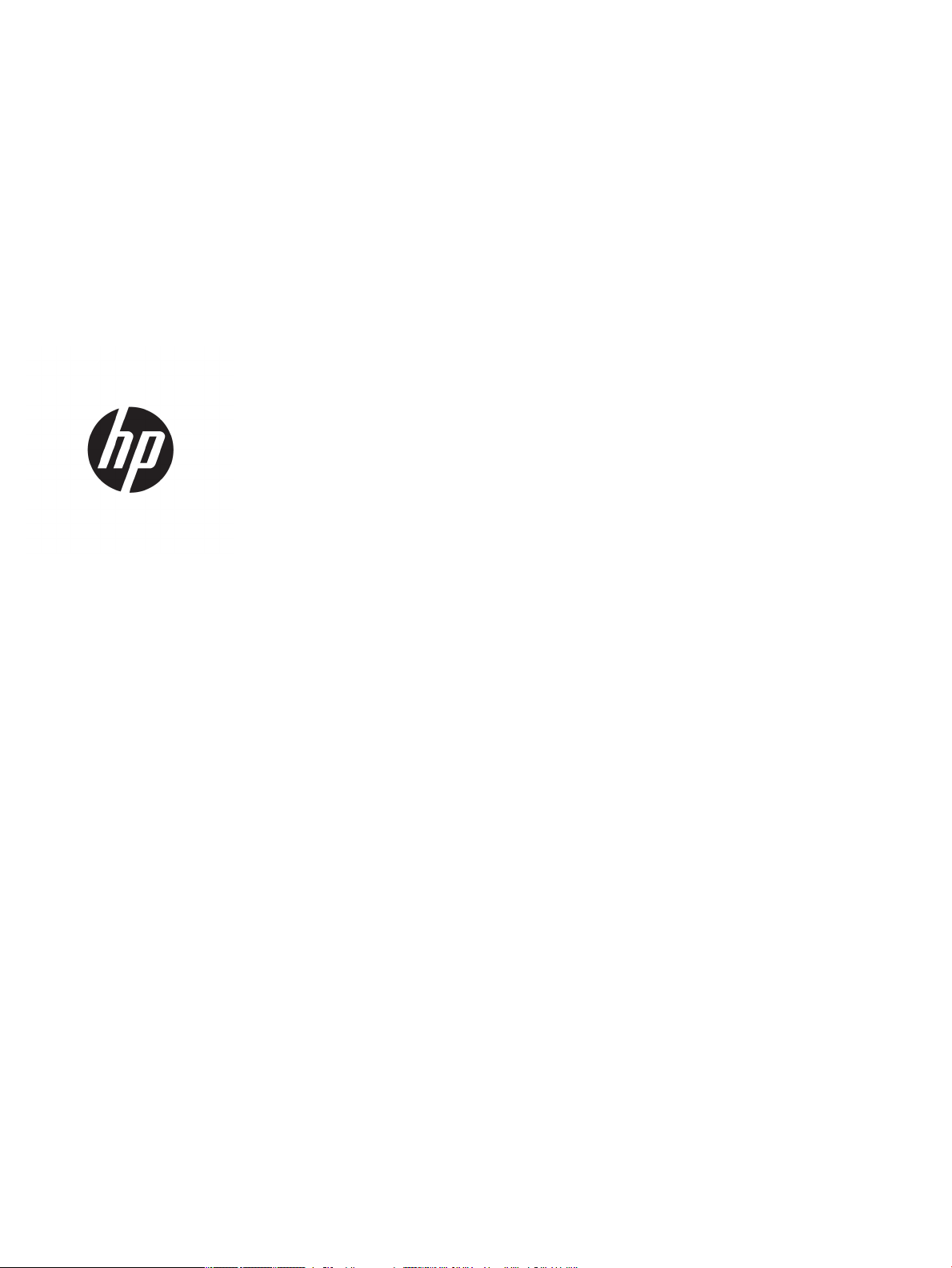
HP PageWide Managed MFP P57750dw
Ръководство за потребителя
Page 2
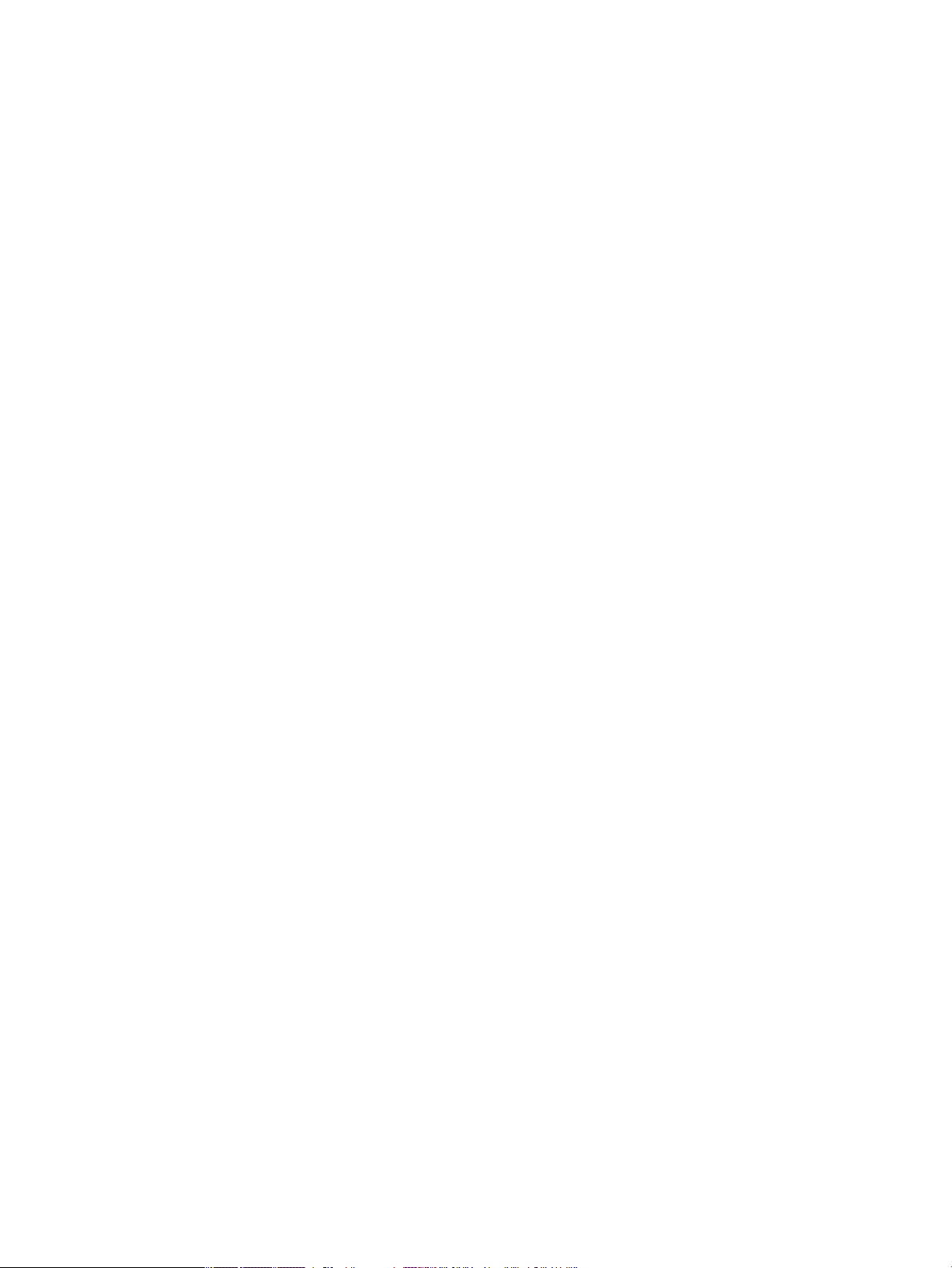
Авторско право и лиценз
© 2016 HP Development Company, L.P.
Всички права запазени. Репродукцията,
адаптацията или преводът на този материал
са забранени без предварително писмено
разрешение от HP, освен по начин, разрешен
от законите за авторско право.
Информацията, съдържаща се тук, подлежи
на промяна без предизвестие.
Единствените гаранции за продуктите и
услугите на HP са посочени в изричните
декларации за гаранция, придружаващи
тези продукти и услуги. Нищо в настоящия
документ не следва да се тълкува като
представляващо допълнителна гаранция.
HP не носи отговорност за технически или
редакторски грешки или пропуски в
настоящия документ.
Издание 1, 2/2016
Използвани търговски марки
Adobe®, Acrobat® и
PostScript
®
са търговски
марки на Adobe Systems Incorporated.
Intel® Core™
е търговска марка на Intel
Corporation в САЩ и други държави.
Java™
е търговска марка на Sun
Microsystems, Inc в САЩ.
Microsoft®, Windows®, Windows® XP
и
Windows Vista® са регистрирани търговски
марки на Microsoft Corporation в САЩ.
UNIX® е регистрирана търговска марка на
Open Group.
ENERGY STAR
и маркировката ENERGY STAR
са регистрирани търговски марки,
притежавани от U.S. Environmental
Protection Agency.
The
Page 3
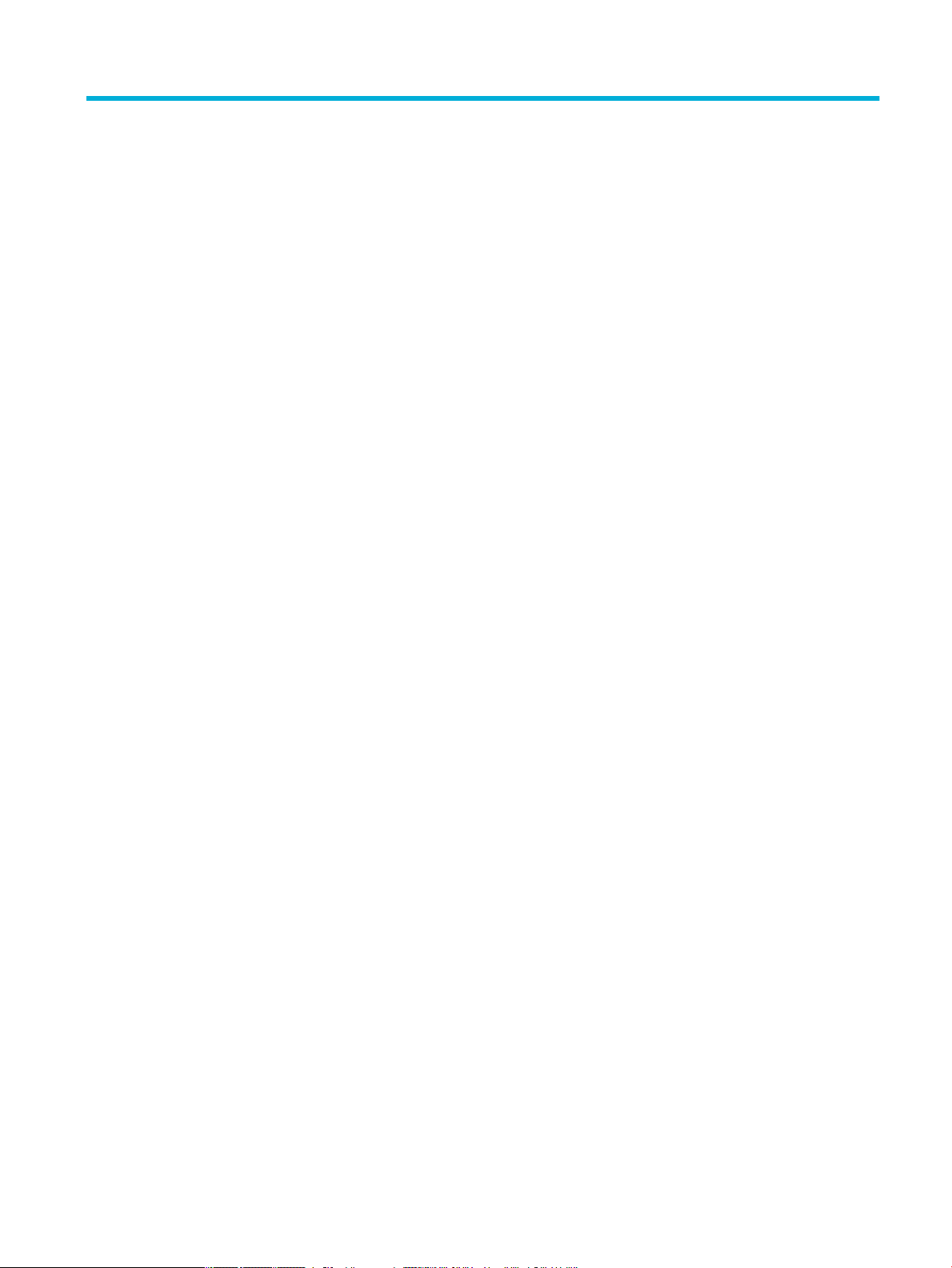
Съдържание
1 Основна информация за продукта ................................................................................................................ 1
Характеристики на продукта .............................................................................................................................. 2
Екологични характеристики ............................................................................................................. 2
Функции за достъпност ..................................................................................................................... 3
Изгледи на продукта ........................................................................................................................................... 4
Изглед отпред вляво ......................................................................................................................... 4
Изглед отпред вдясно ....................................................................................................................... 5
Изглед отзад ...................................................................................................................................... 5
Изглед на вратичката за касетите ................................................................................................... 6
Включване и изключване на захранването ...................................................................................................... 7
Включване на продукта .................................................................................................................... 7
Управление на захранването ............................................................................................................ 7
Изключване на продукта .................................................................................................................. 8
Използване на контролния панел ...................................................................................................................... 9
Бутони на контролния панел ............................................................................................................ 9
Начален екран на контролния панел ............................................................................................ 10
Табло на контролния панел ........................................................................................................... 10
Папки на приложения на контролния панел ................................................................................ 11
Преки пътища на контролния панел ............................................................................................. 11
Помощни функции .......................................................................................................................... 12
Информация за принтера ............................................................................................. 12
Помощни анимации ...................................................................................................... 13
Безшумен режим ................................................................................................................................................ 14
Включване или изключване на безшумния режим от контролния панел ................................ 14
Включване или изключване на безшумния режим от EWS ......................................................... 14
2 Свързване на продукта ............................................................................................................................... 15
Свързване на продукта с компютър или мрежа ............................................................................................. 16
Свързване на продукта с помощта на USB кабел ......................................................................... 16
За да свържете продукта към мрежа ............................................................................................ 16
Поддържани мрежови протоколи .............................................................................. 16
Свързване на продукта към кабелна мрежа .............................................................. 17
BGWW iii
Page 4
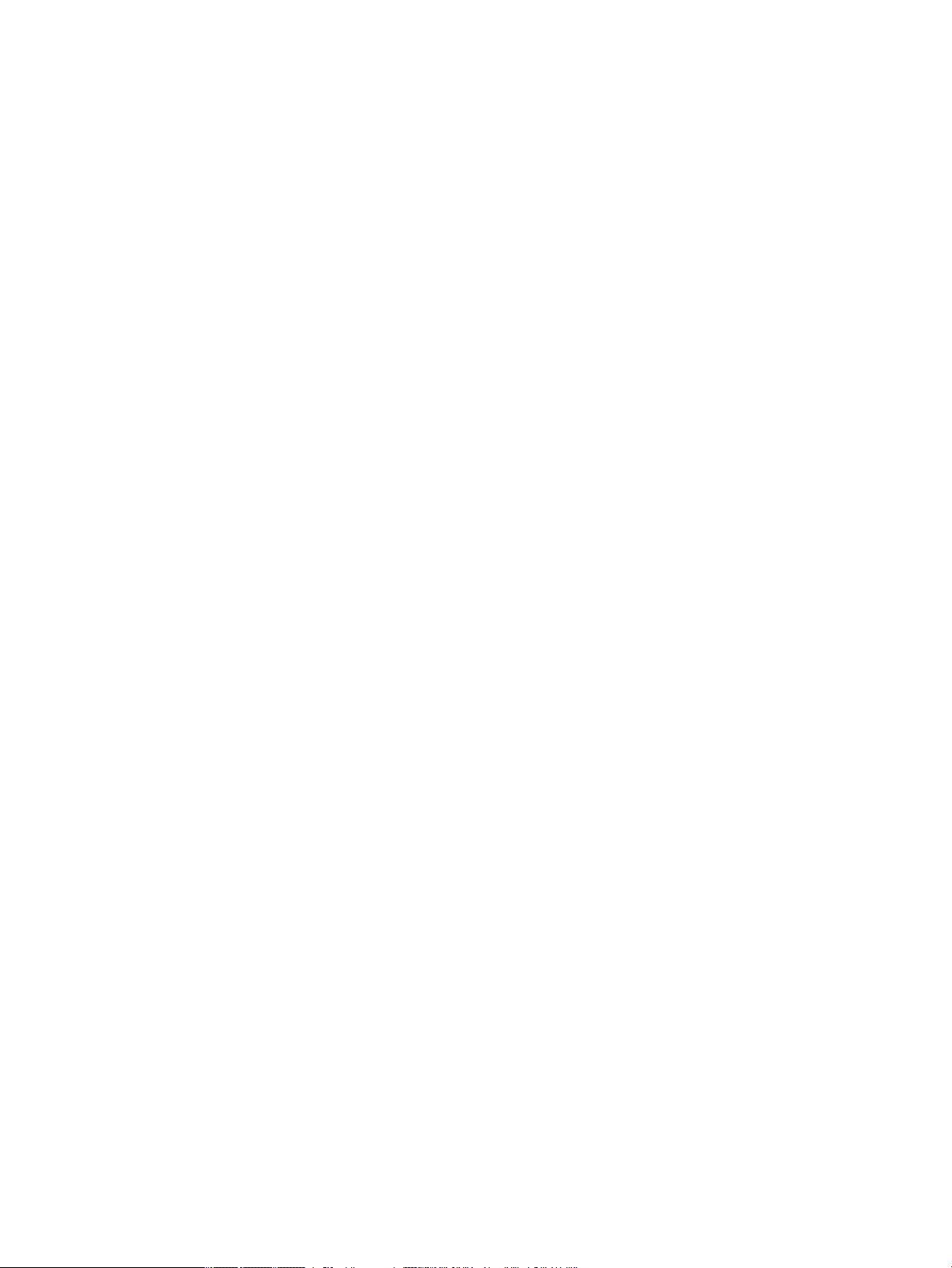
Свързване на продукта към безжична мрежа (само за безжичните модели) ........ 17
Свързване на продукта към безжична мрежа с помощта на
съветника за безжична настройка ............................................................ 18
Свързване на продукта към безжична мрежа посредством WPS .......... 18
Ръчно свързване на продукта към безжична мрежа .............................. 19
Използване на Wi-Fi Direct за свързване на компютър или устройство към продукта .............................. 20
Включване на Wi-Fi Direct ............................................................................................................... 20
Печат от мобилно устройство с възможност за безжична връзка ............................................. 20
Печат от компютър с възможност за безжична връзка (Windows) ............................................ 20
Печат от компютър с възможност за безжична връзка (OS X) .................................................... 20
Инсталиране на софтуер за принтер на HP за безжичен продукт, който вече е свързан към
мрежата .............................................................................................................................................................. 23
Отваряне на софтуера на принтера (Windows) ............................................................................................... 24
Управление на мрежовите настройки ............................................................................................................. 25
Преглед или промяна на мрежовите настройки .......................................................................... 25
Задаване или промяна на паролата на продукта ........................................................................ 25
Ръчно конфигуриране на параметрите за TCP/IP от контролния панел .................................... 25
Настройки за двустранен печат и скорост на връзката .............................................................. 26
3 Услуги и управление на принтера ............................................................................................................... 27
HP Embedded Web Server ................................................................................................................................... 28
За EWS ............................................................................................................................................... 28
За бисквитките ................................................................................................................................. 28
Отваряне на EWS .............................................................................................................................. 29
Функции ............................................................................................................................................ 29
Раздел Home (Начало) .................................................................................................. 29
Раздел Сканиране ......................................................................................................... 30
Раздел Fax (Факс) .......................................................................................................... 31
Раздел Web Services (Уеб услуги) ................................................................................. 32
Network (Мрежа) раздел ............................................................................................... 32
Раздел „Tools“ (Инструменти) ...................................................................................... 32
Раздел „Settings“ (Настройки) ..................................................................................... 33
Уеб услуги ........................................................................................................................................................... 34
Какво са Уеб услуги? ........................................................................................................................ 34
HP ePrint ......................................................................................................................... 34
Приложения за печат .................................................................................................... 34
Настройка на уеб услуги ................................................................................................................. 34
Използване на уеб услуги ............................................................................................................... 35
HP ePrint ......................................................................................................................... 35
Приложения за печат .................................................................................................... 36
Премахване на Уеб услуги .............................................................................................................. 37
iv BGWW
Page 5
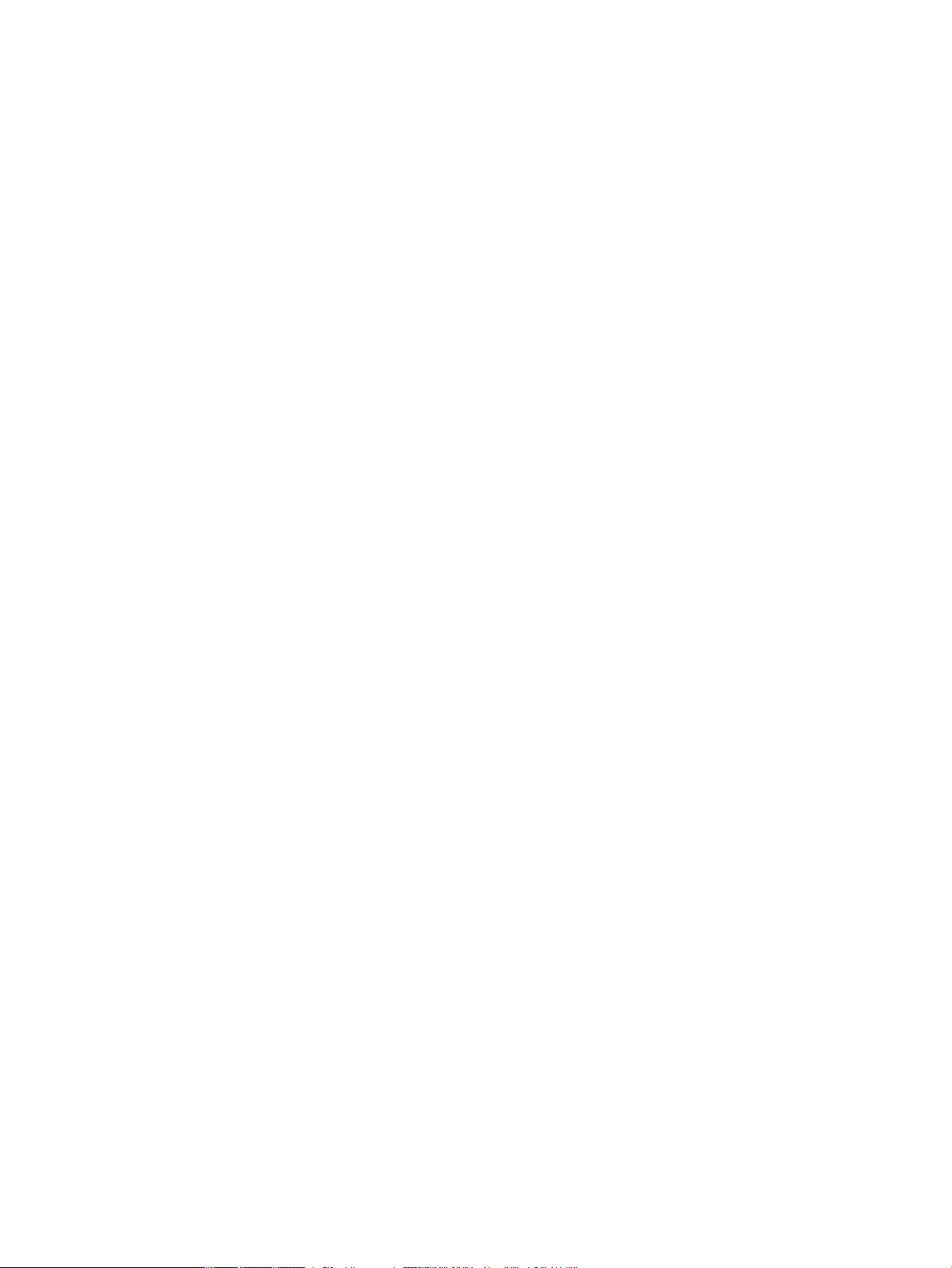
Използване на HP Web Jetadmin ....................................................................................................................... 38
Защитни функции на устройството ................................................................................................................. 39
Декларации за защитата ................................................................................................................ 39
Защитна стена .................................................................................................................................. 39
Настройки за защита ....................................................................................................................... 40
Актуализации за фърмуера ............................................................................................................ 40
HP Printer Assistant в софтуер на принтера (Windows) ................................................................................... 42
Отваряне на HP Printer Assistant .................................................................................................... 42
Функции ............................................................................................................................................ 42
Раздел „Connected“ ....................................................................................................... 42
Раздел „Print, Scan & Fax“ (Печат, сканиране и факс) ............................................... 42
Раздел „Shop“ (Пазаруване) ......................................................................................... 43
Раздел „Help“ (Помощ) ................................................................................................. 43
Раздел „Tools“ (Инструменти) ...................................................................................... 43
Раздел „Estimated Levels“ (Приблизителни нива) ...................................................... 44
HP Utility (Помощна програма на HP) (OS X) .................................................................................................... 45
AirPrint™ (OS X) ................................................................................................................................................... 46
4 Хартия и носители за печат ........................................................................................................................ 47
Информация за използването на хартия ......................................................................................................... 48
Поддържан размери носители ......................................................................................................................... 50
Поддържани размери на носители за печат и хартия ................................................................. 50
Поддържани размери пликове ...................................................................................................... 50
Поддържани размери на картички и етикети .............................................................................. 51
Поддържани размери фотоносители ............................................................................................ 51
Поддържани типове хартия и капацитет на тавата ....................................................................................... 52
Тава 1 (многоцелева) в лявата част на продукта ......................................................................... 52
Тава 2 (тава по подразбиране) и Тави 3 и 4 (допълнителни тави) ............................................. 53
Конфигуриране на тавите ................................................................................................................................. 54
Поставяне на носители ...................................................................................................................................... 55
Зареждане на тава 1 ....................................................................................................................... 55
Зареждане на тава 2 ....................................................................................................................... 56
Зареждане на допълнителна тава 3 ............................................................................................. 57
Зареждане на допълнителна тава 4 ............................................................................................. 59
Зареждане на пликове .................................................................................................................... 59
Зареждане на печатни бланки с напечатан текст или предварително отпечатани
формуляри ....................................................................................................................................... 61
Зареждане на хартия в автоматичното подаващо устройство .................................................. 62
Зареждане на скенера .................................................................................................................... 63
Съвети за избор и използване на хартия ......................................................................................................... 65
BGWW v
Page 6
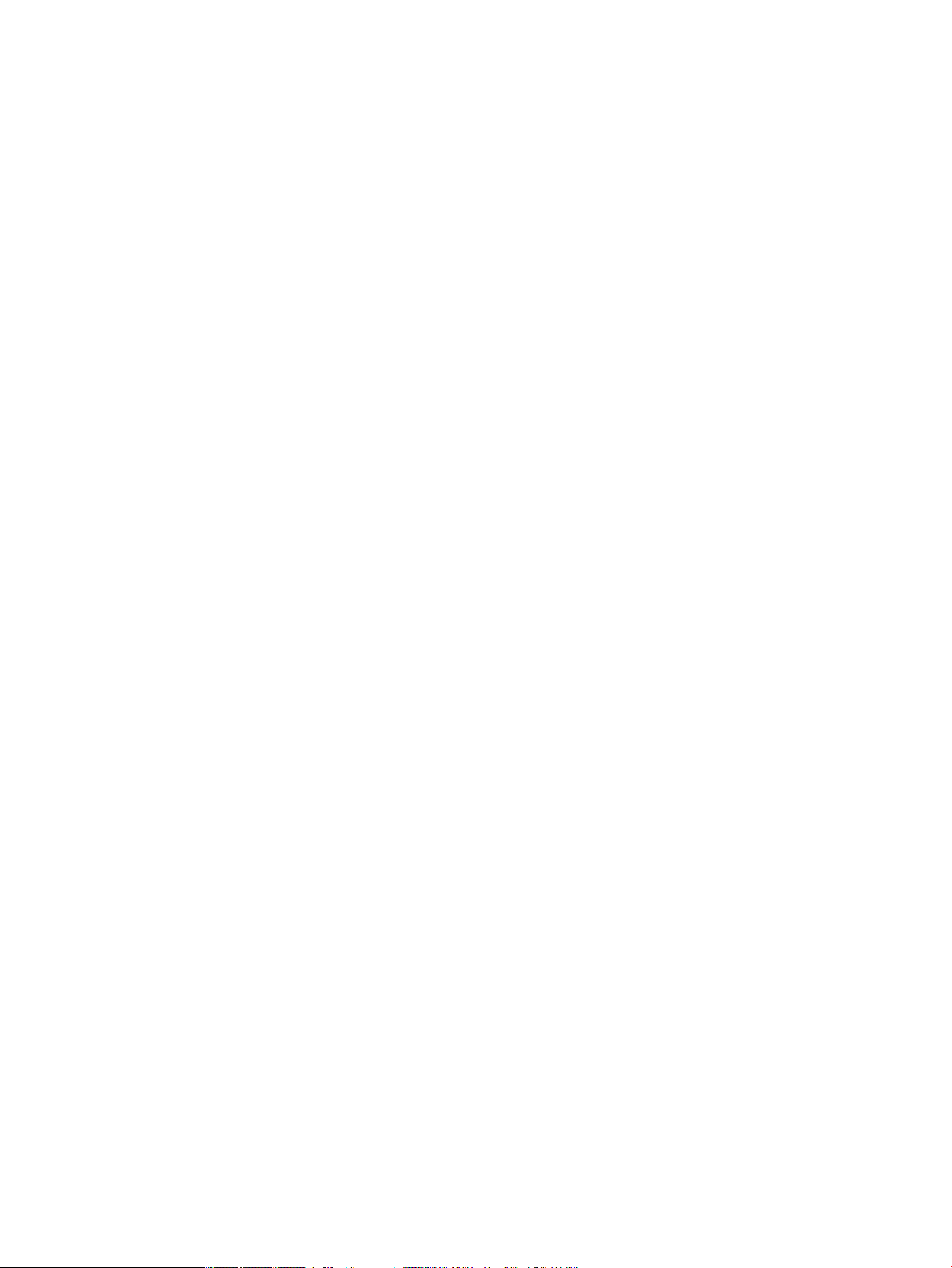
5 Касети ........................................................................................................................................................ 66
Касети HP PageWide ........................................................................................................................................... 67
Правила на HP за касети, които не са на HP .................................................................................. 67
Фалшиви касети на HP .................................................................................................................... 67
Управление на касетите .................................................................................................................................... 68
Съхранение на касетите .................................................................................................................. 68
Режим Print with General Offic (Печат с Офис общи) ................................................................... 68
Печат, когато касетата наближи края на експлоатационния си живот .................................... 68
Проверка на приблизителните нива на касетата ......................................................................... 69
Поръчка на касети ........................................................................................................................... 70
Рециклиране на касети ................................................................................................................... 70
Смяна на касетите .............................................................................................................................................. 71
Съвети за работа с касети ................................................................................................................................. 73
6 Печат ......................................................................................................................................................... 74
Печат от компютър ............................................................................................................................................ 75
Печатане от компютър (Windows) ................................................................................................. 75
Печатане от компютър (OS X) ......................................................................................................... 77
Задаване на преки пътища за печат (Windows) ........................................................................... 78
Задаване на предварително зададени настройки за печат (OS X) ............................................ 78
Регулиране или управление на цветовете ................................................................................... 79
Избор на предварително зададена цветова тема за задание за печат .................. 79
Ръчно регулиране на опциите за цветовете за дадено печатно задание .............. 79
Съответствие на цветовете с екрана на вашия компютър ....................................... 80
Управление на достъпа до цветен печат ................................................................... 81
Печатане от контролния панел ........................................................................................................................ 82
Печат чрез съхраняване на задания .............................................................................................. 82
Разрешаване на съхраняване на задания .................................................................. 82
Забраняване или разрешаване на съхраняване на задания
(Windows) ..................................................................................................... 82
Забраняване или разрешаване на съхраняване на задания (OS X) ....... 82
Прилагане на съхраняване на задания за едно или всички задания за печат ....... 83
Прилагане на съхраняване на задания за едно или всички задания
за печат (Windows) ...................................................................................... 83
Прилагане на съхраняване на задания за едно или всички задания
за печат (OS X) ............................................................................................. 84
Отпечатване на съхранено задание в принтера ........................................................ 85
Изтриване на съхранено задание в принтера ............................................................ 85
Печат от USB устройство ................................................................................................................. 85
Печат с NFC .......................................................................................................................................................... 87
Печат с HP ePrint ................................................................................................................................................. 88
vi BGWW
Page 7
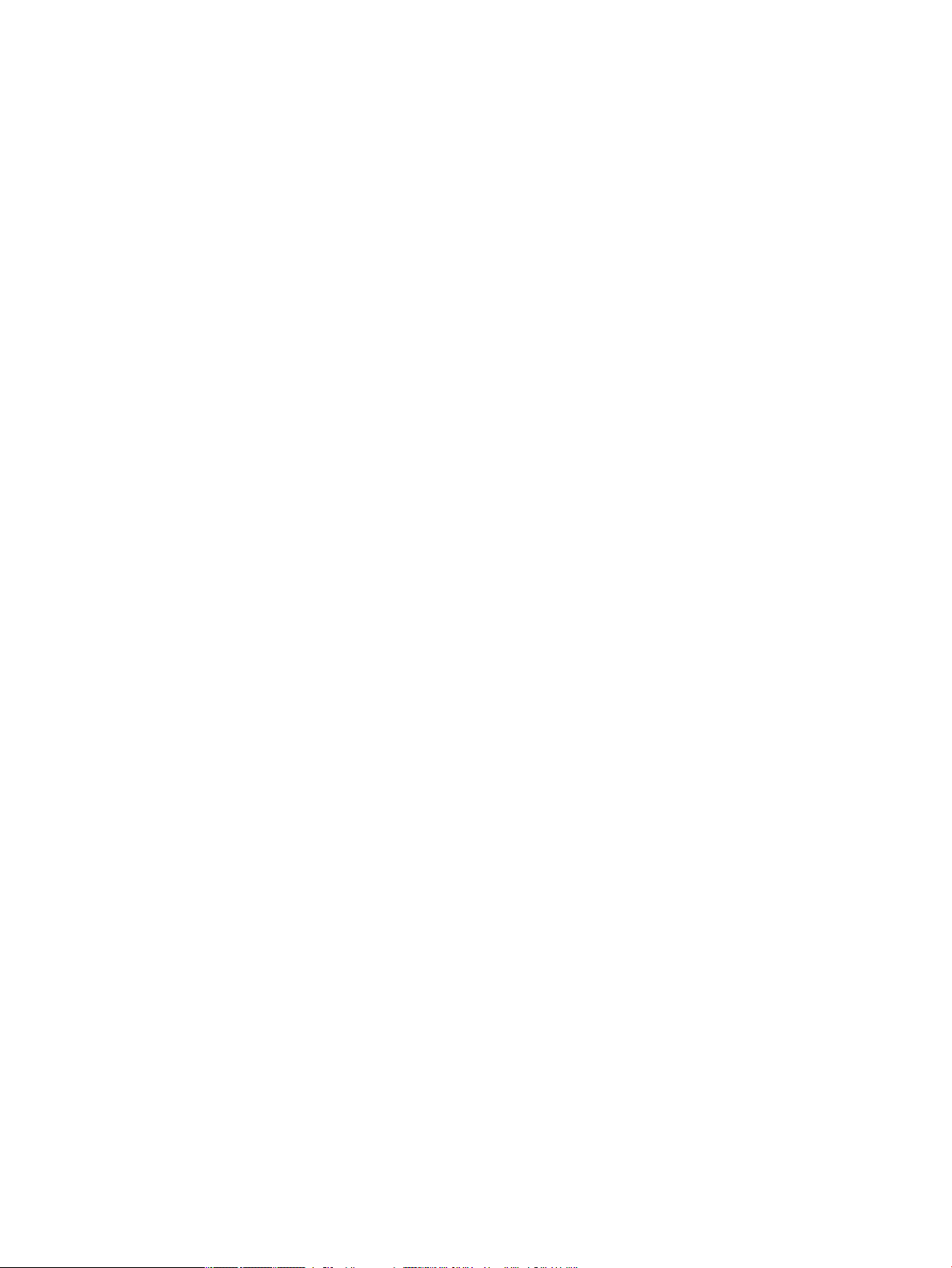
Печат от друго място чрез изпращане на имейл с приложението HP ePrint ............................. 88
Печат от локален компютър или мобилно устройство ............................................................... 88
Печат с (OS X) на AirPrint .................................................................................................................................... 89
Съвети за сполучлив печат ............................................................................................................................... 90
Съвети за касетите ........................................................................................................................... 90
Съвети при поставяне на хартия .................................................................................................... 90
Съвети за настройки на принтера (Windows) ................................................................................ 91
Съвети за настройки на принтера (OS X) ....................................................................................... 91
7 Копиране и сканиране ................................................................................................................................ 93
Copy (Копиране) .................................................................................................................................................. 94
Настройки за копиране ................................................................................................................... 94
Регулиране на светлина и тъмнина за копията ......................................................... 94
Избор на тава и размер на хартията за копията ........................................................ 94
Намаляване или уголемяване на копие ...................................................................... 95
Зареждане и копиране на идентификационни карти ................................................................. 95
Копиране на снимки ........................................................................................................................ 96
Зареждане и копиране на оригинали със смесен размер ........................................................... 97
Автоматично двустранно копиране .............................................................................................. 97
Отмяна на задание за копиране ..................................................................................................... 97
Scan (Сканиране) ................................................................................................................................................ 98
Scan to USB drive (Сканиране към USB устройство) ...................................................................... 98
Сканиране в компютър ................................................................................................................... 98
Настройване на функцията за сканиране към компютър ........................................ 99
Настройване на сканиране към компютър (Windows) ............................ 99
Настройване на сканиране към компютър (OS X) ................................... 99
Сканиране към компютър от контролния панел ....................................................... 99
Сканиране към имейл ...................................................................................................................... 99
Настройване на сканиране към имейл ........................................................................ 99
Настройване на сканиране към имейл в EWS ........................................ 100
Настройване на сканиране към имейл в HP Printer Assistant ............... 100
Настройване на сканиране към имейл (OS X) ........................................ 100
Сканиране на документ или снимка към имейл ...................................................... 100
Промяна на настройки на акаунт .............................................................................. 101
Промяна на настройките за акаунт в EWS .............................................. 101
Промяна на настройките за акаунт (OS X) .............................................. 101
Сканиране към мрежова папка .................................................................................................... 101
Настройване на сканиране към мрежова папка ...................................................... 101
Настройване на сканиране към мрежова папка в EWS ......................... 101
Настройване на сканиране към мрежова папка в HP Printer
Assistant ..................................................................................................... 102
BGWW vii
Page 8
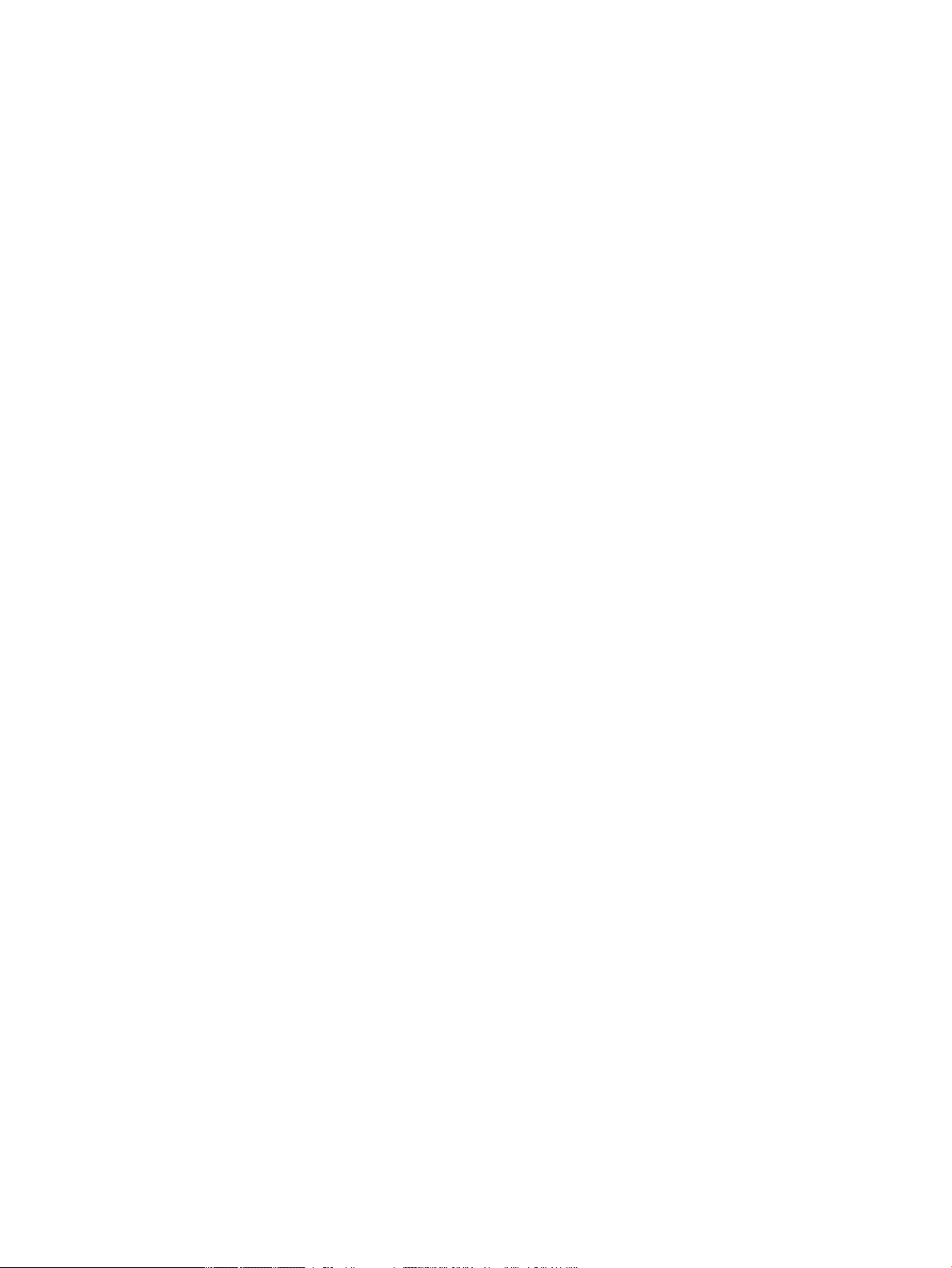
Сканиране в мрежова папка ...................................................................................... 102
Scan to SharePoint (Сканиране в компютъра) ............................................................................. 102
Настройване на сканиране към SharePoint .............................................................. 102
Сканиране към SharePoint .......................................................................................... 103
Сканиране чрез софтуер за сканиране на HP ............................................................................. 103
Сканиране чрез друг софтуер ...................................................................................................... 104
Сканиране от съвместима с TWAIN програма ........................................................... 104
Сканиране от съвместима с WIA програма ................................................................ 104
Сканиране с помощта на Webscan ............................................................................................... 105
Сканиране на документи като редактируем текст .................................................................... 106
Указания за сканиране на документи като текст за редактиране ......................... 106
Сканиране на документ като редактируем текст (Windows) .................................. 107
Сканиране на документи като редактируем текст (OS X) ....................................... 107
Съвети за сполучливо копиране и сканиране ............................................................................................... 108
8 Факс ......................................................................................................................................................... 109
Настройване на факс ....................................................................................................................................... 110
Свързване на факс към телефонна линия .................................................................................. 110
Конфигуриране на настройките за факс ..................................................................................... 110
Конфигуриране на настройките за факс от контролния панел ............................. 110
Конфигуриране на настройки на факса с помощта на съветника за настройка
на цифров факс на HP (Windows) ............................................................................... 111
Настройване на HP Digital Fax (Цифров факс на HP) .................................................................. 111
Изисквания на HP Digital Fax (Цифров факс на HP) .................................................. 112
Настройване на HP Digital Fax (Цифров факс на HP) ............................................... 112
Настройване на HP Digital Fax (Цифров факс на HP) (Windows) ........... 112
Настройване на HP Digital Fax (Цифров факс на HP) (OS X) .................. 112
Настройване на HP Digital Fax (Цифров факс на HP) в EWS .................. 112
Промяна на настройките на HP Digital Fax (Цифров факс на HP) ........................... 112
Промяна на настройките на HP Digital Fax (Цифров факс на HP)
(Windows) ................................................................................................... 112
Промяна на настройките на HP Digital Fax (Цифров факс на HP) (OS
X) ................................................................................................................. 113
Промяна на настройките на HP Digital Fax (Цифров факс на HP) в
EWS ............................................................................................................. 113
Изключване на HP Digital Fax (Цифров факс на HP) ................................................ 113
Софтуер, системи и програми за факс ......................................................................................... 113
Поддържани програми за факс ................................................................................. 113
Поддържани телефонни услуги – аналогова .......................................................... 113
Поддържани телефонни услуги – цифрова ............................................................. 114
DSL .............................................................................................................. 114
viii BGWW
Page 9
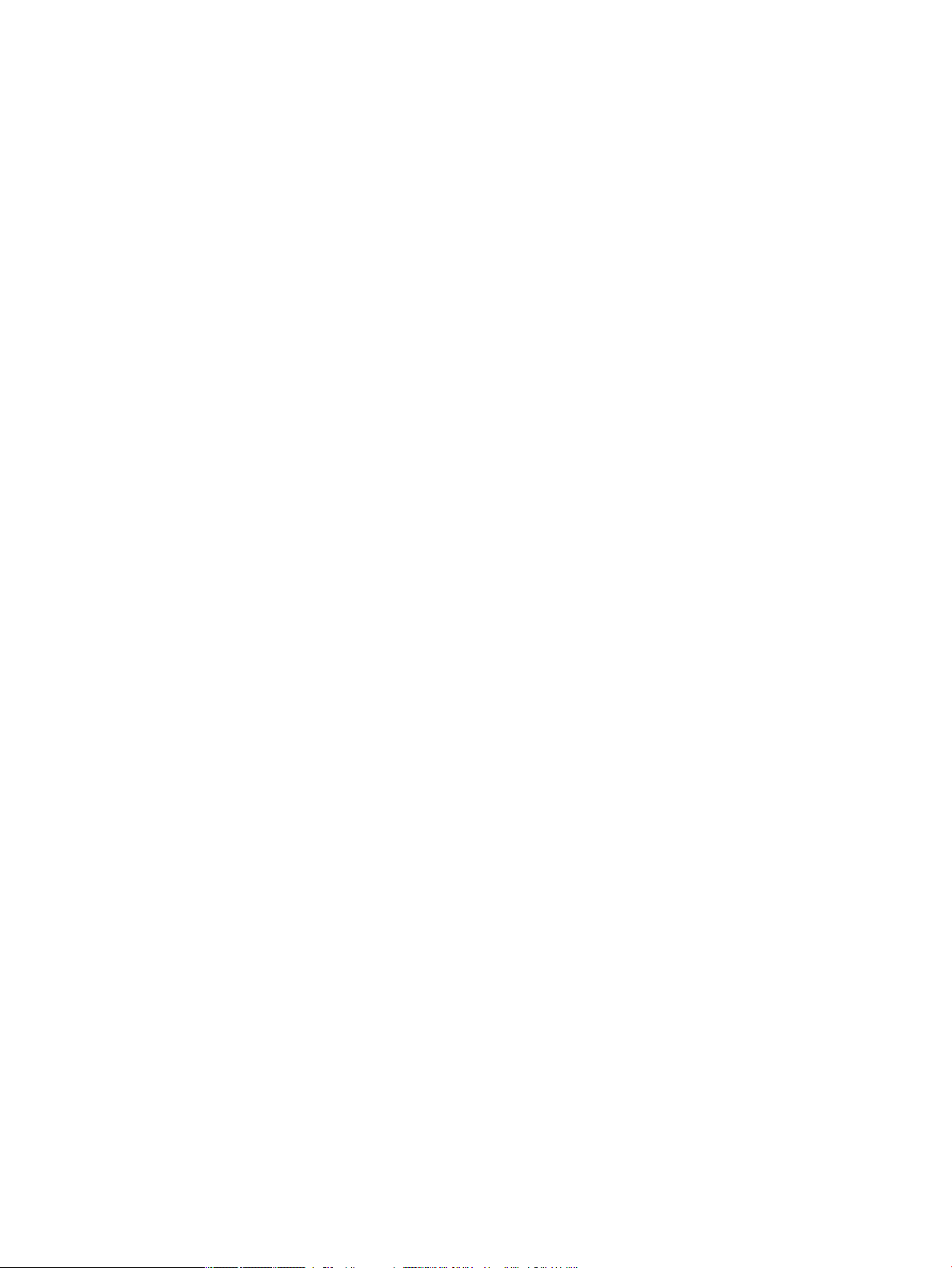
PBX .............................................................................................................. 114
ISDN ............................................................................................................ 114
VoIP ............................................................................................................. 114
Задаване на настройки на факса ................................................................................................................... 115
Настройки за изпращане на факс ................................................................................................ 115
Задаване на паузи или кратковременни прекъсвания ........................................... 115
Задаване на префикс за набиране ............................................................................ 115
Настройка на тонално или импулсно набиране ....................................................... 116
Задаване на автоматично повторно набиране и времето между повторните
набирания .................................................................................................................... 116
Задаване на настройките за светло/тъмно .............................................................. 117
Задаване на разделителната способност по подразбиране .................................. 117
Използване на шаблони за заглавна страница ........................................................ 118
Настройки за получаване на факс ............................................................................................... 118
Задаване на препращане на факсове ....................................................................... 118
Блокиране или деблокиране на номера на факс .................................................... 119
Задаване на броя позвънявания за отговор ............................................................ 119
Отличително звънене ................................................................................................. 120
Използване на автоматично намаляване за входящите факсове ......................... 121
Настройване на силата на звука на факса ................................................................ 121
Настройване на получени факсове с времево клеймо ........................................... 121
Изпращане на факс ......................................................................................................................................... 123
Изпращане на факс от контролния панел .................................................................................. 123
Използване на номера за бързо набиране и записи за групово набиране .............................. 123
Изпращане на стандартен факс от компютъра ......................................................................... 124
Изпращане на факс от софтуера ................................................................................................. 125
Изпращане на факс с помощта на контролирано набиране .................................................... 125
Изпращане на факс чрез паметта на принтера .......................................................................... 126
Получаване на факс ........................................................................................................................................ 128
Ръчно получаване на факс ........................................................................................................... 128
Памет на факса .............................................................................................................................. 128
Повторно отпечатване на факс ................................................................................. 128
Изтриване на факсове от паметта ............................................................................. 129
Използване на телефонния указател ............................................................................................................ 130
Създаване и редактиране на записи за индивидуално бързо набиране ................................ 130
Създаване и редактиране на записи за групово набиране ....................................................... 130
Изтриване на записи за бързо набиране ..................................................................................... 130
Използване на отчети ...................................................................................................................................... 131
Печат на отчети за потвърждение за факс ................................................................................. 131
Печат на отчети за грешка във факса ......................................................................................... 132
Печат и преглед на факс регистъра ............................................................................................ 132
BGWW ix
Page 10
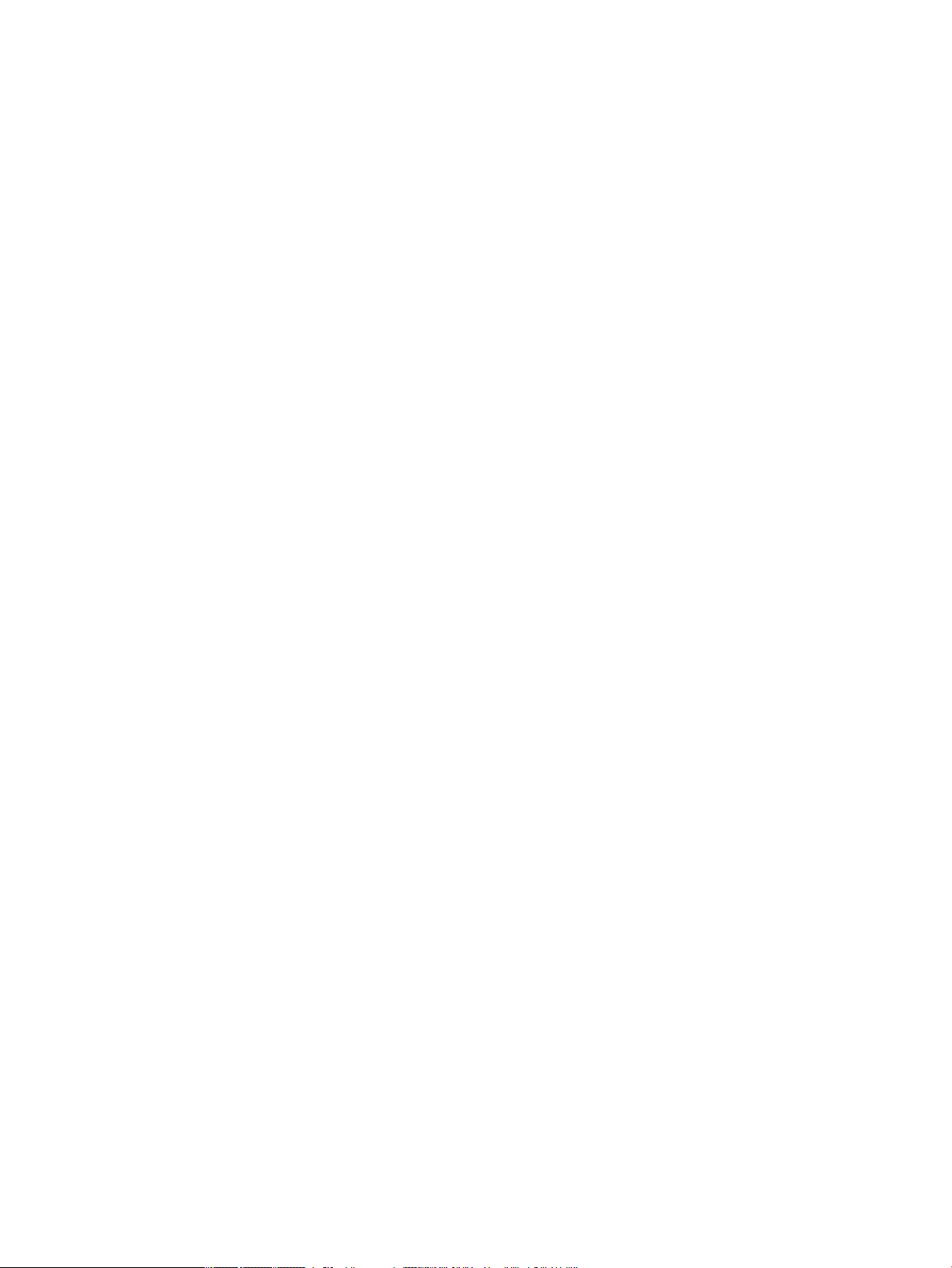
Изчистване на факс регистъра ..................................................................................................... 133
Отпечатване на подробности от последната факс транзакция ............................................... 133
Отпечатване на отчет с номерата на повикванията .................................................................. 133
Преглед на хронологията на обажданията ................................................................................ 133
9 Разрешаване на проблеми ........................................................................................................................ 135
Контролен списък за решаване на проблеми ............................................................................................... 136
Проверете дали е включено захранването на продукта .......................................................... 136
Проверка на контролния панел за съобщения за грешка ........................................................ 136
Тестване на функцията за печат .................................................................................................. 136
Тестване на функцията за копиране ........................................................................................... 136
Тестване на функцията за изпращане на факсове .................................................................... 137
Тестване на функцията за получаване на факсове ................................................................... 137
Опит за изпращане на задание за печат от компютър .............................................................. 137
Тестване на USB функцията за директен печат ......................................................................... 137
Фактори, оказващи влияние върху производителността на продукта .................................. 137
Страници с информация .................................................................................................................................. 139
Фабрични настройки по подразбиране ......................................................................................................... 141
Процедура по почистване ............................................................................................................................... 142
Почистване на печатащата глава ................................................................................................ 142
Почистване на стъклото и лентата за сканиране ...................................................................... 142
Почистване на поемащите ролки на подаващото устройство и разделителната
подложка ....................................................................................................................................... 143
Почистване на сензорния екран .................................................................................................. 144
Проблеми с подаване на хартията и засядания ........................................................................................... 145
Продуктът не захваща хартията ................................................................................................. 145
Продуктът захваща няколко листа хартия. ............................................................................... 145
Предотвратяване на засядане на хартията ................................................................................ 145
Почистване на заседнала хартия ................................................................................................. 146
Местоположение на засядането ............................................................................... 146
Изчистване на задръствания от подаващото устройство ...................................... 147
Изчистване на засядания в Тава 1 (многоцелева тава) ........................................... 148
Почистване на засядания в Тава 2 ............................................................................. 148
Почистване на засядане в допълнителна Тава 3 ..................................................... 149
Почистване на засядане в допълнителна Тава 4 ..................................................... 150
Изчистване на засядания в лявата вратичка ........................................................... 152
Изчистване на засядания в изходната касета .......................................................... 153
Изчистване на засядания в дуплекса ........................................................................ 153
Проблеми с касетите ....................................................................................................................................... 156
Напълнени повторно или рециклирани касети ......................................................................... 156
Тълкуване на съобщенията на контролния панел за касетите ............................................... 156
x BGWW
Page 11
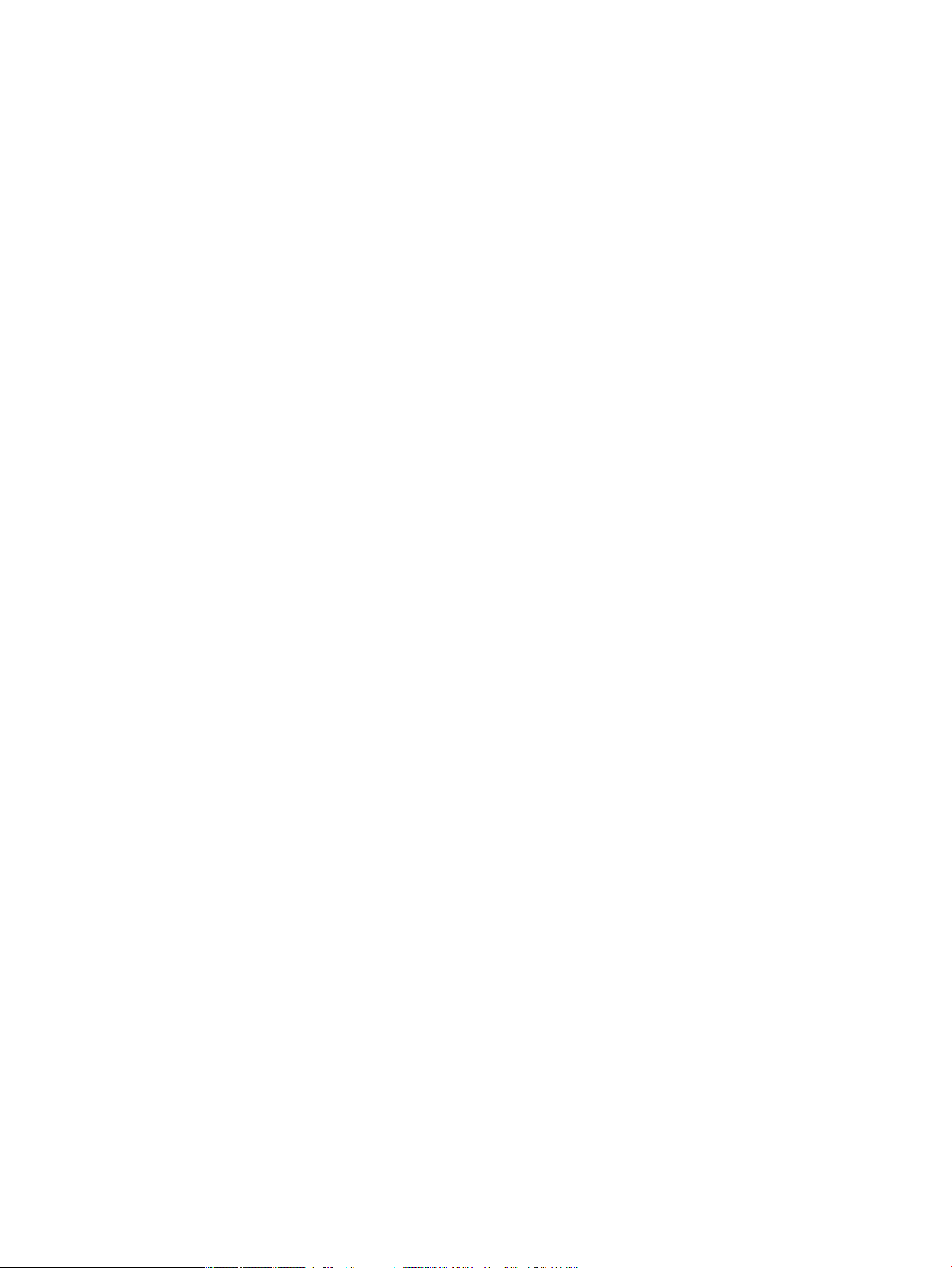
Cartridge Low (Ниско ниво на касетата) .................................................................... 156
Cartridge Very Low (Много ниско ниво на касетата) ................................................. 156
Install [color] cartridge (Сложете касета [цвят]) ....................................................... 156
Използ. ИНСТАЛ. Касети .............................................................................................. 157
Инсталирана е оригинална касети на HP .................................................................. 157
Инсталирана е фалшива или използвана [цвят] касета ......................................... 157
Инсталирана използвана [color] касета .................................................................... 157
Касетата е изчерпана .................................................................................................. 157
Неизползване на SETUP (ИНСТАЛАЦИОННИ) касети ................................................ 158
Неизправност в принтера ........................................................................................... 158
Несъвместим [цвят] .................................................................................................... 158
Несъвместими касети ................................................................................................. 158
Поставени са касети, които не са на HP .................................................................... 158
Проблем с касети SETUP ............................................................................................. 159
Проблем с подготовката на принтера ...................................................................... 159
Проблем със системата за печат ............................................................................... 159
Грешки при печат ............................................................................................................................................. 160
Продуктът не печата ..................................................................................................................... 160
Продуктът печата бавно .............................................................................................................. 160
Проблеми с USB за директен печат ............................................................................................. 161
Менюто Memory Device Options (Опции за устройство с памет) не се отваря,
когато поставите USB аксесоара ............................................................................... 161
Файлът не се отпечатва от USB устройството за съхр. ........................................... 162
Файлът, който искате да отпечатате не се показва в менюто Memory Device
Options (Опции за устройство с памет) ...................................................................... 162
Подобряване на качеството на печат ......................................................................................... 162
Проверка за оригинални касети на HP ...................................................................... 162
Използване на хартия, която отговаря на спецификациите на HP ........................ 162
Използване на правилната настройка за типа хартия в драйвера на принтера .. 163
Промяна на настройката за типа и размера на хартията (Windows) ... 163
Промяна на настройката за типа и размера на хартията (OS X) ........... 164
Използване на драйвера на принтера, който е най-подходящ за вашите
нужди за печат ............................................................................................................ 164
Подравняване на печатащата глава ......................................................................... 165
Отпечатване на отчет за качеството на печат ......................................................... 165
Проблеми при сканиране ................................................................................................................................ 166
Проблеми с факса ............................................................................................................................................ 167
Контролен списък за отстраняване на неизправности .............................................................. 167
Промяна на корекцията на грешки и скоростта на факса ........................................................ 168
Задаване на режим за корекция на факс грешки .................................................... 168
Промяна на факс скоростта ....................................................................................... 168
BGWW xi
Page 12
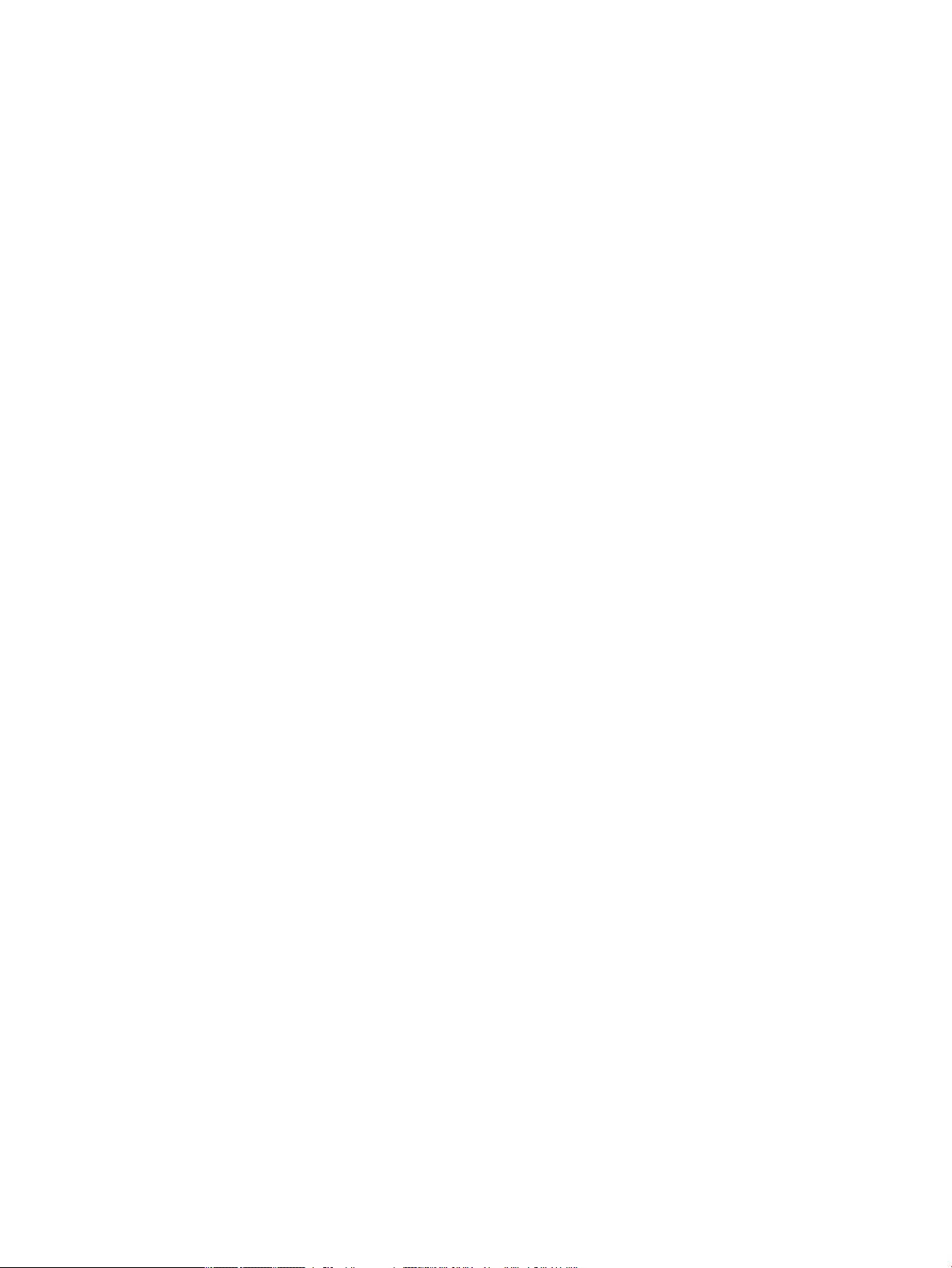
Факс регистри и отчети ................................................................................................................. 169
Разпечатване на отделни факс отчети ..................................................................... 169
Задаване на отчет за факс грешки ............................................................................ 169
Съобщения за факс грешка .......................................................................................................... 170
Communication error (Грешка в комуникацията). .................................................... 170
Document feeder door is open (Вратичката на подаващото устройство е
отворена). Canceled fax (Факсът е отменен). ............................................................ 170
Fax is busy (Факсът е зает). Canceled send (Изпращането е отменено). ................. 171
Fax is busy (Факсът е зает). Redial pending (Чакащо повторно набиране). ............ 171
Fax receive error (Грешка при получаване на факс). ................................................ 171
Fax Send error (Грешка при изпращане на факс). .................................................... 172
Fax storage is full (Хранилището за факсове е пълно). Canceling the fax receive
(Отмяна на получаването на факса). ........................................................................ 173
Fax storage is full (Хранилището за факсове е пълно). Canceling the fax send
(Отмяна на изпращането на факса). ......................................................................... 173
No dial tone (Няма тон „свободно“). ........................................................................... 173
No fax answer (Няма отговор от факса). Canceled send (Изпращането е
отменено). .................................................................................................................... 174
No fax answer (Няма отговор от факса). Redial pending (Чакащо повторно
набиране). .................................................................................................................... 174
Не е открит факс. ........................................................................................................ 175
Разрешаване на проблеми при изпращане на факсове ............................................................ 175
На дисплея на контролния панел се показва съобщение за грешка .................... 175
Засядане на хартията в подаващото устройство ................................. 175
Грешка в скенера ...................................................................................... 176
Контролният панел показва съобщението Ready (В готовност) без опит за
изпращане на факса. .................................................................................................. 176
Контролният панел показва съобщението „Receiving Page 1“ (Получаване на
страница 1) и не продължава след това съобщение .............................................. 176
Поучават се факсове, но не могат да се изпращат .................................................. 176
Не може да се използват факс функциите от контролния панел .......................... 176
Невъзможност да се използва бързо набиране ....................................................... 176
Невъзможност да се използва групово набиране ................................................... 177
Получаване от телефонната компания на записано съобщение за грешка при
опит да се изпрати факс ............................................................................................. 177
Не може да се изпрати факс, телефонната линия бъде свързана към
устройството ............................................................................................................... 177
Разрешаване на проблеми при получаване на факсове ........................................................... 177
На дисплея на контролния панел се показва съобщение за грешка .................... 178
Факсът не отговаря ..................................................................................................... 178
На факс линията има гласова поща ........................................................ 178
Устройството е свързано към DSL услуга ............................................... 178
xii BGWW
Page 13
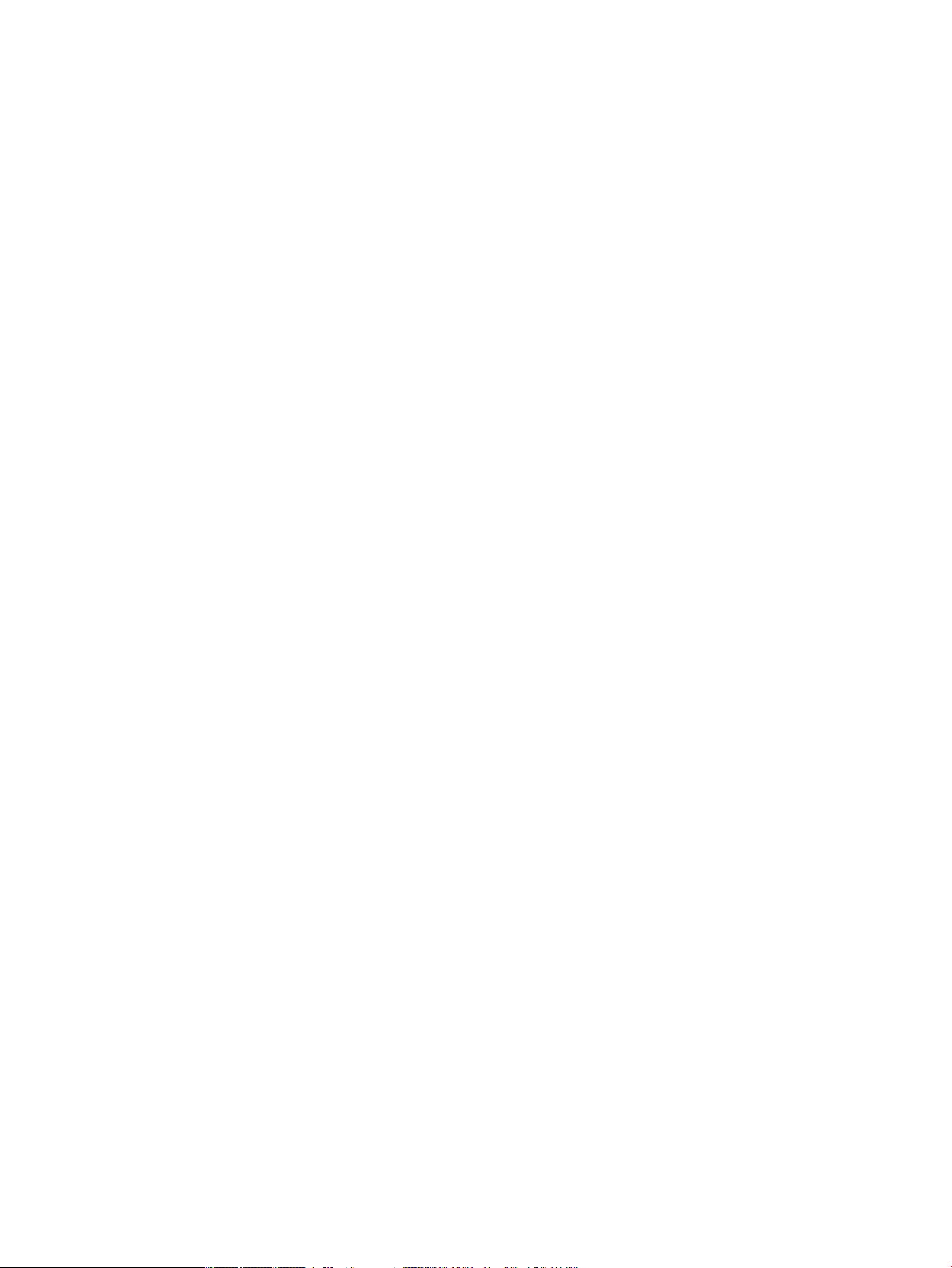
Устройството използва факс по Интернет или към услуга VoIP
(глас по Интернет) .................................................................................... 178
Подателят получава сигнал "заето" ......................................................................... 178
Към устройството е свързана телефонна слушалка ............................ 178
Използва се "сплитер" на телефонна линия .......................................... 179
Не може да се изпраща или получава факс по PBX линия ..................................... 179
Решаване на общи проблеми с факса ......................................................................................... 179
Факсовете се изпращат бавно ................................................................................... 179
Качеството на факса е ниско ..................................................................................... 179
Факсът се прекъсва или се отпечатва на две страници ......................................... 180
Проблеми с връзката ....................................................................................................................................... 181
Решаване на проблеми при директно свързване с USB ............................................................ 181
Разрешаване на мрежови проблеми ........................................................................................... 181
Слаба физическа връзка ............................................................................................ 181
Компютърът използва грешен IP адрес за продукта .............................................. 181
Компютърът не може да установи връзка с продукта ........................................... 182
Продуктът използва неправилни настройки за връзка и дуплекс за мрежата .... 182
Нови софтуерни програми може да създават проблеми със съвместимостта ..... 182
Компютърът или работната станция може да е настроена неправилно .............. 182
Продуктът е забранен или други мрежови настройки са неправилни ................. 182
Проблеми с безжичната мрежа ...................................................................................................................... 183
Контролен списък за връзката с безжичната мрежа ................................................................. 183
Продуктът не печата, а в компютъра е инсталирана защитна стена на друг
производител ................................................................................................................................ 183
Безжичната връзка не работи след преместване на безжичния маршрутизатор или
продукта ......................................................................................................................................... 183
Не може да се свържат повече компютри към безжичния продукт ........................................ 184
Безжичният продукт губи комуникацията, когато е свързан към VPN ................................... 185
Мрежата не се показва в списъка с безжични мрежи ................................................................ 185
Безжичната мрежа не функционира ........................................................................................... 185
Проблеми със софтуера на продукта (Windows) .......................................................................................... 186
Проблеми със софтуера на продукта (OS X) ................................................................................................. 188
Драйверът на принтера не е посочен в списъка "Печат и сканиране" .................................... 188
Името на продукта не се появява в списъка с принтери в списъка "Печат и сканиране" ...... 188
Драйверът на принтера не задава автоматично избрания от вас принтер в списъка
"Печат и сканиране". ..................................................................................................................... 188
Задание за печат не е изпратено до желания продукт ............................................................. 188
Когато се свързвате чрез USB кабел, продуктът не се появява в списъка "Печат и
сканиране", след като изберете драйвера. ................................................................................ 188
Вие използвате универсален драйвер за принтер, когато използвате USB връзка ............... 189
BGWW xiii
Page 14
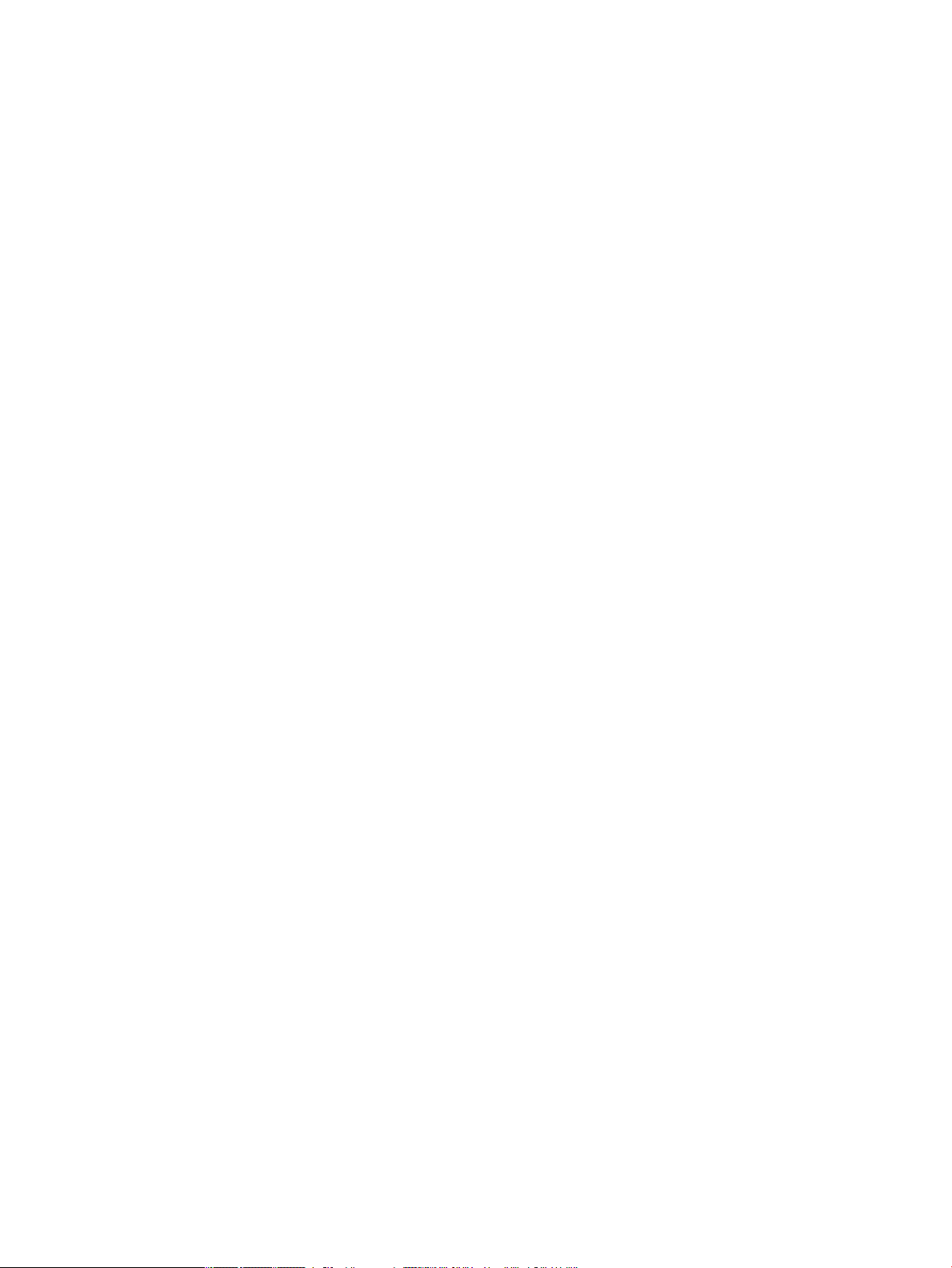
10 Сервиз и поддръжка ............................................................................................................................... 190
Поддръжка на клиенти ................................................................................................................................... 191
Условия на ограничената гаранция на HP ..................................................................................................... 192
Великобритания, Ирландия и Малта ........................................................................................... 194
Австрия, Белгия, Германия и Люксембург .................................................................................. 194
Белгия, Франция и Люксембург ................................................................................................... 195
Италия ............................................................................................................................................ 196
Испания .......................................................................................................................................... 196
Дания .............................................................................................................................................. 197
Норвегия ......................................................................................................................................... 197
Швеция ........................................................................................................................................... 197
Португалия ..................................................................................................................................... 198
Гърция и Кипър .............................................................................................................................. 198
Унгария ........................................................................................................................................... 198
Чехия ............................................................................................................................................... 199
Словакия ......................................................................................................................................... 199
Полша ............................................................................................................................................. 199
България ......................................................................................................................................... 200
Румъния .......................................................................................................................................... 200
Белгия и Нидерландия .................................................................................................................. 200
Финландия ..................................................................................................................................... 201
Словения ........................................................................................................................................ 201
Хърватия ......................................................................................................................................... 201
Латвия ............................................................................................................................................. 201
Литва ............................................................................................................................................... 202
Естония ........................................................................................................................................... 202
Русия ............................................................................................................................................... 202
Приложение а Техническа информация ...................................................................................................... 203
Спецификации на продукта ............................................................................................................................ 204
Спецификации на печата .............................................................................................................. 204
Физически спецификации ............................................................................................................ 204
Електрически спецификации и консумация на енергия ........................................................... 204
Спецификации за нивата на звука ............................................................................................... 204
Спецификации на околната среда .............................................................................................. 204
Програма за екологичен контрол на продуктите ......................................................................................... 206
Опазване на околната среда ........................................................................................................ 206
Отделяне на озон ........................................................................................................................... 207
Консумация на енергия ................................................................................................................. 207
Регламент 1275/2008 на Комисията на Европейския съюз ...................................................... 207
Хартия ............................................................................................................................................. 207
xiv BGWW
Page 15
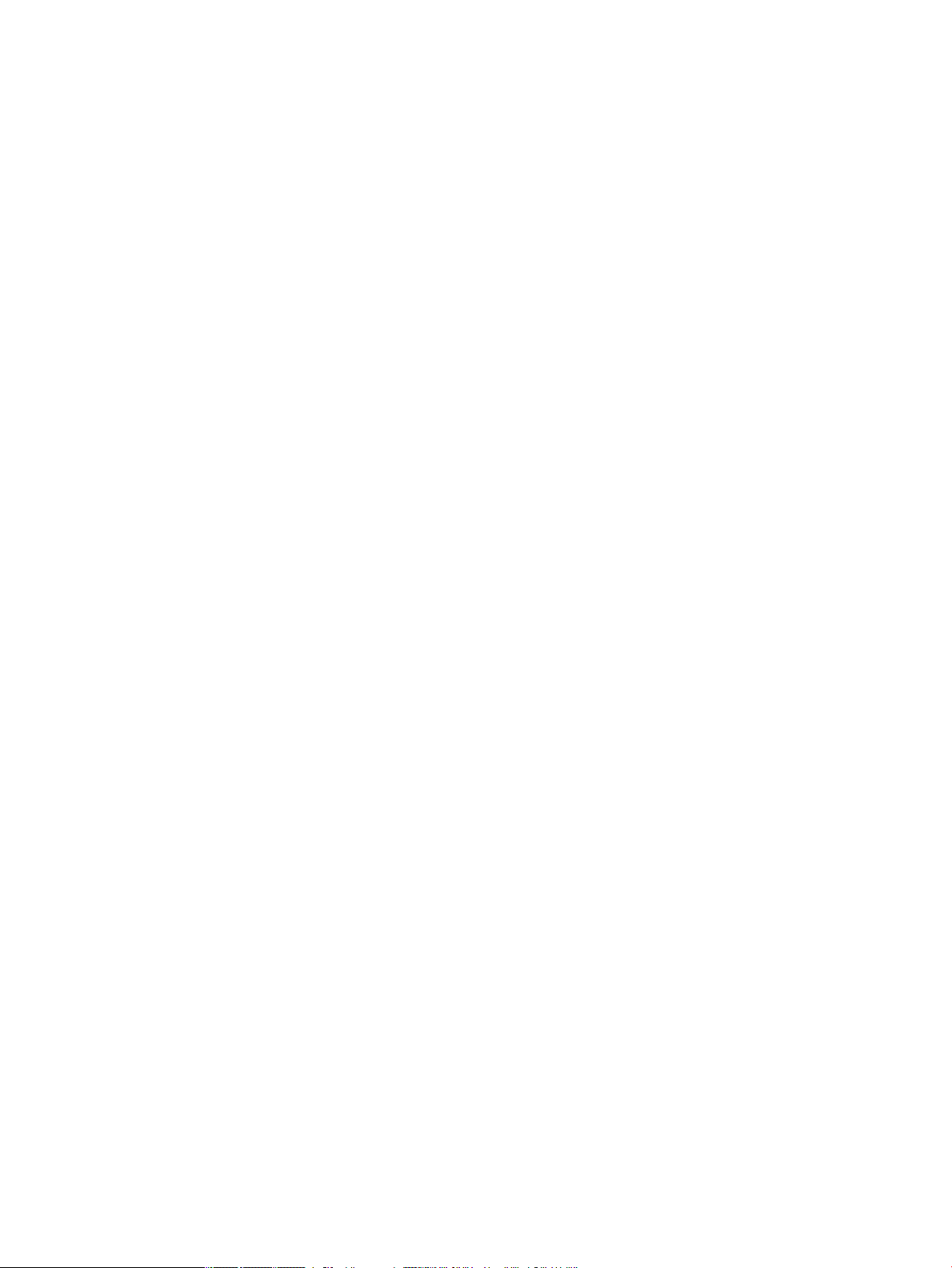
Печатни консумативи за HP PageWide ......................................................................................... 207
Пластмаси ....................................................................................................................................... 207
Рециклиране на електронен хардуер ......................................................................................... 208
Материални ограничения ............................................................................................................. 208
Обща информация за батерията ............................................................................... 208
Изхвърляне на батериите в Тайван ........................................................................... 208
Бележка относно материал перхлорат за Калифорния ......................................... 208
Директива за батериите на ЕС ................................................................................... 208
Декларация за батерията за Бразилия ..................................................................... 209
Химически вещества ..................................................................................................................... 209
EPEAT ............................................................................................................................................... 209
Изхвърляне на отпадъчно оборудване от потребителите ....................................................... 209
Таблица с токсични и опасни вещества (Китай) ......................................................................... 210
Декларация за ограничение на опасните вещества (Турция) .................................................. 210
Декларация за ограничение на опасните вещества (Украйна) ................................................ 210
Декларация за ограничение на опасните вещества (Индия) ................................................... 210
Етикет за енергия на Китай за принтер, факс и копирна машина ............................................ 211
Информация за SEPA Eco Label за потребители в Китай ........................................................... 211
Нормативна информация ................................................................................................................................ 212
Нормативни разпоредби ............................................................................................................... 212
Нормативен идентификационен номер на модела ................................................. 212
Декларация на Федералната комисия по комуникации (FCC) ............................... 212
VCCI декларация (Япония) ............................................................................................................ 213
Инструкции за захранващия кабел ............................................................................................. 213
Декларация за захранващия кабел (Япония) ............................................................................. 213
Декларация за електромагнитна съвместимост (Корея) .......................................................... 213
Декларация за работни места с екранно оборудване за Германия ......................................... 213
Декларация за нормативните положения на Европейския съюз ............................................. 213
Декларация за нормативните положения на Европейския съюз .......................... 214
Само модели с поддръжка на безжична връзка ..................................................... 214
Само модели с поддръжка на факс .......................................................................... 214
Допълнителни декларации за телекомуникационни (факс) продукти .................................. 214
Декларация за телекомуникации за Нова Зеландия .............................................. 215
Additional FCC statement for telecom products (US) .................................................. 215
Industry Canada CS-03 requirements .......................................................................... 216
Бележка за потребителите на телефонната мрежа в Канада ............................... 217
Декларация за използване на факс по кабел за Австралия ................................... 217
Известие до потребителите на германската телефонна мрежа ............................ 217
Допълнителни декларации за безжични продукти .................................................................. 217
Излагане на радиочестотно излъчване .................................................................... 218
Бележка за потребителите в Бразилия .................................................................... 218
BGWW xv
Page 16
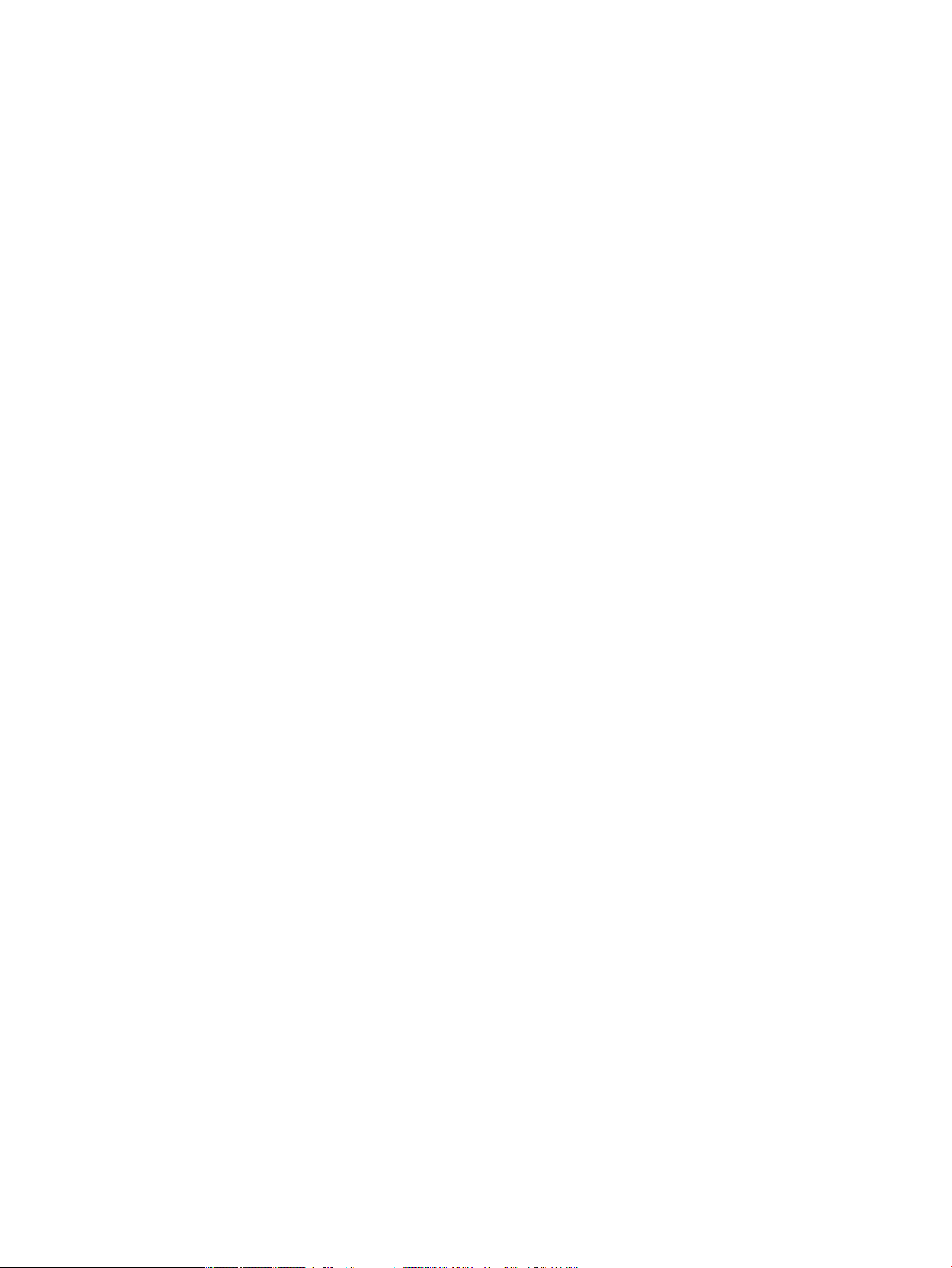
Декларации за Канада ................................................................................................ 218
Декларация за Япония ................................................................................................ 218
Бележка за потребителите в Корея .......................................................................... 219
Декларация за Тайван ................................................................................................ 219
Декларация за Мексико .............................................................................................. 219
Азбучен указател ........................................................................................................................................ 220
xvi BGWW
Page 17
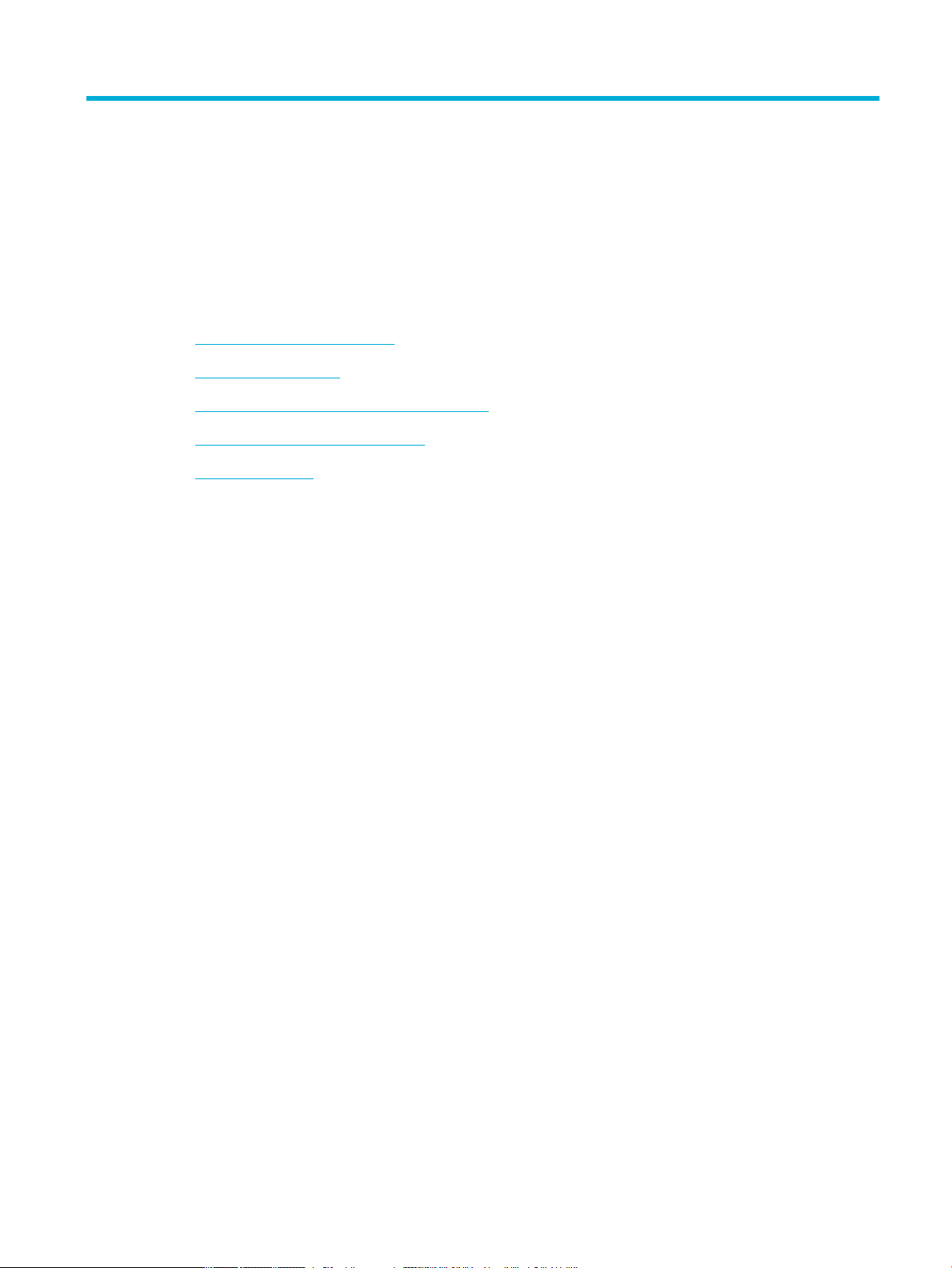
1 Основна информация за продукта
●
Характеристики на продукта
●
Изгледи на продукта
●
Включване и изключване на захранването
●
Използване на контролния панел
●
Безшумен режим
BGWW 1
Page 18

Характеристики на продукта
PageWide Managed MFP
P57750dw
J9V82A, J9V82B, J9V82C, J9V82D
Капацитет на тавите (75 г/кв.м
или 20–lb документна хартия)
●
Тава 1: 50 листа
●
Тава 2: 500 листа
●
Опционална тава 3: 500 листа
●
Опционална тава 4: 500 листа
●
Стандартна изходна тава: 300
листа
●
Автоматично подаващо
устройство (АПУ): 50 листа
Печат
●
Едностранно отпечатва до 50
страници в минута (с/м),
както за цветен, така и за
черно-бял печат – с
професионално качество
●
Двустранно отпечатва до 21
с/м, както за цветен, така и за
черно-бял печат – с
професионално качество
●
До 75 с/м в режим на офис
печат
●
USB порт за директно
включване и печат
●
Директен печат на документи
на MS Offic
Copy (Копиране)
●
Едностранно копиране с
черно-бели копия до 40 с/м
●
Еднопроходно, двустранно
копиране за черно-бели и
цветни копия до 26 с/м
●
50-листово АПУ поддържа
размери на страницата до
356 мм (14 инча) дължина и
216 мм (8,5 инча) ширина
Scan (Сканиране)
●
Двустранно отпечатва до 26
с/м, както за цветен, така и за
черно-бял печат – с
професионално качество
●
Сканиране към директно USB
устройство, имейл адрес,
мрежова папка или сайт на
SharePoint
●
Стъклото поддържа размери
на страницата до 356 мм (14
инча) дължина и до 216 мм
(8,5 инча) ширина
●
Софтуерът на HP разрешава
сканиране на документ към
файл, който може да се
редактира
●
Съвместимост с TWAIN, WIA и
WS-Scan програми
●
Факс от директен
контролен панел или от
програма на свързан
компютър
●
Факс архив, регистър на
факса, блокиране на
нежелани факсове,
дългосрочна факс памет,
функция за пренасочване
на факс
Свързване
●
802.3 LAN (10/100)
Ethernet порт
●
Хост USB тип A и тип B
портове (отзад)
●
USB 2.0 порт (отпред)
Безжична връзка
●
Вградена поддръжка на
безжична връзка
●
802.11n 5GHz
двойнолентова
поддръжка
●
HP ePrint – изпращане на
документи към имейл
адреса на продукта за
отпечатване
●
HP Wireless Direct
поддръжка
●
Факс
●
Факс към имейл адрес или
мрежова папка
NFC-поддръжка (Near
Field Communications;
Комуникация на близки
разстояния); директен
печат от смартфони и
таблети
●
Сканиране към смартфон
Екологични характеристики
Функция Полза за околната среда
Двустранно печатане Автоматичен двустранен печат е наличен на всички модели HP PageWide
Managed MFP P57750dw. Двустранното печатане опазва околната среда и
ви спестява пари.
Отпечатване на няколко страници на лист Спестява хартия, като отпечатва две или повече страници от даден
документ една до друга на един лист хартия. Достъпът до тази функция се
извършва чрез драйвера за принтера.
2 Глава 1 Основна информация за продукта BGWW
Page 19
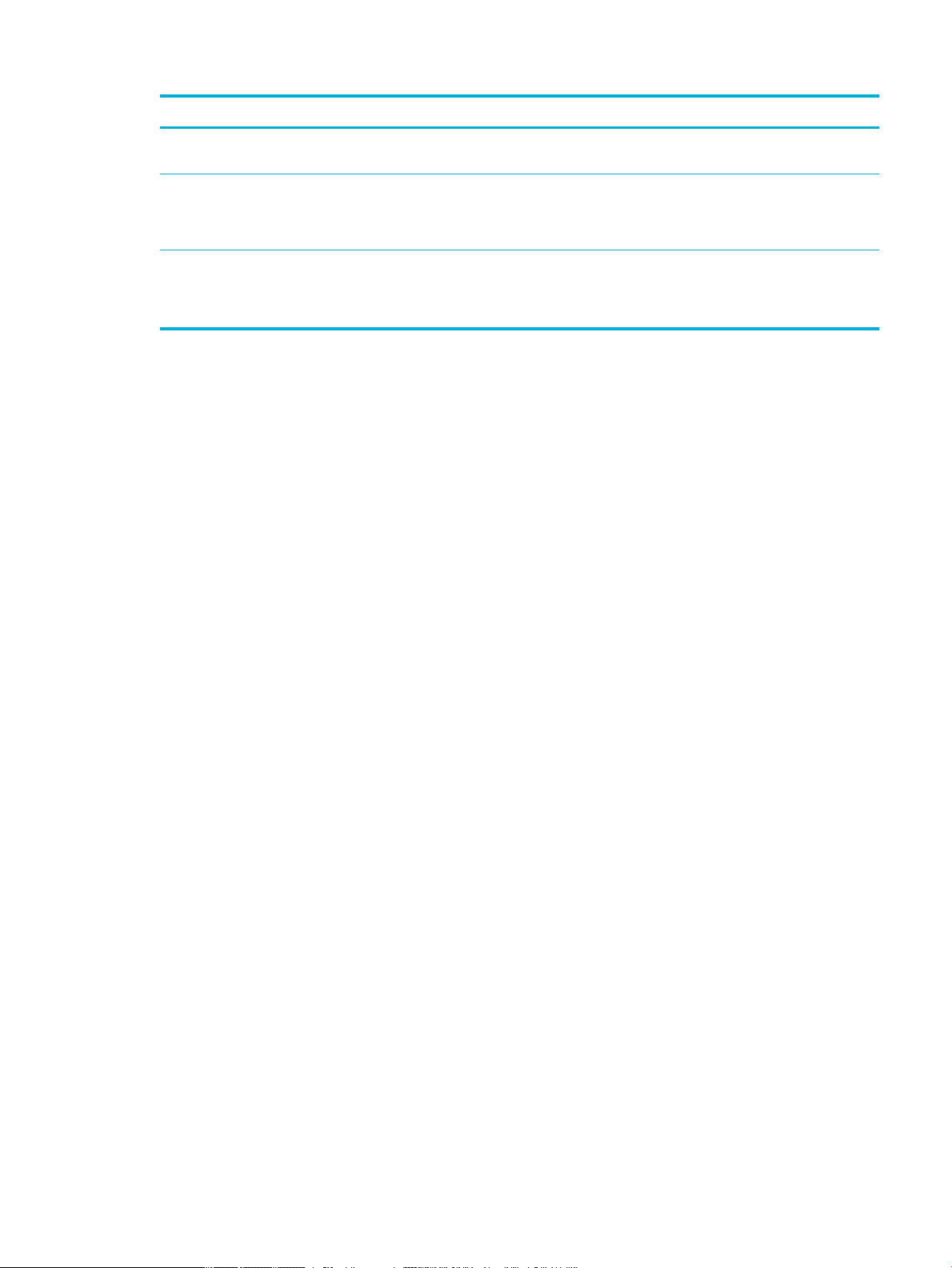
Функция Полза за околната среда
Копиране на няколко страници върху един лист Спестява хартия, като копира две страници от даден оригинален документ
Рециклиране Намалете отпадъците, като използвате рециклирана хартия.
Икономия на енергия Режимите „заспиване“ и опциите на таймера позволяват на продукта да
Функции за достъпност
Продуктът включва няколко функции, които помагат на потребителите с намелено зрение, слух,
ловкост или сила.
●
Ръководство за потребителя онлайн, което е съвместимо с екранните четци на текст.
●
Касетите могат да се поставят и свалят с една ръка.
●
Всички вратички и капаци могат да се отворят с една ръка.
една до друга на един лист хартия.
Рециклирайте касетите, като използвате процеса за връщане на HP Planet
Partners.
преминава бързо в състояния на намалена консумация на електроенергия,
когато не е в режим на отпечатване, като по този начин се спестява
енергия.
BGWW Характеристики на продукта 3
Page 20
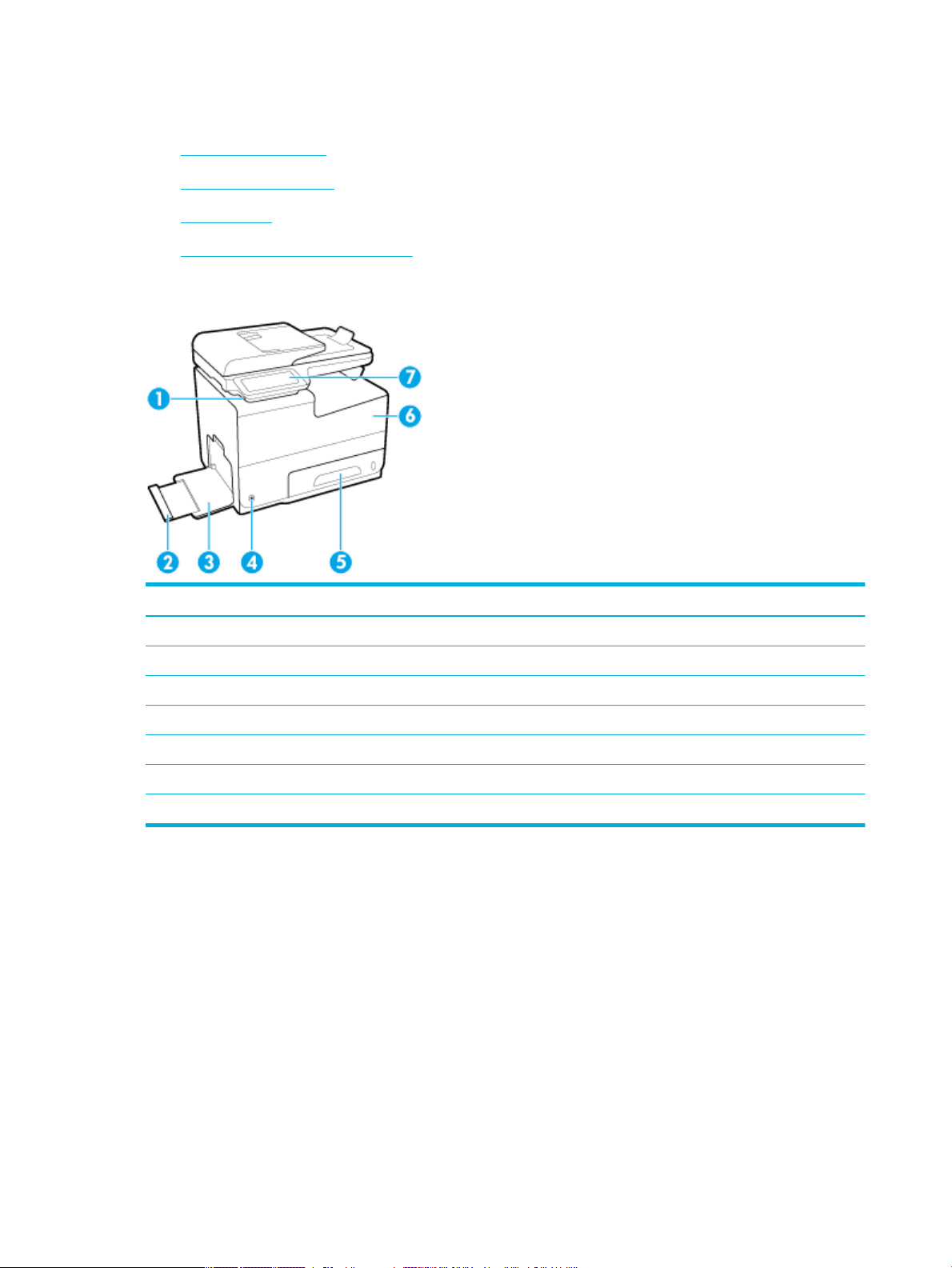
Изгледи на продукта
●
Изглед отпред вляво
●
Изглед отпред вдясно
●
Изглед отзад
●
Изглед на вратичката за касетите
Изглед отпред вляво
Етикет Описание
1 USB
2 Разширение на Тава
3 Тава
4 Бутон Захранване
5 Тава
6 Вратичка за касетите
7 Контролен панел
порт за свързване на устройства
1
2 – тава за хартия по подразбиране
1
4 Глава 1 Основна информация за продукта BGWW
Page 21
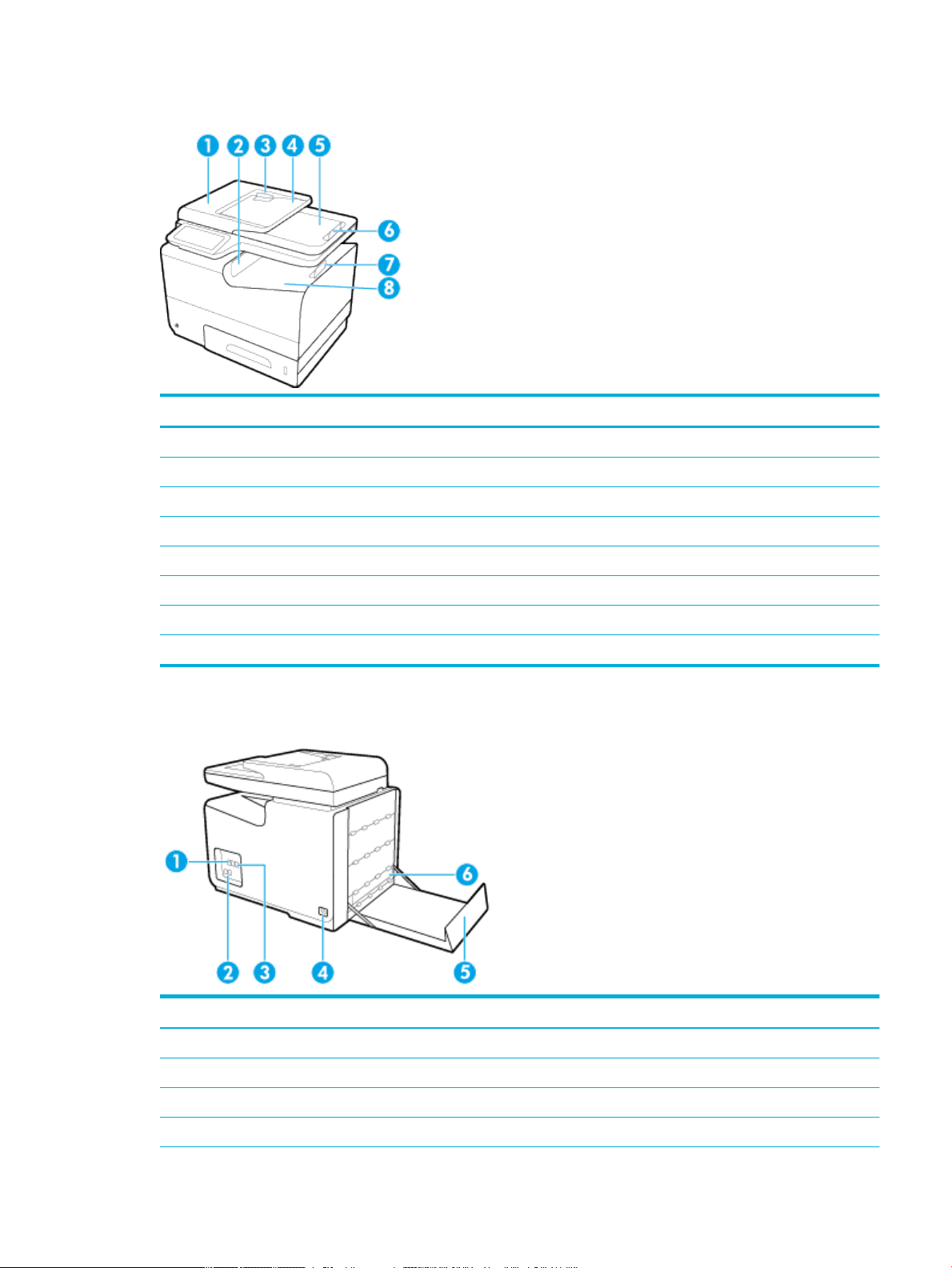
Изглед отпред вдясно
Етикет Описание
1 Капак на автоматичното подаващо устройство (
2 Основна изходна вратичка
3 Водачи за хартия на АПУ
4 Област
5 Изходна тава на АПУ
6 Стопер на изходна тава на АПУ
7 Стопер на основна изходна тава
8 Основна изходна тава
Изглед отзад
АПУ)
за зареждане на АПУ
Етикет Описание
1 Ethernet порт за връзка
2 Портове за свързване на факс
3 USB тип A и USB тип B портове
4 Извод за захранващия кабел
BGWW Изгледи на продукта 5
Page 22
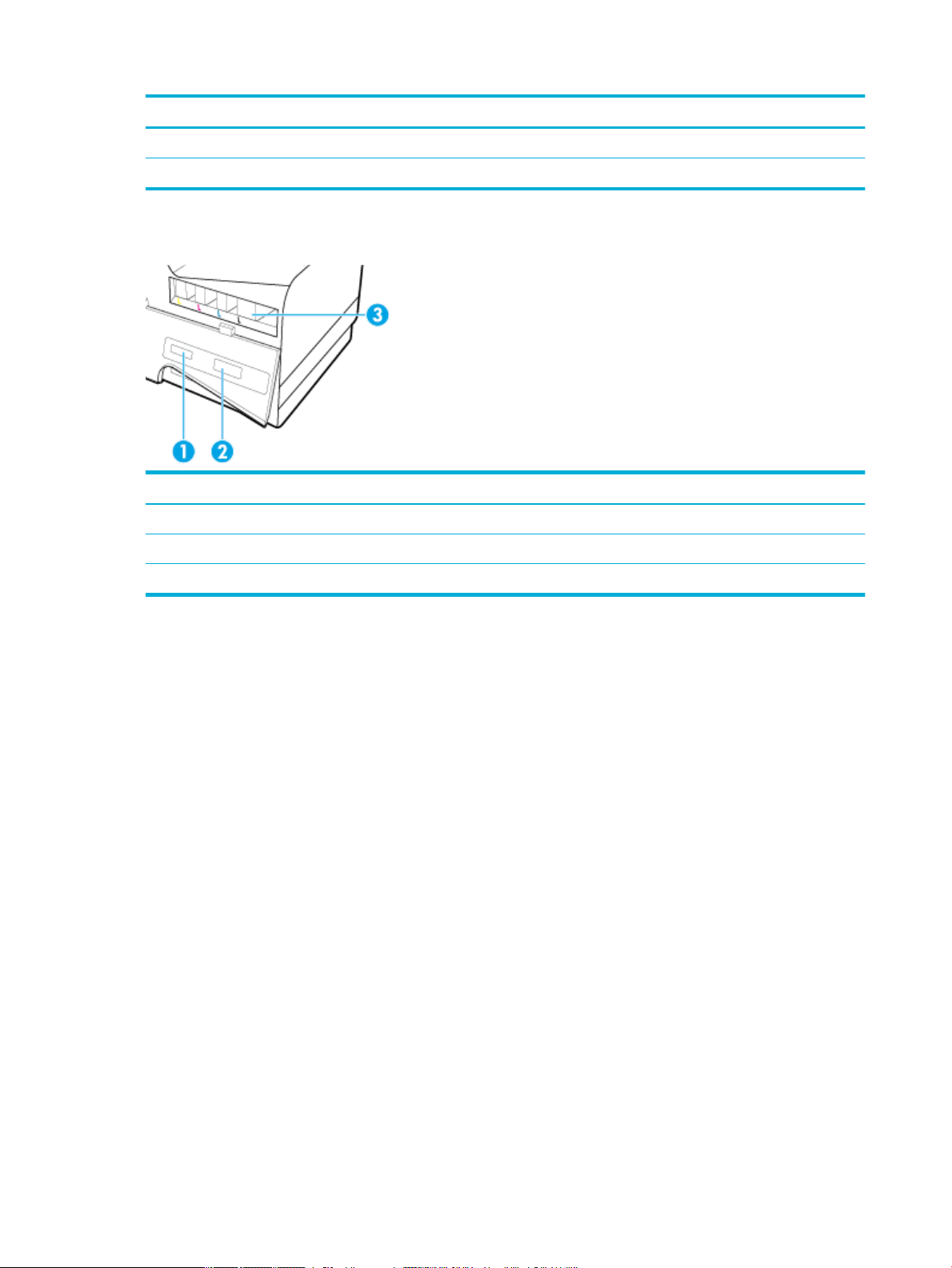
Етикет Описание
5 Лява вратичка
6 Модул за двустранен печат
Изглед на вратичката за касетите
Етикет Описание
1 Номер на продукта или сериен номер на продукта
2 Номенклатурни номера на касети
3 Слотове за касета
6 Глава 1 Основна информация за продукта BGWW
Page 23
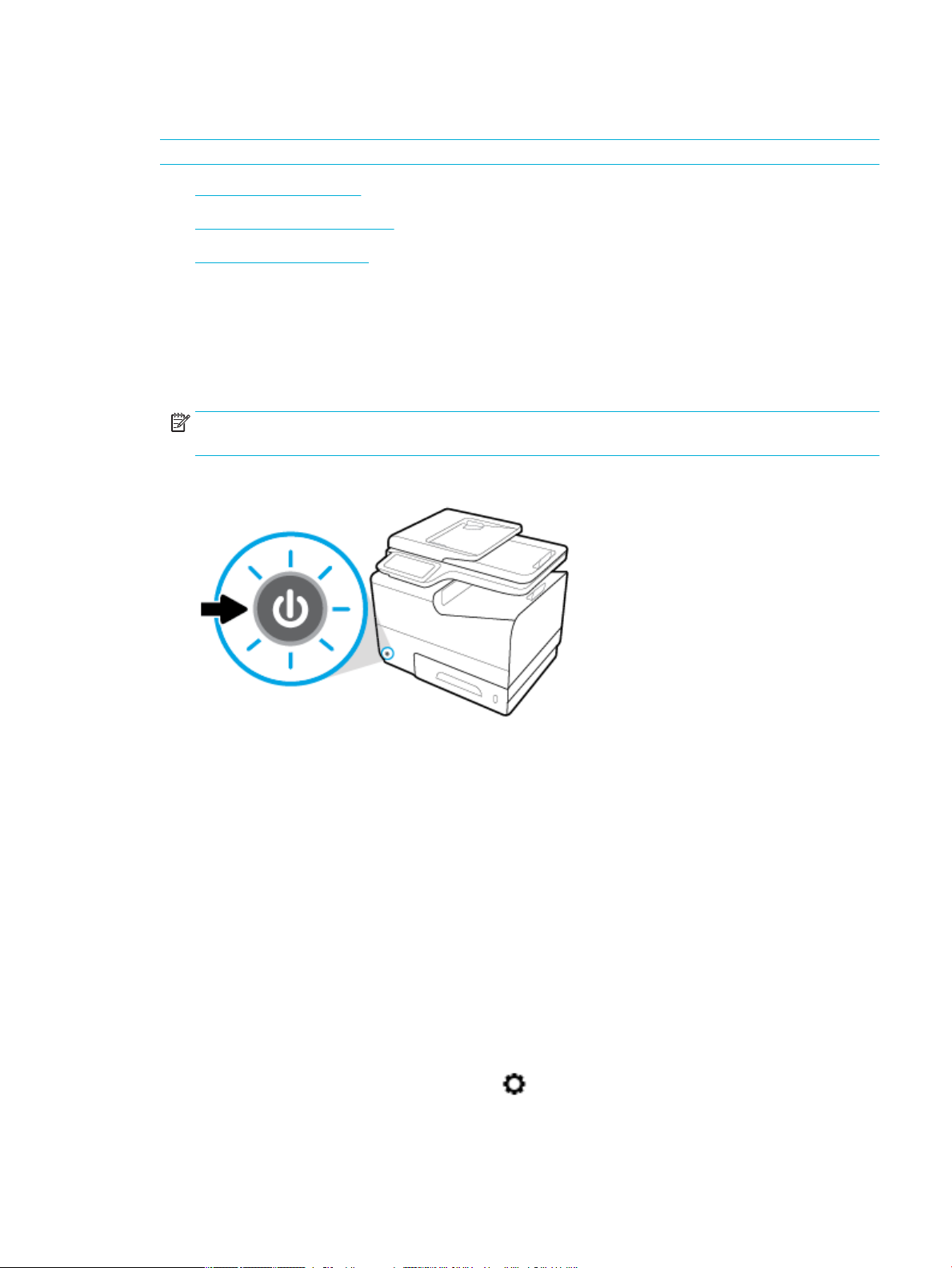
Включване и изключване на захранването
ВАЖНО: To prevent damage to the product, use only the power cord that is provided with the product.
●
Включване на продукта
●
Управление на захранването
●
Изключване на продукта
Включване на продукта
1. Свържете захранващия кабел, предоставен с продукта, към порта за свързване отзад на
продукта.
2. Свържете захранващия кабел към ел. контакт с подходящо номинално напрежение.
ЗАБЕЛЕЖКА: Уверете се, че източникът на захранване е подходящ за номиналното напрежение
на продукта. Принтерът използва 100-240 V или 200-240 V и 50/60 Hz.
3. Натиснете и освободете бутона на захранването отпред на продукта.
Управление на захранването
Принтерите HP PageWide Managed MFP P57750dw
които могат да помогнат да се намали консумацията на енергия и да се пести такава.
●
Режимът на заспиване поставя продукта в състояние на намалена консумация на енергия, ако той
е в неактивност за определен период от време. Можете да зададете интервала от време преди
влизането на продукта в режим на заспиване от контролния панел
●
Функцията за включване
продукта автоматично в дните и часовете, които зададете от контролния панел. Например,
можете да зададете продуктът да се изключва в 6 след обяд от понеделник до петък.
Задаване на времето преди влизане в режим на заспиване
1
. Отворете таблото на контролния панел (плъзнете раздела на таблото най-горе на който и да е
екран в посока надолу или докоснете областта на таблото на началния екран).
2.
На
таблото на контролния панел докоснете
BGWW Включване и изключване на захранването 7
/изключване на график ви позволява да включвате или изключвате
включват функции за управление на захранването,
.
.
Page 24
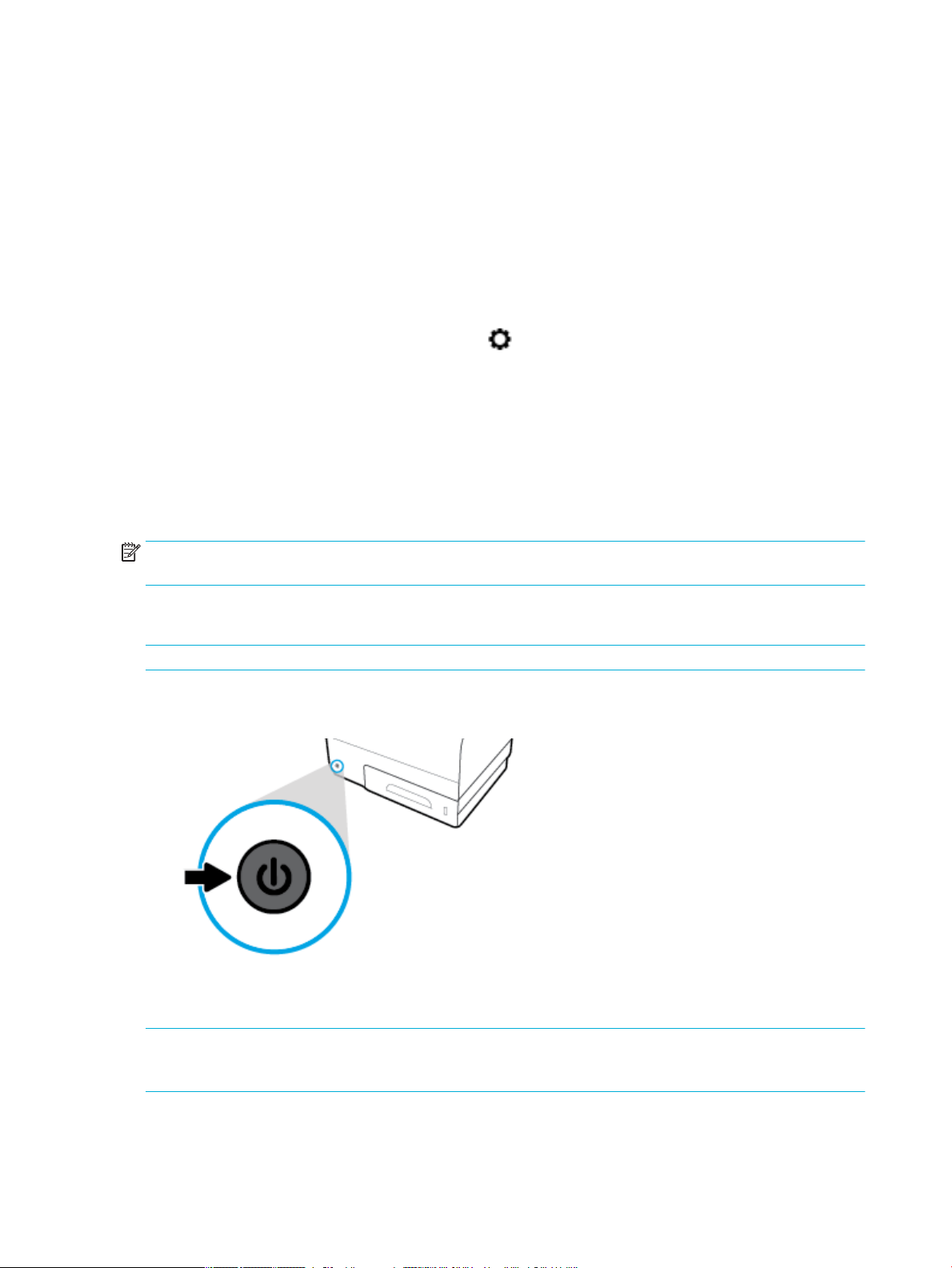
3. Докоснете Power Management (Управление на захранването), след което докоснете Sleep Mode
(Режим на заспиване).
4. Изберете една от опциите за интервали от време.
Продуктът превключва в състояние на намалено потребление на енергия, когато е бил неактивен за
количеството време, което изберете.
Задаване на график на продукта за включване или изключване
1. Отворете таблото на контролния панел (плъзнете раздела на таблото най-горе на който и да е
екран в посока надолу или докоснете областта на таблото на началния екран).
2.
На
таблото на контролния панел докоснете
.
3
. Докоснете
P
rinter On/O (Планиране на включване/изключване на принтера).
4
. Включете опцията
5. Изберете опциите Schedule On (График включен) или Schedule O (График изключен
изберете деня и часа, който искате да планирате.
Продуктът се включва или изключва в часа
ЗАБЕЛЕЖКА: Продуктът не може да получава факсове,
време на интервала за изключване по график, ще се отпечатат, когато продуктът се включи.
Power Management
Изключване на продукта
ВАЖНО: Не изключвайте продукта
▲
Натиснете и освободете
принтер HP PageWide Managed MFP P57750dw.
(Управление на захранването), след което докоснете
Schedule On (График включен)
, който изберете, и в деня, който изберете.
, когато липсва касета. Може да възникне повреда на продукта.
бутона на захранването отпред на продукта, за да изключите своя
Schedule O (График изключен).
или
когато е изключен. Факсовете, изпратени по
Schedule
), след което
Предупредително съобщение се показва на контролния панел, ако опитате да изключите
продукта, когато една или повече касети липсват.
ВАЖНО: За да предотвратите свързани с качеството на печат проблеми, изключвайте продукта само
от бутона на захранването в предната част. Не изключвайте продукта от щепсела, не изключвайте
разклонителя и не използвайте никакъв друг метод.
8 Глава 1 Основна информация за продукта BGWW
Page 25
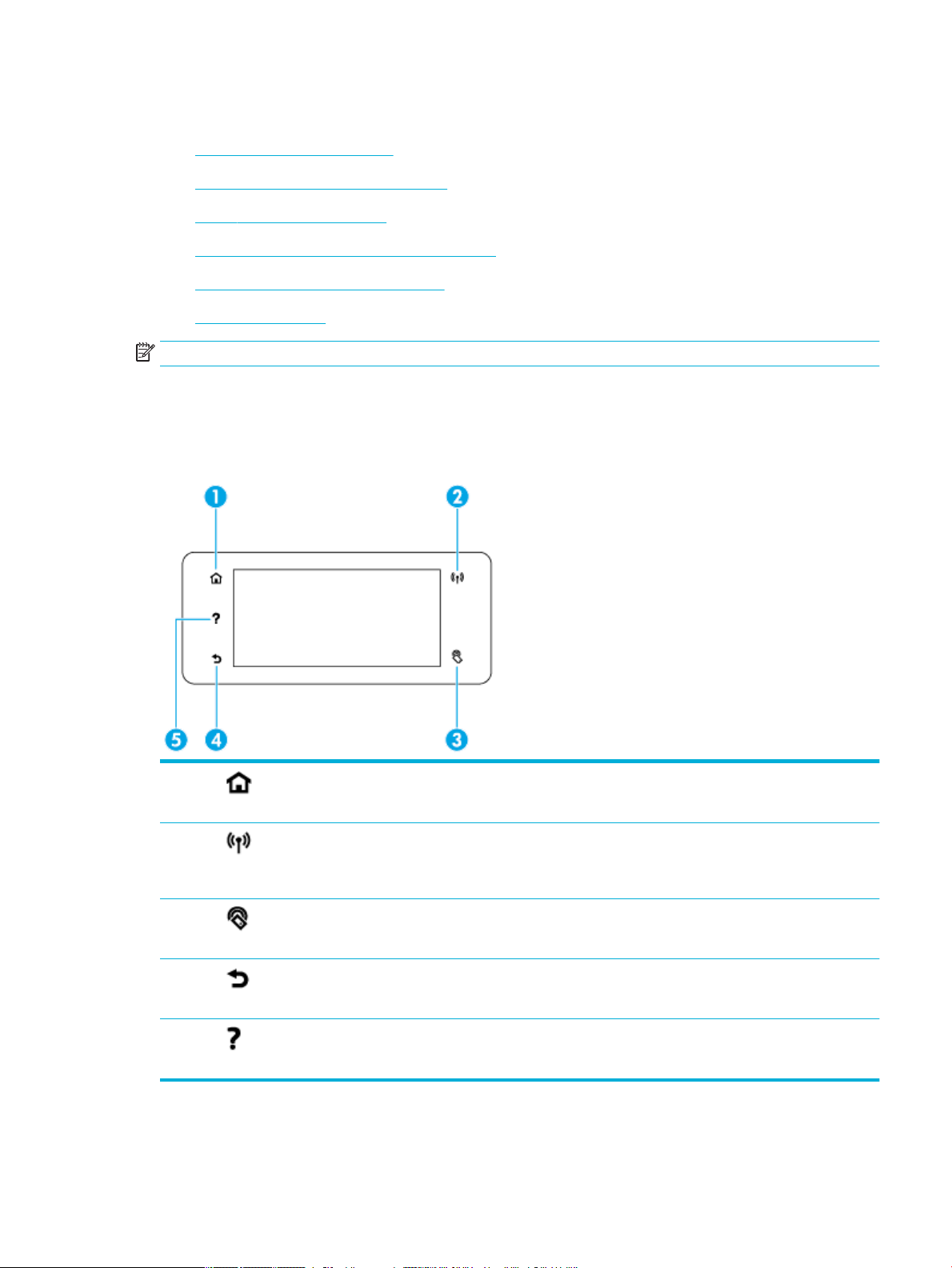
Използване на контролния панел
●
Бутони на контролния панел
●
Начален екран на контролния панел
●
Табло на контролния панел
●
Папки на приложения на контролния панел
●
Преки пътища на контролния панел
●
Помощни функции
ЗАБЕЛЕЖКА: Дребният шрифт на контролния панел не е предназначен за продължително гледане.
Бутони на контролния панел
Бутоните и индикаторите на контролния панел на принтерите HP PageWide Managed MFP P57750dw
светят, когато тяхната функция е налична, и са тъмни, ако тяхната функция не е налична.
1 Бутон
2 Индикатор за
3 NFC
4 Бутон
5 Бутон
Начало
.
Докоснете
Свети в непрекъснато синьо, когато продуктът е свързан към
търси безжична връзка. Изключен е, когато продуктът е свързан към кабелна мрежа или чрез USB кабел.
Продуктът може да е активиран за директен печат от
Докоснете
Докоснете
, за да видите началния екран на контролния панел.
безжична мрежа.
безжична мрежа. Мига, когато продуктът
(Near Field Communications) индикатор.
таблети и смартфони.
Назад или Отказ
, за да се върнете на предишния екран или за да прекратите текущия процес.
Помощ
.
, за да видите опциите на помощното меню.
.
BGWW Използване на контролния панел 9
Page 26
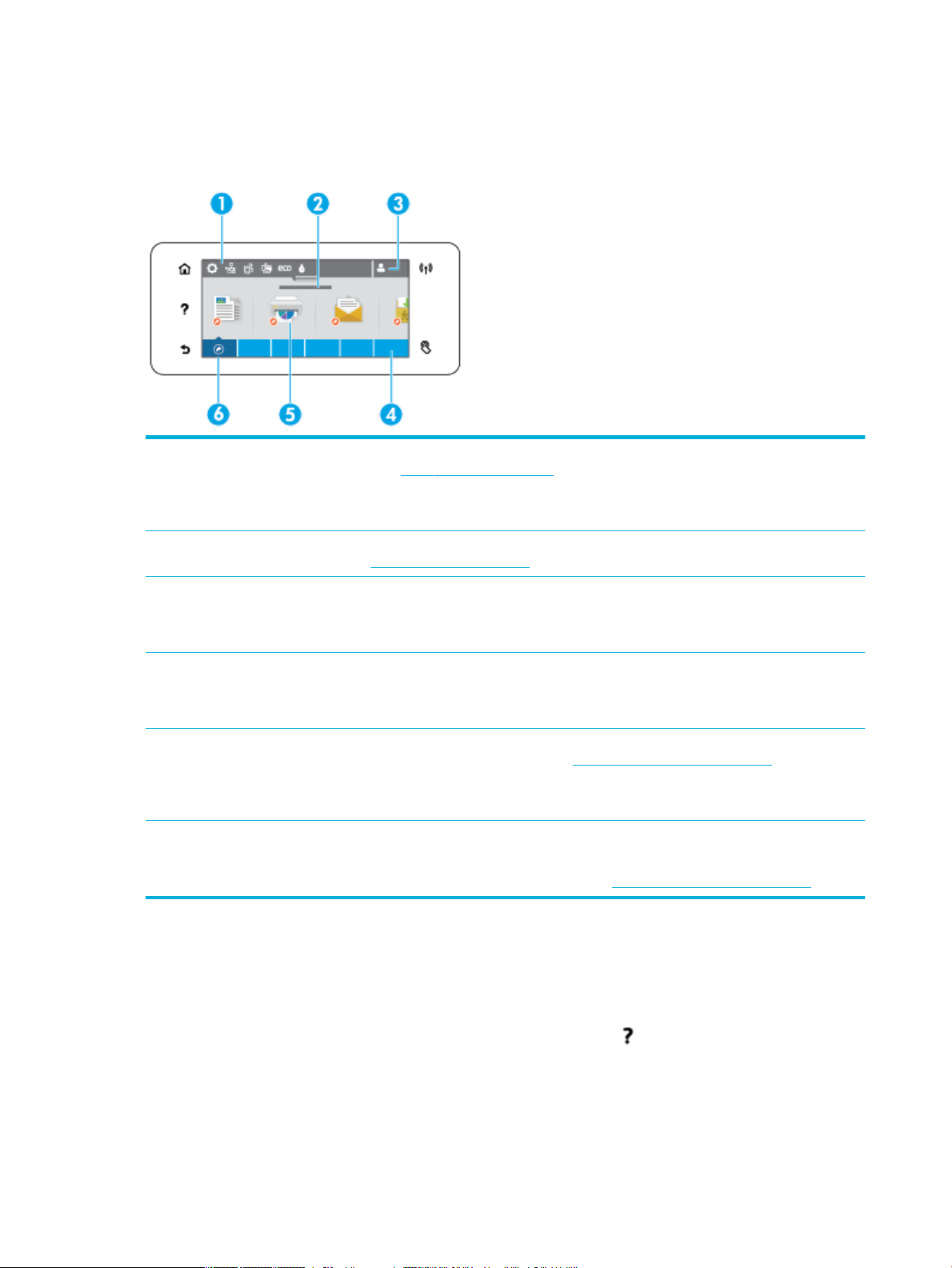
Начален екран на контролния панел
Началният екран на контролния панел показва табло, папки на приложения и определени от
потребителя преки пътища към екрани за изпълнение на задачи.
1 Табло. Иконите на таблото
на настройките на продукта (вж.
За да се покаже цялото табло
манипулатора в центъра на лентата на таблото.
2 Показване на датата и часа. Този раздел също така показва планираните събития, като например часа за
изключване по график
3 Икона за Влизане. Продуктът може да се настрои да изисква потребителите да влязат в системата, преди да
използват някои приложения
Докоснете тук
4 Папки на приложения. Тези папки съдържат икони за определени задачи (например Print
(
Частно задание)).
Докоснете папка
5 Икони за настройка или приложение. Можете да създадете преки пътища към икони, съдържащи се вътре в
папки на приложение
Натиснете и плъзнете
приложение или екран за настройка.
6 Преки пътища. Може да създадете пряк път към всяка икона за настройка или приложение,
папките на приложенията.
Докоснете
, за да влезете с PIN код или потребителско име и парола.
, за да видите иконите на приложения, които тя съдържа.
, за да покажете всички налични икони за преки пътища (вж.
показват текущото състояние на продукта и предоставят достъп до екрани за промяна
Табло на контролния панел).
, докоснете лентата в горната част на началния екран или натиснете и плъзнете
Управление на захранването).
(вж.
.
(Печат) >
, и да ги поставите на началния екран (вж.
, за да превъртите хоризонтално през наличните икони. Докоснете икона, за да видите
Преки пътища на контролния панел).
Преки пътища на контролния панел).
Private Job
съдържаща се в
Табло
на контролния панел
За да отворите таблото, докоснете лентата в горната част на началния екран или плъзнете надолу
раздела на таблото.
За да научите повече за това
което
изберете
Control Panel Tips (Съвети за контролния панел) > Use the Dashboard (Използване на
, как да използвате таблото, докоснете
на контролния панел,
след
таблото).
10 Глава 1 Основна информация за продукта BGWW
Page 27
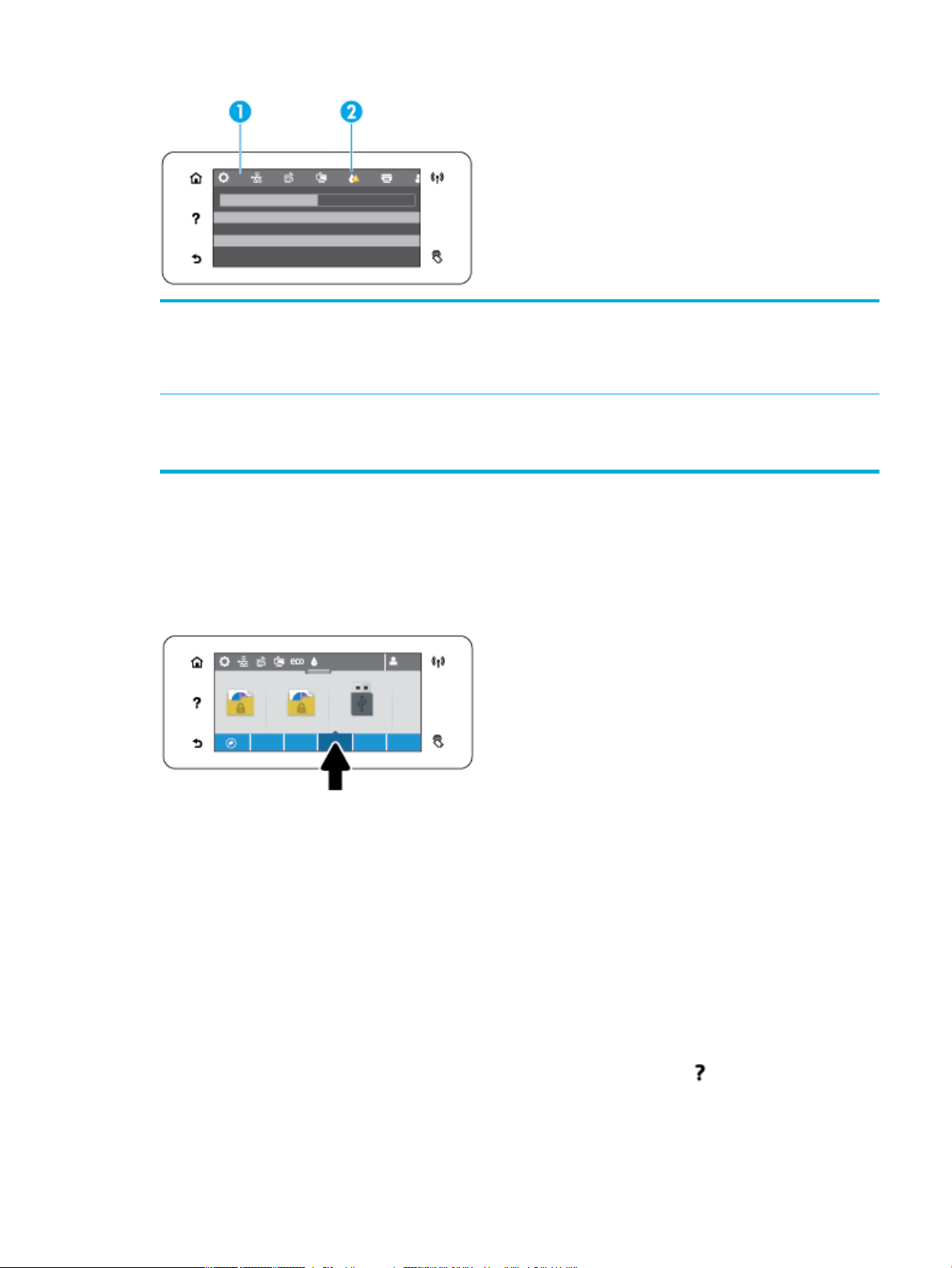
1 По
позволяват да променяте настройки на продукта.
-големи икони се показват в горната част на таблото. Тези икони указват състоянието на продукта и ви
Плъзнете
състояние или за да промените настройки на продукта.
2 Жълт или червен триъгълник се показва върху дадена икона
потребителя.
В примера по
, за да превъртите хоризонтално през наличните икони. Докоснете икона, за да видите екран за
-горе жълто предупреждение указва, че съдържанието на една или повече касети е ниско.
Папки на приложения на контролния панел
Иконите на папки се показват в лента в продължение на дъното на началния екран на контролния
панел. Докоснете икона на папка, за да видите иконите на приложения, които тя съдържа
Папките на приложения за принтерите HP PageWide Managed MFP P57750dw включват:
●
Copy (Копиране
)
, за да укаже, че е необходимо вниманието на
.
●
Scan (
Сканиране)
●
Печат
●
Факс
●
Apps (
Приложения)
Преки пътища на контролния панел
Можете да създадете пряк път за всяка икона за настройка или приложение, съдържаща се в папките
на приложения
За да научите повече за това
Control Panel Tips
BGWW Използване на контролния панел 11
, след което поставете този пряк път на началния екран на контролния панел.
, как да използвате преките пътища, докоснете
, след което изберете
(Съвети за контролния панел).
Page 28
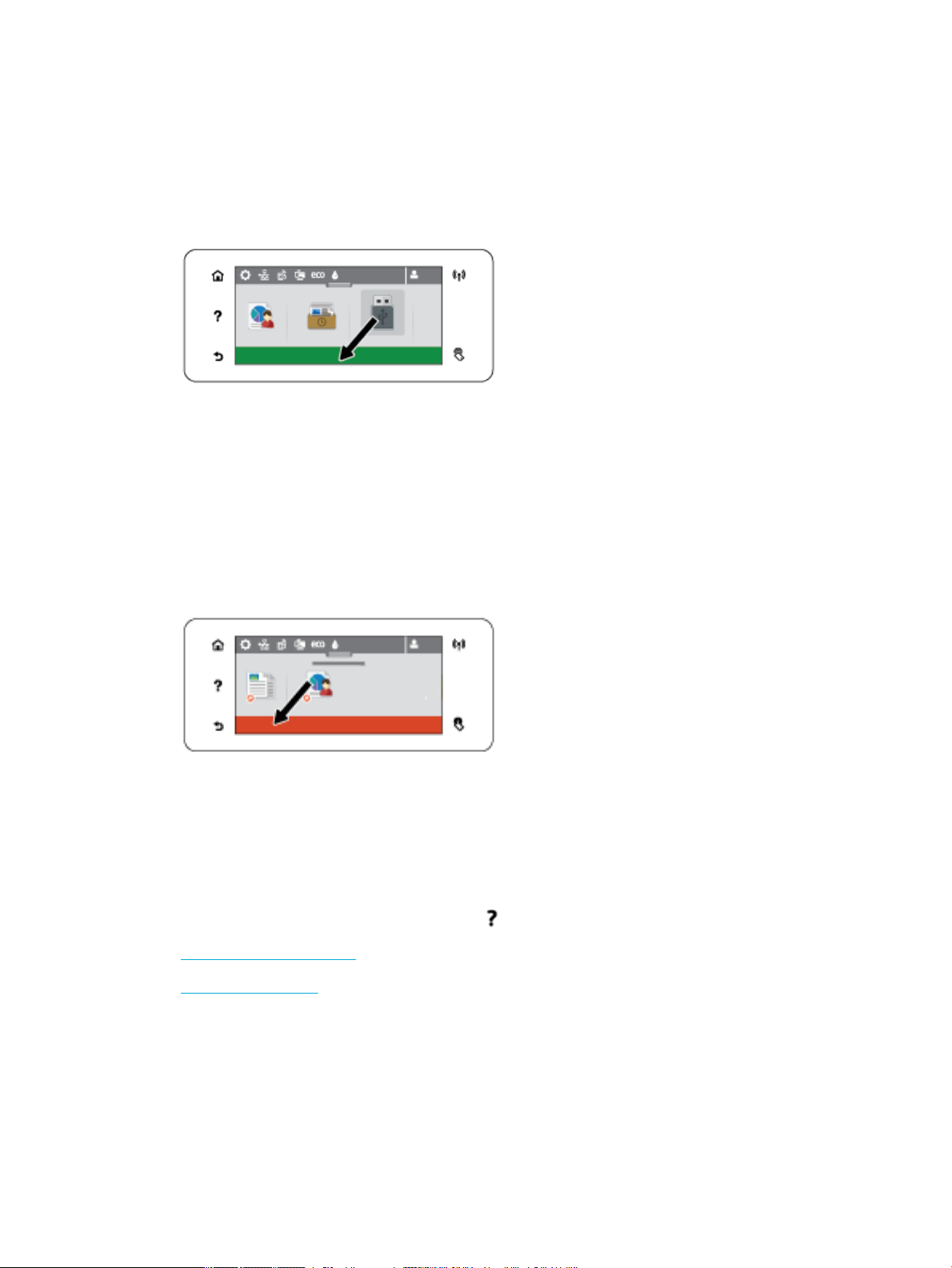
Създаване на пряк път на началния екран
1. Отворете папка на приложение, след което навигирайте до иконата за настройка или
приложение, за която искате да създадете пряк път.
2. Докоснете и задръжте иконата, докато лентата с папки на приложения стане зелена.
3. Плъзнете иконата в зелената лента и след това я освободете.
Премахване на пряк път от началния екран
1
. Докоснете иконата за преки пътища долу вляво на началния екран на контролния панел, за да
покажете всички налични преки пътища.
2. Ако е
3. Докоснете и задръжте иконата на прекия път, докато лентата с папки на приложения стане
4
. Плъзнете иконата в червената лента и след това я освободете.
необходимо, превъртете, за да видите иконата на прекия път, която искате да премахнете.
червена.
Помощни функции
Принтерите
контролния панел. Помощните функции включват съвети, важна информация за продукта, която
можете да видите или отпечатате, както и анимации, които показват как да изпълнявате задачи или да
разрешавате проблеми.
За да видите тези помощни функции,
●
Информация за принтера
HP PageWide Managed MFP P57750dw имат вградена помощ, която е достъпна от
докоснете
на контролния панел на принтера.
●
Помощни анимации
Информация за принтера
Страницата с информация за принтера показва следната информация за вашия принтер HP PageWide
Managed MFP P57750dw:
12 Глава 1 Основна информация за продукта BGWW
Page 29
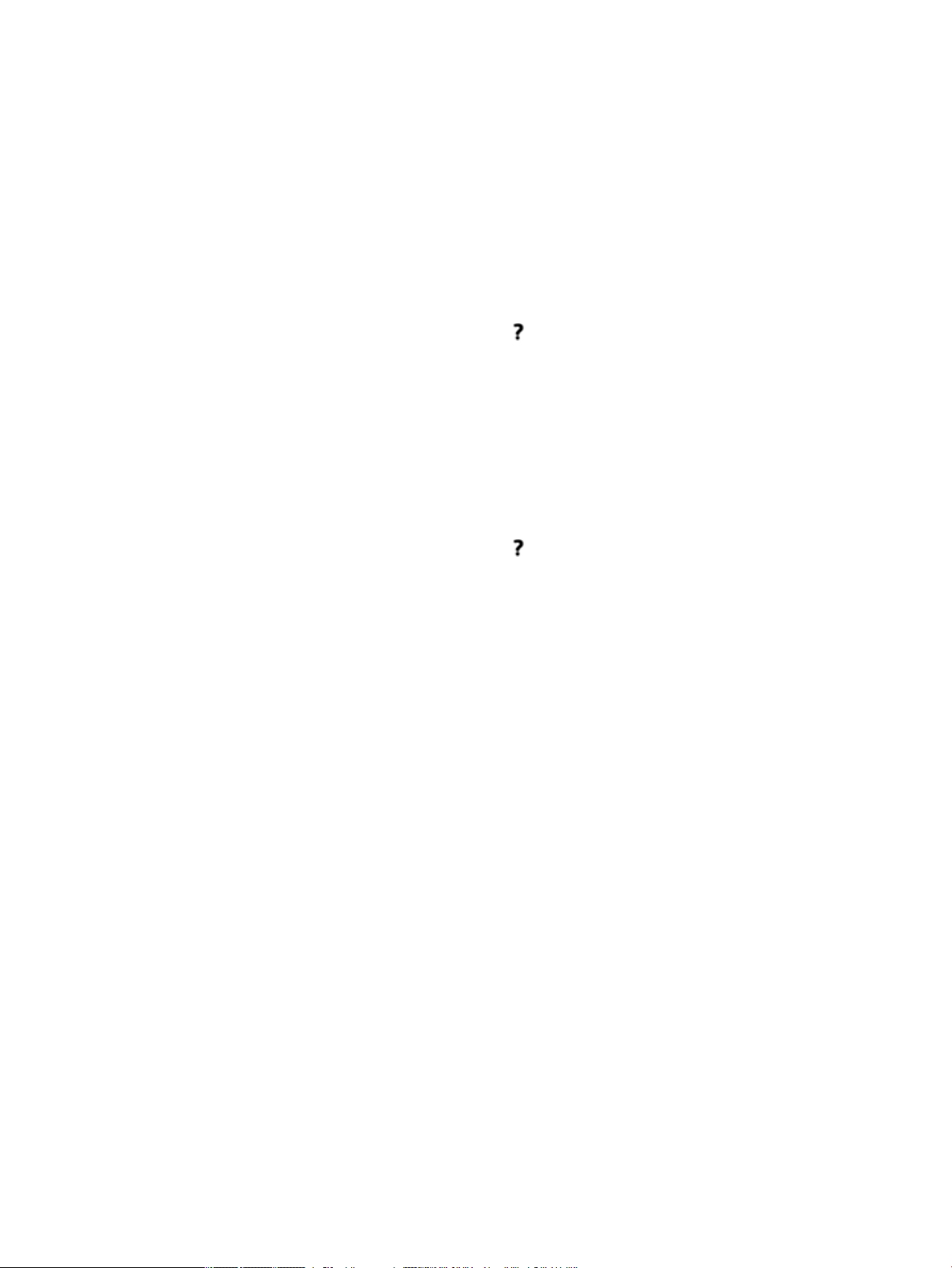
●
Номер и име на модел
●
Сериен номер на продукта
●
Сервизен ИД на продукта
●
Номер на текущата версия на фърмуера
●
Информация за настройки, състоянието и потреблението, ако отпечатате страниците с пълната
информация за продукта и отчет за състоянието на принтера.
Преглед или отпечатване на страница с информация за принтера
1. На контролния панел на принтера докоснете .
2
. Докоснете
3. Ако искате да отпечатате страниците с пълната информация за продукта и отчет за състоянието
на принтера
Помощни анимации
Вградената помощ съдържа анимации, които показват как да изпълните задачи и да разрешите
проблеми
1. На контролния панел на принтера докоснете .
. Докоснете
2
3. Изберете анимацията за изпълнение на екрана на контролния панел на принтера.
. За да изберете и видите налична помощна анимация:
Printer Information (Информация за принтера).
, докоснете
How To Videos
Print
(Печат).
(Видеоклипове с указания).
BGWW Използване на контролния панел 13
Page 30
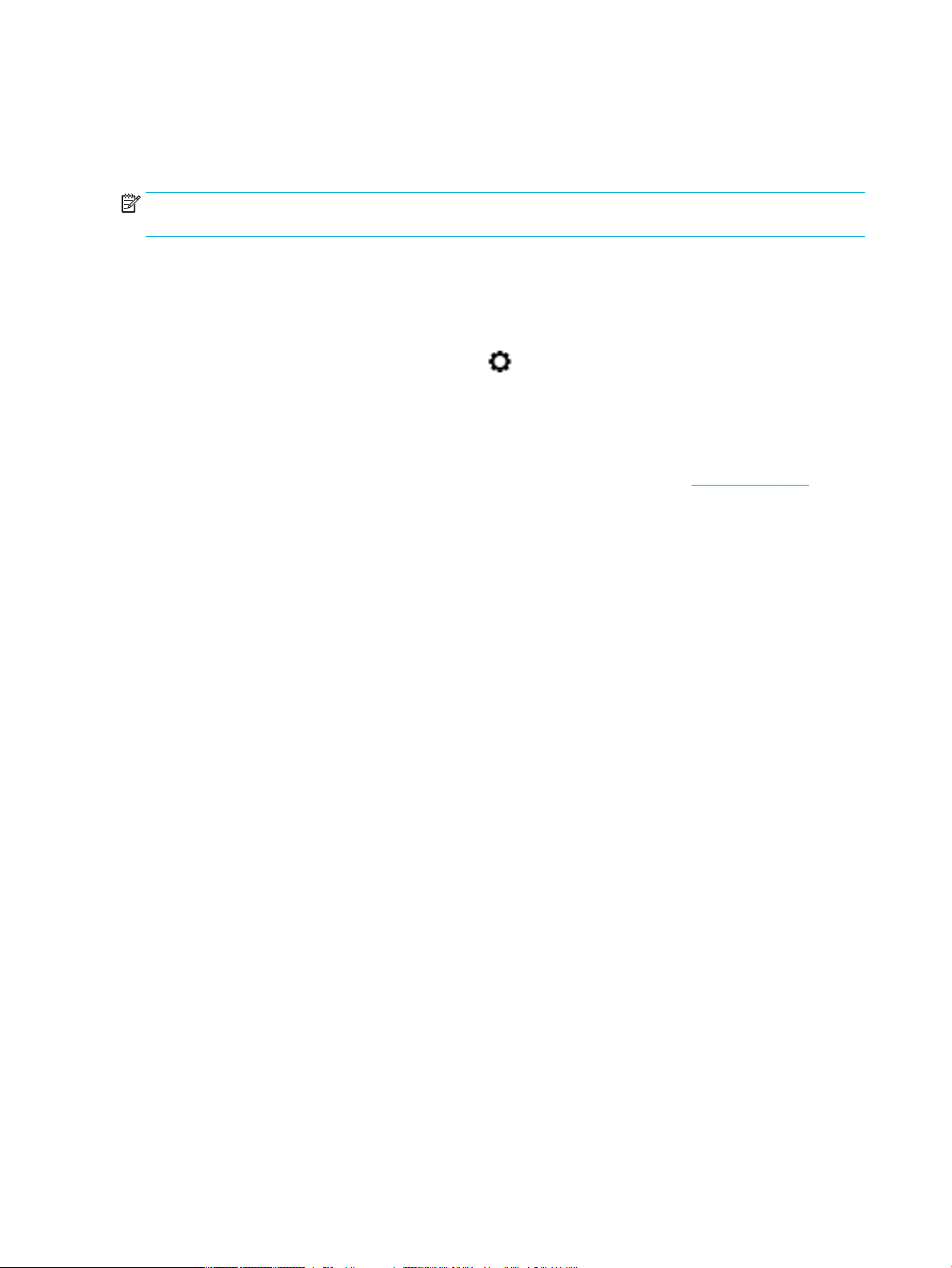
Безшумен режим
За да намалите шума на принтера, използвайте безшумен режим. Може да разрешите този режим от
контролния панел или от HP Embedded Web Server (EWS).
ЗАБЕЛЕЖКА: Безшумният режим намалява скоростта на принтера. Ако пречи на продуктивността,
може да го изключите.
Включване или изключване на безшумния режим от контролния панел
1. Отворете таблото на контролния панел (плъзнете раздела на таблото най-горе на който и да е
екран в посока надолу или докоснете областта на таблото на началния екран).
2.
На
таблото на контролния панел докоснете
.
3
. Докоснете
Quiet Mode
(Безшумен режим) и го включете или изключете.
Включване или изключване на
1. Отворете вградения уеб сървър (EWS). За допълнителна информация вж. Отваряне на EWS.
2. Щракнете върху раздела Settings (Настройки).
3. В раздела Preferences (Предпочитания) щракнете върху Quiet Mode (Безшумен режим) и го
включете или изключете.
4
. Щракнете върху бутона
Apply (Приложи).
безшумния режим от EWS
14 Глава 1 Основна информация за продукта BGWW
Page 31

2 Свързване на продукта
●
Свързване на продукта с компютър или мрежа
●
Използване на Wi-Fi Direct за свързване на компютър или устройство към продукта
●
Инсталиране на софтуер за принтер на HP за безжичен продукт, който вече е свързан към мрежата
●
Отваряне на софтуера на принтера (Windows)
●
Управление на мрежовите настройки
BGWW 15
Page 32

Свързване на продукта с компютър или мрежа
Свързване на продукта с помощта на USB кабел
Може да използвате USB кабел, за да свържете продукта с компютър.
Този продукт поддържа USB 2.0 връзка. Използвайте USB кабел тип A-to-B. HP препоръчва да се
използва кабел, който е не по-дълъг от 2 м.
ВАЖНО: Не свързвайте USB кабела, преди да ви подкани инсталиращата програма.
1. Затворете всички отворени програми на компютъра.
2. Инсталирайте софтуера на принтера от 123.hp.com/pagewide (препоръчително) или от CD диска
със софтуера на HP, предоставен с принтера, след което изпълнете инструкциите на екрана.
ЗАБЕЛЕЖКА: Ако инсталирате на Mac, щракнете върху About HP Easy Start (Относно HP Easy
Start), за да инсталирате софтуера.
3. Когато сте подканени, изберете опцията USB-Connect the printer to the computer using a USB cable
(USB свързване на принтера към компютъра с помощта на USB кабел), след което щракнете върху
бутона Напред .
ЗАБЕЛЕЖКА: Диалогов прозорец показва предупреждение, че уеб услугите (HP ePrint и
приложенията за печат) няма да са налични с USB инсталация. Щракнете върху Yes (Да), за да
продължите с инсталацията чрез USB, или изберете No (Не), за да я отмените.
4. Когато получите подкана от софтуера, свържете края на USB кабела от тип B към порта за връзка
(1) в задната част на продукта.
5. Когато инсталацията завърши, отпечатайте страница от някоя програма, за да се уверите, че
софтуерът е инсталиран правилно.
За да свържете продукта към мрежа
Продуктът поддържа връзка с кабелна и с безжична мрежи.
Поддържани мрежови протоколи
Продуктите на HP PageWide Managed MFP P57750dw поддържат мрежовите протоколи по-долу.
16 Глава 2 Свързване на продукта BGWW
Page 33

●
TCP/IPv4
●
gSOAP
●
IPv6
●
DHCP, AutoIP
●
DHCP v6
●
HTTP сървър, HTTP клиент
●
SMTP клиент за известявания
●
SNMP v1
●
Библиотека Open_ssl
●
Bonjour
Свързване на продукта към кабелна мрежа
Използвайте тази процедура за инсталиране на продукта към кабелна мрежа с помощта на Windows.
1. Свържете Ethernet кабела към продукта (1) и към мрежата. Включете продукта.
●
SAND box
●
LPD
●
Bootp, подобрение на Bootp TCE
●
Netbios
●
WINS
●
LLMNR
●
CIFS v6
2. Изчакайте 60 секунди, преди да продължите. През това време мрежата разпознава устройството
и му задава IP адрес или име на хост.
3. Отворете таблото на контролния панел (плъзнете раздела на таблото най-горе на който и да е
екран в посока надолу или докоснете областта на таблото на началния екран).
4.
На
таблото на контролния панел докоснете
(
Печат на подробности), за да отпечатате страница с IP адреса.
, за да се покаже
Свързване на продукта към безжична мрежа (само за безжичните
Може да свържете продукта към безжичната мрежа
●
Свързване на продукта към безжична мрежа с помощта на съветника за безжична настройка
●
Свързване на продукта към безжична мрежа посредством WPS
●
Ръчно свързване на продукта към безжична мрежа
безжичният маршрутизатор не поддържа защитена инсталация на Wi-Fi (WPS), вземете от
Ако
системния администратор мрежовите настройки на безжичния маршрутизатор или изпълнете задачите
по-долу.
●
Получете името на безжичната мрежа или мрежовото име
●
Определете паролата за защита или ключа за шифроване за безжичната мрежа.
, като използвате един от методите по-долу.
(т.н. SSID).
IP адресът. Докоснете
модели)
Print Details
BGWW Свързване на продукта с компютър или мрежа 17
Page 34

ЗАБЕЛЕЖКА: Преди да инсталирате софтуера на продукта, се уверете, че продуктът не е свързан с
мрежата посредством Ethernet кабел.
Свързване на продукта към безжична мрежа с помощта на съветника за безжична настройка
Съветникът за безжична настройка е най-добрият начин за инсталиране на продукта в безжична
мрежа.
1. Отворете таблото на контролния панел (плъзнете раздела на таблото най-горе на който и да е
екран в посока надолу или докоснете областта на таблото на началния екран).
2.
На
таблото на контролния панел докоснете
.
3
. Докоснете
настройки
4
. Докоснете
5. Продуктът сканира за налични
Изберете SSID за вашия безжичен маршрутизатор от списъка, ако е наличен. Ако SSID за вашия
безжичен маршрутизатор не е в списъка, докоснете
получите запитване за типа защита на мрежата, изберете опцията, използвана от вашия безжичен
маршрутизатор. На дисплея на контролния панел ще се отвори клавиатура.
6. Извършете едно от следните действия:
●
●
7
. Докоснете
Установяването на безжична връзка може да отнеме няколко минути.
Свързване на продукта към
Преди да свържете принтера към
●
Безжична мрежа 802.11b/g/n мрежа, която включва безжичен маршрутизатор, съвместим с WPS,
или точка на достъп.
Network Setup (Настройка на мрежа), след което изберете Wireless Settings (Безжични
).
Wireless Setup Wizard
Ако вашият
клавиатурата.
Ако вашият
клавиатурата.
OK и изчакайте
(Съветник за безжична настройка).
безжични мрежи и показва списък с имена на мрежи (SSID).
Enter SSID (Въвеждане на
безжичен маршрутизатор използва WPA защита, въведете фразата за достъп на
безжичен маршрутизатор използва WEP защита, въведете ключа на
, докато продуктът установи връзка с безжичния маршрутизатор.
безжична мрежа посредством WPS
безжична мрежа чрез WPS, се уверете, че имате следното:
SSID). Когато
ЗАБЕЛЕЖКА: Принтерът поддържа единствено връзка при
●
Компютър, свързан към безжичната мрежа
че сте инсталирали софтуера на принтера на HP на компютъра.
Ако имате
не сте сигурни
Метод на натискане на бутон
1
.
2
. Натиснете бутона WPS на вашия маршрутизатор.
18 Глава 2 Свързване на продукта BGWW
WPS маршрутизатор с WPS бутон за натискане, следвайте метода с натискане на бутон
, че маршрутизаторът има бутон за натискане, следвайте метода с PIN
На контролния панел натиснете и задръжте бутона
се стартира режимът WPS с натискане на бутон. Индикаторът започва да мига.
Продуктът стартира таймер за около две минути
, към която искате да свържете принтера. Уверете се,
, докато бъде установена безжична връзка.
2,4 GHz.
. Ако
.
на принтера за повече от три секунди, за да
Page 35

Метод с ПИН код
1. Потърсете WPS PIN кода.
а. Отворете таблото на контролния панел (плъзнете раздела на таблото най-горе на който и да
е екран в посока надолу или докоснете областта на таблото на началния екран).
б.
На
таблото на контролния панел докоснете
.
в. Докоснете Network Setup
(Безжични настройки).
г. Докоснете Wi-Fi Protected Setup
(ПИН).
2
.
На контролния панел натиснете и задръжте бутона
се стартира режимът WPS с натискане на бутон. Индикаторът започва да мига.
3
. Отворете конфигурационната програма или софтуера на безжичния маршрутизатор или
безжичната точка за достъп и въведете ПИН кода за WPS.
ЗАБЕЛЕЖКА: За допълнителна информация относно използването на помощната програма за
конфигуриране
достъп.
4
.
Изчакайте около две минути. Ако принтерът се свърже успешно, индикаторът
но остава да свети
Ръчно свързване на продукта към
По време на първите 120 минути на настройката на продукта или след нулирането на мрежовите
настройки по подр. на продукта (и без мрежов кабел, свързан към продукта) безжичният радио сигнал
на апарата ще предава безж. мрежа за настройка за продукта.
Името на тази мрежа е “HP-Setup-xx-[име на продукт]”
, вижте документацията, предоставена с маршрутизатора или безжичната точка за
(Настройка на мрежа), след което изберете
.
безжична мрежа
Wireless Settings
(Защитена инсталация на Wi-Fi), след което докоснете
на принтера за повече от три секунди, за да
спира да мига,
.
PIN
ЗАБЕЛЕЖКА: Знаците „
Името на продукта е HP PageWide Managed MFP P57750dw dw.
. От продукт с разрешена възм. за безж. свързване се свържете към мрежата за настройка за
1
устройството.
. Отворете уеб браузър, докато сте свързани към тази мрежа за настройка, и отворете HP Embedded
2
Web Server (EWS), използвайки IP адреса по-долу.
●
192.168.223.1
. Намерете съветника за безжична настройка в EWS и следвайте инструкциите, за да свържете
3
ръчно продукта.
ЗАБЕЛЕЖКА: Продуктът използва Автоматично
BGWW Свързване на продукта с компютър или мрежа 19
xx“ в името на мрежата са последните два знака от MAC адреса на продукта.
DHCP по подр.
Page 36

Използване на Wi-Fi Direct за свързване на компютър или устройство към продукта
С Wi-Fi Direct можете да печатате безжично от компютър, смартфон, таблет или друго устройство с
възможност за безжична връзка – без да е необходимо да се свързвате към съществуваща безжична
мрежа.
Насоки за използване на Wi-Fi Direct
●
Уверете се, че компютърът или мобилното ви устройство разполага с необходимия софтуер.
—
Ако използвате компютър, уверете се, че сте инсталирали софтуера на принтера от сайта
123.hp.com/pagewide (препоръчително) или от CD диска със софтуера на HP, предоставен с
принтера.
Ако не сте инсталирали софтуера на принтера на HP на компютъра, първо се свържете към
Wi-Fi Direct и после инсталирайте софтуера на принтера. Изберете Wireless (Безжична
мрежа), когато софтуерът на принтера ви запита за тип на връзката.
—
Ако използвате мобилно устройство, уверете се, че сте инсталирали съвместимо приложение
за печат. За повече информация относно мобилния печат посетете уеб сайта Мобилен печат
на HP .
●
Уверете се, че Wi-Fi Direct на принтера е включено.
●
До пет компютъра и мобилни устройства могат да използват една и съща Wi-Fi Direct връзка.
●
Wi-Fi Direct може да се използва и когато принтерът е свързан към компютър с USB кабел или към
мрежа посредством безжична връзка.
●
Wi-Fi Direct не може да се използва за свързване на компютър, мобилно устройство или принтер
към интернет.
Включване на Wi-Fi Direct
1. Отворете таблото на контролния панел (плъзнете раздела на таблото най-горе на който и да е
екран в посока надолу или докоснете областта на таблото на началния екран).
2.
На
таблото на контролния панел докоснете
.
3
Докоснете
4. Ако дисплеят показва
СЪВЕТ: Можете също да включите
информация относно използването на вградения уеб сървър вж.
.
.
, че функцията Wi-Fi Direct е изключена, докоснете
Wi-Fi Direct от вградения уеб сървър (EWS). За допълнителна
HP Embedded Web Server.
Wi-Fi Direct и я включете
.
20 Глава 2 Свързване на продукта BGWW
Page 37

Печат от мобилно устройство с възможност за безжична връзка
Уверете се, че сте инсталирали съвместимо приложение за печат на мобилното си устройство. За
повече информация посетете www.hp.com/global/us/en/eprint/mobile_printing_apps.html.
1. Уверете се, че сте включили Wi-Fi Direct на принтера.
2. Включете Wi-Fi връзката на мобилното устройство. За допълнителна информация вж.
документацията, предоставена с мобилното устройство.
ЗАБЕЛЕЖКА: Ако мобилното ви устройство не поддържа Wi-Fi, няма да можете да използвате
Wi-Fi Direct.
3. Свържете се с нова мрежа от мобилното устройство. Използвайте процеса, който нормално
използвате за свързване към нова безжична мрежа или гореща точка. Изберете името на Wi-Fi
Direct от списъка с показани безжични връзки, напр. DIRECT-**-HP PageWide XXXX (където ** са
уникални знаци за идентифициране на принтера и XXXX е моделът на принтера, намиращ се на
принтера).
Въведете паролата за Wi-Fi Direct при подкана за това.
4. След което отпечатайте документа.
Печат от компютър с възможност за безжична връзка (Windows)
1. Уверете се, че Wi-Fi Direct на принтера е включено.
2. Включете Wi-Fi връзката на компютъра. За допълнителна информация вж. документацията,
предоставена с компютъра.
ЗАБЕЛЕЖКА: Ако компютърът ви не поддържа Wi-Fi, няма да можете да използвате Wi-Fi Direct.
3. Свържете се с нова мрежа от компютъра. Използвайте процеса, който нормално използвате за
свързване към нова безжична мрежа или гореща точка. Изберете името на Wi-Fi Direct от списъка
с показани безжични връзки, напр. DIRECT-**-HP PageWide XXXX (където ** са уникални знаци за
идентифициране на принтера и XXXX е моделът на принтера, намиращ се на принтера).
Въведете паролата за Wi-Fi Direct при подкана за това.
ЗАБЕЛЕЖКА: За да намерите паролата, докоснете (Wi-Fi Direct) на началния екран
. Преминете към стъпка 5, ако принтерът е инсталиран и свързан към компютъра по безжична
4
мрежа. Ако принтерът е инсталиран и свързан към компютъра с USB кабел, изпълнете стъпките
по-долу, за да инсталирате софтуер на принтера с помощта на HP Wi-Fi Direct връзка.
а. Отворете софтуера на принтера. За допълнителна информация вж. Отваряне на софтуера на
принтера (Windows).
б. Щракнете върху Printer Setup & Software (Настройка на принтер и софтуер
щракнете върху
Connect a new printer
(Свързване на нов принтер).
.
), след което
BGWW Използване на Wi-Fi Direct за свързване на компютър или устройство към продукта 21
Page 38

в. Когато се покаже софтуерният екран Connection Options (Опции за връзка), изберете Wireless
(Безжична).
Изберете софтуера на принтера на HP от списъка с открити принтери.
г. Следвайте инструкциите на екрана.
5. След което отпечатайте документа.
Печат от компютър с възможност за безжична връзка (OS X)
1. Уверете се, че Wi-Fi Direct на принтера е включено.
2. Включете Wi-Fi на компютъра.
За допълнителна информация вж. документацията, предоставена от Apple.
3. Щракнете върху иконата Wi-Fi и изберете името на Wi-Fi Direct, напр. DIRECT-**-HP PageWide XXXX
(където ** са уникални знаци за идентифициране на принтера и XXXX е моделът на принтера,
намиращ се на принтера).
Ако Wi-Fi Direct е включено с опция за защита, въведете паролата при поискването й.
4. Добавете принтера.
а. Отворете System Preferences (Предпочитания за системата).
б. Щракнете върху Printers & Scanners (Принтери и скенери).
в. Щракнете върху знака „+” под списъка с принтери отляво.
г. Изберете принтера от списъка с откритите принтери (думата „Bonjour” е в дясната колона до
името на принтера) и щракнете върху Add (Добавяне).
22 Глава 2 Свързване на продукта BGWW
Page 39

Инсталиране на софтуер за принтер на HP за безжичен продукт, който вече е свързан към мрежата
Ако продуктът вече има IP адрес в безжична мрежа и искате да инсталирате софтуер на продукта в
компютър, изпълнете стъпките по-долу.
1.
Получете
. инсталирайте софтуера на принтера от
2
със софтуера на HP, предоставен с принтера.
. Следвайте инструкциите на екрана.
3
. Когато получите подкана, изберете
4
ernet (Безжично – Свързване на принтера към безжичната мрежа и интернет), след което
int
щракнете върху Напред .
. От списъка с налични принтери изберете принтера с правилния IP адрес.
5
IP на продукта (на таблото на контролния панел докоснете
123.hp.com/pagewide (препоръчително) или от CD диска
Wireless - Connect the printer to your wireless network and
).
BGWW Инсталиране на софтуер за принтер на HP за безжичен продукт, който вече е свързан към мрежата 23
Page 40

Отваряне на софтуера на принтера (Windows)
В зависимост от операционната система може да отворите софтуер на принтера по следния начин:
●
Windows 10:
приложения, щракнете върху HP, щракнете върху папката за принтера, след което изберете
иконата с името на принтера.
●
Windows 8.1: Щракнете върху стрелката надолу в долния ляв ъгъл на стартовия екран, след
което изберете името на принтера.
●
Windows 8: Щракнете с десен бутон върху празна област на стартовия екран, щракнете върху All
Apps (Всички приложения) на лентата с приложения и после изберете името на принтера.
●
Windows 7, Windows Vista и Windows XP: В работния плот на компютъра щракнете върху Start
(Старт), изберете All Programs (Всички програми) , щракнете върху HP, щракнете върху папката за
принтера, след което изберете иконата с името на вашия принтер.
От работния плот на компютъра щракнете върху Старт, изберете Всички
24 Глава 2 Свързване на продукта BGWW
Page 41

Управление на мрежовите настройки
●
Преглед или промяна на мрежовите настройки
●
Задаване или промяна на паролата на продукта
●
Ръчно конфигуриране на параметрите за TCP/IP от контролния панел
●
Настройки за двустранен печат и скорост на връзката
Преглед или промяна на мрежовите настройки
Използвайте HP Embedded Web Server, за да прегледате или промените конфигурационните настройки
на IP адреса.
1.
Получете
. Въведете IP адреса на продукта в адресната лента на уеб браузър, за да отворите HP Embedded
2
Web Server.
IP на продукта (на таблото на контролния панел докоснете
).
. Щракнете върху раздела
3
извършите необходимите промени на настройките.
Network
(Мрежа), за да се покаже информация за мрежата. Може да
Задаване или промяна на паролата на продукта
Използвайте вградения
парола за принтер, включен в мрежата, така че неупълномощени потребители да не могат да променят
настройките на продукта.
.
1
Получете
2. Въведете IP адреса на продукта в адресната лента на уеб браузъра. Щракнете върху раздела
Settings (Настройки), изберете Security (Защита), след което щракнете върху връзката Password
Settings (Настройки за парола).
ЗАБЕЛЕЖКА: Ако преди това е била зададена парола, получавате подкана да въведете
паролата. Въведете „admin“ за потребителско име заедно с паролата, след което щракнете върху
Apply (Прилагане).
3. Въведете новата парола в полето Password (Парола) и в полето Conrm Password (Потвърждение
на паролата).
4. В долната част на прозореца щракнете върху Apply (Прилагане), за да запишете паролата.
IP на продукта (на таблото на контролния панел докоснете
уеб сървър на HP, за да зададете парола или за да промените съществуваща
).
Ръчно конфигуриране на параметрите за TCP/IP от контролния панел
Използвайте менютата на контролния панел, за да настроите ръчно IPv4 адрес, маска на подмрежата и
шлюз по подразбиране.
1. Отворете таблото на контролния панел (плъзнете раздела на таблото най-горе на който и да е
екран в посока надолу или докоснете областта на таблото на началния екран).
2.
На
таблото на контролния панел докоснете
3
. Докоснете
настройки).
BGWW Управление на мрежовите настройки 25
Network Setup (Настройка на мрежа), след което докоснете Ethernet Settings (Ethernet
.
Page 42

4. Докоснете Advanced Setup (Разширена настройка), след което докоснете IP Settings (IP настройки).
5. Докоснете Manual (Ръчно), след което докоснете IP Address (IP адрес).
6. Чрез цифровата клавиатура направете следното:
●
Въведете IP адреса и докоснете Готово .
●
Въведете маската на подмрежата и докоснете Готово .
●
Въведете шлюза по подразбиране и докоснете Готово .
7. Докоснете Apply (Прилагане).
Настройки за двустранен печат и скорост на връзката
ЗАБЕЛЕЖКА: Тази информация се отнася само за Ethernet (кабелни) мрежи. Тя не може да се приложи
към безжични мрежи.
Скоростта на връзката и режимът на комуникация на сървъра за печат трябва да отговарят на
мрежовия концентратор. В повечето случаи продуктът се оставя в автоматичен режим. Неправилните
промени в скоростта на връзката и настройките за двустранен печат може да възпрепятстват
комуникацията на продукта с други устройства в мрежата. Ако трябва да извършите промени,
използвайте контролния панел на принтера.
ЗАБЕЛЕЖКА:
●
Настройката трябва да отговаря на мрежовия продукт, към който се свързвате (мрежов
концентратор, комутатор, шлюз, маршрутизатор или компютър).
●
Извършването на промени в тези настройки води до изключване, последвано от включване на
продукта. Извършвайте промени само когато продуктът е неактивен.
1. Отворете таблото на контролния панел (плъзнете раздела на таблото най-горе на който и да е
екран в посока надолу или докоснете областта на таблото на началния екран).
2.
На
таблото на контролния панел докоснете
3
. Докоснете
Network Setup (Настройка на мрежа), след което докоснете Ethernet Settings (Ethernet
.
настройки).
4
. Докоснете
Advanced Settings (Разширени настройки), след което изберете Link Speed (Скорост на
връзката).
5
. Изберете една от опциите по-долу.
Настройка Описание
Автоматично Сървърът за печат автоматично се конфигурира за най-високите скорост на връзката и
10-
10-
пълен
полу
режим на комуникация
10 Mbps,
10 Mbps,
режим пълен дуплекс.
полудуплексен режим.
, разрешени в мрежата.
100-
100-
пълен
полу
100 Mbps,
100 Mbps,
режим пълен дуплекс.
полудуплексен режим.
26 Глава 2 Свързване на продукта BGWW
Page 43

3 Услуги и управление на принтера
●
HP Embedded Web Server
●
Уеб услуги
●
Използване на HP Web Jetadmin
●
Защитни функции на устройството
●
HP Printer Assistant в софтуер на принтера (Windows)
●
HP Utility (Помощна програма на HP) (OS X)
●
AirPrint™ (OS X)
BGWW 27
Page 44

HP Embedded Web Server
●
За EWS
●
За бисквитките
●
Отваряне на EWS
●
Функции
За EWS
Този продукт е оборудван с HP Embedded Web Server (EWS), който предоставя достъп до информация за
продукта и мрежовите дейности. EWS предоставя среда, в която уеб програмите работят подобно на
операционна система (като Windows), която предоставя среда за работа на програмите на компютър.
Резултатите от тези програми може да се визуализират чрез уеб браузър.
EWS се намира на хардуерно устройство (например принтер на HP) или във фърмуера, а не в софтуера,
който е зареден на мрежовия сървър.
Предимството на EWS е, че предоставя интерфейс за продукта, който всеки с компютър, свързан в
мрежата, може да използва. Не се инсталира или конфигурира специален софтуер, но трябва да имате
поддържан уеб браузър на компютъра. За да получите достъп до EWS, въведете IP адреса на продукта
в адресната лента на браузъра.
За бисквитките
EWS поставя много малки текстови файлове (бисквитки) на вашия твърд диск, когато разглеждате в
интернет. Тези файлове позволяват на вградения уеб сървър (EWS) да разпознае компютъра ви при
следващо посещение. Ако сте конфигурирали езика на вградения уеб сървър (EWS) например, дадена
бисквитка ще улесни запомнянето на избрания език, така че следващия път, когато отворите
вградения уеб сървър (EWS), страниците ще се покажат на съответния език. Въпреки че някои
бисквитки се изчистват в края на всяка сесия (като например бисквитките, които съхраняват избрания
език), други (като бисквитките, които съхраняват конкретни за потребителя предпочитания) се
съхраняват на компютъра, докато не ги изчистите ръчно.
ВАЖНО: Бисквитките, които EWS запазва на компютъра, се използват само за записване на настройки
на вашия компютър или за споделяне на информация между принтера и компютъра. Тези бисквитки не
се изпращат на нито един от уеб сайтовете на HP.
Можете да конфигурирате браузъра така, че да приема всички бисквитки, или можете да го
конфигурирате така, че да ви уведомява всеки път, когато бъде предложена бисквитка, като по този
начин можете да избирате кои бисквитки да приемате и кои да отказвате. Също така можете да
използвате браузъра, за да премахвате нежелани бисквитки.
В зависимост от вашия принтер, ако забраните бисквитките, ще забраните една или повече от следните
функции:
●
Започване, откъдето е оставено приложението (особено полезно, когато използвате съветници за
инсталиране).
●
Запомняне на настройката за език на браузъра на вградения уеб сървър.
●
Персонализиране на началната страница на EWS.
За информация относно как да промените настройките за поверителност и бисквитки и как да
прегледате или изтриете бисквитките, вижте документацията, която се предлага с вашия уеб браузър.
28 Глава 3 Услуги и управление на принтера BGWW
Page 45

Отваряне на EWS
За да отворите EWS, направете едно от следните неща:
●
В поддържан уеб браузър въведете IP адреса на продукта в полето за адрес. (За да намерите IP
адреса в таблото на контролния панел, докоснете .)
●
●
ЗАБЕЛЕЖКА: Ако се появи грешка при отваряне на EWS,
правилни за вашата мрежа.
СЪВЕТ: След като отворите
Функции
●
●
●
●
В софтуера на принтера отворете
Печат, сканиране и факс) щракнете върху
(
HP Printer Assistant и в раздела Печат на
Printer Home Page (EWS) (Начална страница на
Print, Scan & Fax
принтера (EWS)).
За допълнителна информация вж. Отваряне на HP Printer Assistant.
OS X използвайте HP Utility (Помощна програма на НР) или щракнете върху
В
(Предпочитания за системата) > Printers & Scanners (Принтери и скенери
System Preferences
) >
HP PageWide Managed
MFP P57750dw > Options & Supplies (Опции и консумативи) > General (Обща информация) > Show
er Webpage (Показване на уеб страницата на принтера).
Print
се уверете, че настройките на прокси са
URL адреса, го добавите към списъка с показалци за бърз достъп до него.
Раздел Home (Начало)
Раздел Сканиране
Раздел Fax (Факс)
Раздел Web Services (Уеб услуги)
Раздел
●
Network (Мрежа) раздел
●
Раздел „Tools“ (Инструменти)
●
Раздел „Settings“ (Настройки)
ЗАБЕЛЕЖКА: Промяната на мрежови настройки в EWS може да забрани някои функции на продукта
или на софтуера на продукта
.
Home (Начало)
Използвайте раздела Home
(
Сканиране),
Настройки). Разделът
(
Fax
(Факс),
ЗАБЕЛЕЖКА: Не всички от следните компоненти са видими по подразбиране. Използвайте бутона
Personalize
Елемент Описание
Сканиране към имейл
Сканиране към мрежова папка Конфигуриране на целева мрежова папка за функцията за сканиране към мрежа
HP Digital Fax (
(Персонализиране), за да показвате или скривате произволни елементи.
съобщение Конфигуриране на целеви имейл профили за функцията за сканиране към имейл
Цифров факс на HP)
(Начало) за достъп до често използвани елементи от разделите
Web Services
(Начало) включва елементите по-долу.
Home
Конфигуриране на принтера да записва факсове в мрежата или да ги препраща по имейл
(Уеб услуги),
Network (Мрежа), Tools (Инструменти) и Settings
Scan
BGWW HP Embedded Web Server 29
Page 46

Елемент Описание
Energy Save Settings (Настройки за
енергоспестяващ режим)
Уеб услуги Разрешаване или забраняване на функцията HP ePrint или приложенията за печат, които
Printer Update (Актуализация за
принтер)
Estimated Cartridge Levels
(Приблизителни нива на касетата)
Network Summary (Обобщение на
мрежа)
Print Quality Toolbox (Кутия с
инструменти за качество на печат)
Съветник за безжична настройка Настройване на безжична връзка с помощта на съветника
Wi-Fi Direct Настройване на Wi-Fi Direct за печатане от мобилно устройство директно към принтера
AirPrint Настройване на AirPrint™ за печатане от продукти, поддържани от Apple
Printer Information (Информация
за принтера)
Administrator (Администратор) Настройване на администраторски контрол над функциите на принтера
Backup (Архивиране) Архивиране на настройките на принтера във файл, шифрован с парола
Конфигуриране на функции за пестене на енергия, които превключват принтера в режим
на заспиване или автоматично изключват или включват принтера
позволяват печатане от имейл
Проверка за нови актуализации за принтера
Преглед на състоянието на нивото на касетата
Преглед на състоянието на кабелната (802.3) или безжичната (802.11) мрежа
Изпълнение на инструменти за поддръжка за подобряване на качеството на печат
без свързване към безжична мрежа
Преглед на информация за принтера, като например серийния номер на продукта, ИД на
услугата, версията на фърмуера и общия брой страници
Регистър на факса Показване и управление на всички свързани с факса дейности (включително цифров
Съв. за настр. на факс Изпълнение на съветника за настройване на функциите на факса
Защитна стена Конфигуриране на мрежова защитна стена
Printer Reports (Отчети за
принтера)
Scan to SharePoint (Сканиране в
компютъра)
Usage Report (Отчет за употреба) Показване на броячи за употреба на заданията за печат, факс и копиране
Webscan (Уеб сканиране) Разрешаване на Webscan (Уеб сканиране), което позволява на всеки с достъп до принтера
ЗАБЕЛЕЖКА: Настройките за тази страница се записват автоматично в бисквитките на уеб браузъра.
Ако бисквитките на уеб браузъра се изтрият, тези настройки ще се изгубят.
Раздел Сканиране
Използвайте раздела Scan (Сканиране) за конфигуриране на функциите за сканиране на продукта.
Разделът Scan (Сканиране) включва елементите по-долу.
регистър на факса)
Отпечатване на страниците с информация за принтера
Конфигуриране на целевата папка на SharePoint за функцията за сканиране към папка
да сканира съдържанието върху стъклото на принтера
30 Глава 3 Услуги и управление на принтера BGWW
Page 47

Елемент Описание
Сканиране към компютър Използване на Webscan (Уеб сканиране)
ВАЖНО: От съображения за сигурност Уеб сканирането е забранено по подразбиране За
да разрешите функцията Webscan (Уеб сканиране), отворете раздела Settings
(Настройки), щракнете върху Administrator Settings (Настройки на администратора),
поставете отметка в квадратчето Enable (Разрешаване) до Webscan (Уеб сканиране), след
което щракнете върху бутона Apply (Прилагане).
Когато се разреши Уеб сканирането, всеки с достъп до принтера може да сканира
произволно съдържание, разположено на стъклото на принтера.
Сканиране към имейл съобщение
Сканиране към мрежова папка Nework Folder Setup (Настройка на мрежова папка) Конфигуриране на мрежова папка за
Scan to SharePoint (Сканиране в
компютъра)
Раздел Fax (Факс)
Използвайте раздела Fax (Факс) за конфигуриране на функциите за факс на продукта. Разделът Fax
(Факс) включва елементите по-долу.
Елемент Описание
Съв. за настр. на факс Конфигуриране на функцията за факс на принтера
Basic Fax Settings (Основни
настройки на факса)
●
Scan to Email Setup (Настройка на сканиране към имейл) Използвайте този елемент
за настройване на функцията за сканиране към имейл и за конфигуриране на
подателя на сканираните документи
●
Email Address Book (Адресна книга за имейли) Конфигуриране на списъка с хората,
към които можете да изпращате сканираните документи
●
Email Options (Опции за имейл) Конфигуриране на реда за ТЕМА по подразбиране и
текста на тялото, както и настройките за сканиране по подразбиране
записване на сканирани изображения или документи от принтера
SharePoint Setup (Настройка на SharePoint): Конфигуриране на местоназначение на
SharePoint за записване на сканирани документи от принтера
Промяна на името на заглавката/факс номера и задаване на други основни настройки за
факс
Advanced Fax Settings (Разширени
настройки на факса)
Fax Speed-dial (Бързо набиране на
факса)
Препращане на факсове Автоматично пренасочване на входящите факсове към друг факс номер
Блокиране на нежелани факсове Блокиране на факсове от конкретни лица или фирми
Информация Fax Log (Регистър на факса): Преглед на списък с факсовете, които са били изпратени или
HP Digital Fax (Цифров факс на HP) Digital Fax Prole (Профил на цифров факс): Записване на входящи черно-бели факсове в
Задаване на подробни данни за факса, като например изпращане на отчет за грешка,
потвърждение и др.
Въвеждане и съхранение на номера за бързо набиране
получени от този продукт
целева папка в мрежата или препращането им като имейл
BGWW HP Embedded Web Server 31
Page 48

Раздел Web Services (Уеб услуги)
Използвайте раздела HP Web Services (Уеб услуги на НР), за да конфигурирате и разрешите уеб
услугите на HP за този продукт. Трябва да разрешите уеб услугите на HP, за да използвате функцията
HP ePrint.
Network (Мрежа) раздел
Използвайте раздела Network (Мрежа), за да конфигурирате и защитите мрежовите настройки за
продукта, когато той е свързан към базирана на IP мрежа. Разделът Network (Мрежа) не се показва, ако
продуктът е свързан към други типове мрежи.
Раздел „Tools“ (Инструменти)
Използвайте раздела Tools (Инструменти) за преглед или управление на помощни програми за
продукта. Разделът Tools (Инструменти) включва елементите по-долу.
Елемент Описание
Информация за продукта
Reports (Отчети)
Utilities (Помощни програми)
●
Printer Information (Информация за принтера): Преглед на информация за принтера,
като например серийния номер на продукта, ИД на услугата, версията на фърмуера и
общия брой страници
●
Cartridge Level Gauge (Показател за нивото на касетата): Преглед на състоянието на
нивото на касетата
●
Cartridge Settings (Настройки за касетите): Задаване на ограничение за
предоставяне на уведомления от принтера за ниско ниво на касетите
●
Usage Report (Отчет за употреба): Преглед на броя на страниците, обработени за
отпечатване, сканиране, копиране и изпращане на факс
●
Printer Reports (Отчети за принтера): Отпечатване на различни отчети, като
например списъци с шрифтове
●
Event Log (Регистър на събития): Преглед на последните 50 съобщения за грешка на
принтера
●
Job Log (Регистър на задания): Преглед на списък с последните задания, извършени
от принтера
●
Color Usage Job Log (Регистър на задания с използване на цветове): Преглед на
страниците, отпечатани в черно-бяло/нива на сивото и цветно за всички и за
отделни задания
●
Bookmarking (Създаване на показалци): Поставяне на показалци на страници в EWS
●
Print Quality Toolbox (Кутия с инструменти за качество на печат): Стартиране на
инструменти за поддръжка за подобряване на качеството на печат на разпечатките
●
Asset Tracking (Следене на активи): Присвояване на местоположение/номер на
инвентар за това устройство
Backup and Restore (Архивиране и
възстановяване)
●
Backup (Архивиране): Създаване на защитен с парола файл, който съхранява
настройките на принтера
●
Restore (Възстановяване): Възстановяване на настройките на принтера, използвайки
файл за архивиране, създаден от EWS
32 Глава 3 Услуги и управление на принтера BGWW
Page 49

Елемент Описание
Printer Restart (Рестартиране на
принтера)
Printer Updates (Актуализации за
принтера)
Раздел „Settings“ (Настройки)
Използвайте раздела Settings (Настройки) за задаване и поддържане на различни опции на вашия
продукт, включително управление на захранването, дата и час, сигурност, настройки за печат и хартия,
известия за имейл, възстановяване на настройките по подразбиране и настройки на защитната стена.
Елемент Описание
Управление на захранването Настройване на енергоспестяващ режим за понижаване на консумираната от продукта
Preferences (Предпочитания) Конфигуриране на настройките по подразбиране за основни функции на принтера, като
Security (Защита) Конфигуриране на настройки за предотвратяване на неупълномощено използване на
Power Cycle (Цикъл на захранването): Изключване и включване на принтера
Firmware Updates (Актуализации за фърмуера): Настройване на принтера за уведомяване
за актуализации или за автоматично инсталиране на актуализациите
електроенергия, когато е неактивен, както и за намаляване на износването на
електронните компоненти
например дата и час, език, дисплей и анонимна информация за употреба. Може също така
да зададете стойности по подразбиране за конкретни функции, като например ръчно
подаване, управление на тавата и хартията, регистриране на изображения, ColorLok и
безшумен режим.
принтера или конкретни функции на принтера. За допълнителна информация вж.
Настройки за защита.
Email Alerts (Известия за имейл) Задаване на стойности по подразбиране за имейл сървъра, местоназначенията на
известията и настройките за известия
Copy/Print Settings (Настройки за
копиране/печат)
Възстановяване на
първоначалните настройки
Защитна стена Конфигуриране на настройките на защитната стена, като например правила, адреси,
Конфигуриране на настройките по подразбиране за печат (например шрифт, качество на
печат, двустранен печат и черно-бял или цветен печат) и копиране (например избор на
тава и качество на копиране)
Възстановяване на фабричните настройки по подразбиране или настройките на мрежата
услуги и други опции
BGWW HP Embedded Web Server 33
Page 50

Уеб услуги
●
Какво са Уеб услуги?
●
Настройка на уеб услуги
●
Използване на уеб услуги
●
Премахване на Уеб услуги
Какво са Уеб услуги?
Този принтер предлага иновационни решения, използващи уеб, които могат да ви осигурят бърз достъп
до интернет и документи, които да отпечатате по-бързо и с по-малко усилия – и всичко това без
използването на компютър.
ЗАБЕЛЕЖКА: За да можете да използвате тези уеб функции, принтерът трябва да е свързан към
интернет (с Ethernet кабел или чрез безжична връзка). Не може да използвате тези уеб функции, ако
принтерът е свързан чрез USB кабел.
HP ePrint
HP ePrint е безплатна услуга на HP, която ви позволява да печатате от принтер с включена функция HP
ePrint винаги, от всяко място. Лесно е, както да изпратите имейл към имейл адреса, зададен на вашия
принтер, когато разрешите Уеб услугите на принтера. Не са необходими специални драйвери или
софтуер. Ако можете да изпратите имейл, можете да печатате отвсякъде, като използвате HP ePrint.
ЗАБЕЛЕЖКА:
●
Можете да регистрирате акаунт в уеб сайта HP Connected (този сайт може да не е наличен за
всички държави/региони) и да влезете, за да конфигурирате настройките за ePrint.
●
След като регистрирате акаунт на уеб сайта на HP Connected, можете да влезете, за да прегледате
състоянието на заданията в HP ePrint, да управлявате опашката за печат на вашия принтер
HP ePrint, да контролирате кой може да използва HP ePrint имейл адреса на принтера за печатане
и да получите помощ за HP ePrint.
Приложения за печат
●
Приложенията за печат ви позволяват лесно да намерите и отпечатате предварително
форматирано уеб съдържание директно от принтера. Можете също да съхранявате документите
цифрово в уеб.
●
Предварително форматираното съдържание, проектирано специално за вашия принтер, ви
гарантира, че няма да има отрязан текст и снимки, нито допълнителни страници със само един ред
текст. На някои принтери можете също да изберете хартия и настройки за качество на печат от
екрана за преглед на печата.
Настройка на уеб услуги
Преди да настроите уеб услугите, уверете се, че принтерът е свързан с интернет през Ethernet или
безжична връзка.
За да настроите уеб услугите, използвайте един от методите по-долу.
34 Глава 3 Услуги и управление на принтера BGWW
Page 51

Настройване на уеб услугите с помощта на контролния панел
1. Отворете таблото на контролния панел (плъзнете раздела на таблото най-горе на който и да е
екран в посока надолу или докоснете областта на таблото на началния екран).
2.
На
таблото на контролния панел докоснете
.
3
. Докоснете
4. Докоснете Accept
активирате.
5
. На екрана, който се появява, докоснете
проверява за актуализации на продукта.
ЗАБЕЛЕЖКА: Ако получите подкана за настройки на прокси и ако вашата мрежа използва
настройки на прокси
разполагате с подробностите за прокси, се свържете с мрежовия администратор или с лицето,
конфигурирало мрежата.
6
. Ако се покаже екранът
Install Automatically (Recommended) (Автоматично инсталиране (Препоръчва се)) или Alert When
A
vailable (Известие при наличност).
7
. Когато принтерът се свърже със сървъра, принтерът отпечатва една информационна страница.
Следвайте инструкциите на информационната страница, за да завършите настройката.
Настройване на уеб услугите чрез EWS
1
. Отворете вградения уеб сървър (EWS). За допълнителна информация вж.
2. Щракнете върху раздела Web Services
Web Services Setup (Настройка на
(Приемане), за да приемете условията за използване на уеб услугите и да ги
, следвайте указанията на екрана, за да настроите прокси сървър. Ако не
уеб услуги).
OK , за да позволите на принтера автоматично да
Printer Update Options (Опции за актуализиране на принтера), докоснете
Отваряне на EWS.
(Уеб услуги).
3. В раздела Web Services Settings (Настройки на
щракнете върху Continue
условията за използване.
4. Ако получите подкана
инсталира актуализации на принтера.
ЗАБЕЛЕЖКА: Ако получите подкана за настройки на прокси и ако вашата мрежа използва
настройки на прокси
разполагате с подробностите за прокси, се свържете с мрежовия администратор или с лицето,
конфигурирало мрежата.
5
. Когато принтерът се свърже със сървъра, принтерът отпечатва една информационна страница.
Следвайте инструкциите на информационната страница, за да завършите настройката.
Използване на уеб услуги
●
HP ePrint
●
Приложения за печат
HP ePrint
За да използвате
HP ePrint, направете следното:
уеб услуги), щракнете върху
(Продължаване) и следвайте инструкциите на екрана за приемане на
, изберете да позволите на принтера да направи проверка за наличие и да
, следвайте указанията на екрана, за да настроите прокси сървър. Ако не
Setup (Настройка),
BGWW Уеб услуги 35
Page 52

●
Уверете се, че имате компютър с възможност за интернет и електронна поща или мобилно
устройство.
●
Разрешете „Web Services” (Уеб услуги) на принтера. За допълнителна информация вж. Настройка
на уеб услуги.
За повече информация относно управлението и конфигурирането на настройките на HP ePrint и за да
научите най-новите функции, посетете HP Connected . Този сайт може да не е наличен във всички
държави/региони.
Отпечатване на документи чрез HP ePrint
1. Отворете имейл приложението на вашия компютър или мобилно устройство.
2. Създайте ново имейл съобщение, после прикачете файла, който желаете да отпечатате.
3. Въведете имейл адреса на HP ePrint в полето „До“, след което изберете опцията за изпращане на
имейл съобщението.
ЗАБЕЛЕЖКА: Не въвеждайте никакви допълнителни имейл адреси в полетата „To” (До) или „Cc” (
Як). Сървърът HP ePrint не приема задания за печат, ако там има много имейл адреси.
Откриване на имейл адреса на HP ePrint
1. Отворете таблото на контролния панел (плъзнете раздела на таблото най-горе на който и да е
екран в посока надолу или докоснете областта на таблото на началния екран).
2.
На
таблото на контролния панел докоснете
3
. Докоснете
(Печат на информационна страница). Принтерът отпечатва информационна страница
кода на принтера и инструкции как да персонализирате имейл адреса.
Изключване на HP ePrint от контролния панел
1
. Отворете таблото на контролния панел (плъзнете раздела на таблото най-горе на който и да е
екран в посока надолу или докоснете областта на таблото на началния екран).
2.
На
таблото на контролния панел докоснете
.
3
Докоснете
Изключване на
HP ePrint в EWS
. Отворете вградения уеб сървър (EWS). За допълнителна информация вж.
1
. Щракнете върху раздела
2
. В раздела
3
(Изключване).
. В отворения диалогов прозорец за потвърждение щракнете върху
4
Web Services Setup (Настройка на
след което изберете
,
Web Services
Web Services Settings
.
уеб услуги), след което докоснете
.
HP ePrint и го изключете.
(Уеб услуги).
(Настройки на уеб услуги) за
Print Info Page
, съдържаща
Отваряне на EWS.
HP ePrint щракнете върху Turn O
Yes (Да).
Приложения за печат
Приложенията за печат ви позволяват лесно да намерите и отпечатате предварително форматирано
съдържание директно от принтера.
уеб
36 Глава 3 Услуги и управление на принтера BGWW
Page 53

Използване на приложения за печат
1. На контролния панел докоснете папката на приложението Apps (Приложения).
2. Докоснете приложението за печат, което искате да използвате.
За повече информация относно отделните приложения за печат посетете уеб сайта на HP Connected .
Този сайт може да не е наличен във всички държави/региони.
Управление на приложения за печат
Можете да добавяте, конфигурирате или изтривате приложения за печат, както и да задавате реда, в
който се показват на дисплея на контролния панел на принтера.
1. На контролния панел докоснете папката на приложението Apps (Приложения).
2. На дисплея докоснете иконата Manage (Управление) и следвайте инструкциите на екрана.
ЗАБЕЛЕЖКА: Може да управлявате приложенията за печат също так и на уеб сайта на HP Connected .
Премахване на Уеб услуги
Използвайте инструкциите по-долу за премахване на Уеб услугите.
Премахване на уеб услугите с помощта на контролния панел
1. Отворете таблото на контролния панел (плъзнете раздела на таблото най-горе на който и да е
екран в посока надолу или докоснете областта на таблото на началния екран).
2.
На
таблото на контролния панел докоснете
.
3
Докоснете
(Да).
Yes
Премахване на уеб услугите с помощта на EWS
1. Отворете вградения уеб
. Щракнете върху раздела
2
. В раздела
3
(Премахване на уеб
. Щракнете върху
4
5. Щракнете върху Yes (Да), за да премахнете Web Services от вашия принтер.
след което изберете
,
сървър (EWS). За допълнителна информация вж.
Web Services
Web Services Settings
услуги).
Remove Web Services
.
Remove Web Services (Премахване на уеб услуги) и докоснете
Отваряне на EWS.
(Уеб услуги).
(Настройки на уеб услуги) щракнете върху
(Премахване на уеб услуги), за да потвърдите.
Remove Web Services
BGWW Уеб услуги 37
Page 54

Използване на HP Web Jetadmin
HP Web Jetadmin е отличен с награди, водещ в отрасъла инструмент за ефикасно управление на найразлични мрежови устройства HP, включително принтери, многофункционални продукти и цифрови
изпращащи устройства. С това единствено решение можете дистанционно да инсталирате,
наблюдавате, поддържате, отстранявате проблеми и защитавате своята среда за печат и работа с
изображения, като увеличавате в крайна сметка производителността с икономия на време и разходи и
контрол върху вложените средства.
Актуализации на HP Web Jetadmin излизат периодично, за да осигуряват поддръжка за конкретни
функции на продуктите. Посетете уеб сайта на HP Web Jetadmin и щракнете върху Download now
(Изтегляне сега).
38 Глава 3 Услуги и управление на принтера BGWW
Page 55

Защитни функции на устройството
●
Декларации за защитата
●
Защитна стена
●
Настройки за защита
●
Актуализации за фърмуера
Декларации за защитата
Този продукт поддържа стандарти и протоколи за защита, които помагат за обезпечаване на продукта,
предпазват информацията във вашата мрежа и улесняват наблюдението и поддръжката на продукта.
За повече информация относно решенията за защитен печат и обработка на изображения на HP вижте
уеб сайта за защитен печат на HP. Сайтът предоставя връзки към техническата документация и ЧЗВ
относно функциите за защита и може да включва информация за допълнителни функции за защита,
които не се съдържат в този документ.
Защитна стена
HP Embedded Web Server позволява да разрешите и конфигурирате правилата, приоритетите,
шаблоните, услугите и условията на защитната стена на продукта. Функцията за защитна стена
предоставя мрежови защитен слой както в IPv4, така и в IPv6 мрежи. Възможността за конфигуриране
на защитната стена предоставя контрол върху IP адресите, на които е разрешен достъп до продукта.
Освен това може да задавате разрешения и приоритети за цифрови услуги за изпращане, управление,
откриване и печат. Всичко това спомага за предоставяне на по-защитен начин за управление на
достъпа до продукта.
Функцията за защитна стена също така позволява да забраните неизползваните протоколи и услуги.
Тази настройки на протоколите и услугите може също да се защитят от евентуални промени чрез
задаване на администр. парола на EWS. Тези протоколи и услуги включват следното:
Протокол или услуга Описание
IPv4 и IPv6 За да функционира правилно в TCP/IP мрежа, продуктът трябва да е конфигуриран с
валидни настройки за конфиг. на TCP/IP мрежа, като напр. IP адрес, който е валиден за
вашата мрежа.
Продуктът поддържа две версии на този протокол. версия 4 (IPv4) и версия 6 (IPv6). IPv4 и
IPv6 може да се разрешат/забранят поотделно или да се разрешат едновременно.
Bonjour Услугите на Bonjour обикновено се използват в малки мрежи за IP адрес и преобразуване
на имена, където не се използва DNS сървър. Услугите на Bonjour може да се разрешават
или забраняват.
SNMP SNMP (протокол за обикновено мрежово управление) се използва от приложения за
управление на мрежата за управление на продукта. Това устройство поддържа SNMPv1
протокола в IP мрежи. Този продукт позволява способността за разрешаване/забраняване
на SNMPv1.
WINS Ако разполагате с услуга на Протокол за динамично конфигуриране на адреси (DHCP) във
вашата мрежа, продуктът автоматично получава IP адреса си от този сървър и регистрира
името си с всяка RFC 1001 и 1002-съвместима динамична услуга за имена, доколкото е
указан IP адресът за WINS (Услуга за имена в интернет на Windows) сървъра.
Конфигурацията на IP адреса на WINS сървъра може да се забрани или разреши. Ако е
разрешена, може да се укажат първичният и вторичният WINS сървъри.
BGWW Защитни функции на устройството 39
Page 56

Протокол или услуга Описание
SLP SLP (Service Location Protocol) е стандартен мрежов протокол за интернет, който
предоставя рамка, за да позволи на мрежовите приложения да откриват същвствуването,
местоположението и конфигурацията на мржовите услуги в контрпоративни мрежи. Този
протокол може да се разреши или забрани.
LPD Line Printer Daemon (Демон за печат; LPD) се отнася за протокола и програмите, свързани с
услуги за спулинг на печат, които може да са инсталирани на различните TCP/IP системи.
LPD може да се разреши или забрани.
LLMNR Преобразуване на имена на мултикаст локални връзки (LLMNR) е протокол на базата на
пакетен формат на Домейнова именна система (DNS), който позволява на хостове на IPv4
и IPv6 да изпълняват преобразуване на имена за хостове на същата локална връзка.
LLMNR може да се разреши или забрани.
Порт 9100 Продуктът поддържа директен IP печат чрез TCP порт 9100. Този притежаван от HP TCP/IP
порт на продукта е портът по подразбиране за печат и е достъпен за софтуера на НР. Порт
9100 може да се разреши или забрани.
Уеб услуги Този продукт поддържа възможността да се разрешат или забранят протоколите WS
Discovery (Динамично откриване на уеб услуги на Microsoft) или услугите за печат на WSD
(Уеб услуги на Microsoft за устройства), поддържани за този продукт. Тези уеб услуги
може да се забранят или разрешат заедно или WS Discovery може да се разреши отделно.
Internet Printing Protocol (IPP) IPP (Internet Printing Protocol) е интернет стандартен протокол, който ви позволява да
печатате документи и да управлявате задания през интернет. IPP може да се разреши или
забрани.
Настройки за защита
В раздела Settings (Настройки) на вградения уеб сървър под Security (Защита) може да откриете
опциите по-долу.
Елемент Описание
Password Settings (Настройки на
паролата)
Настройки на администратор Персонализиране на принтера чрез разрешаване или забраняване на функции, свързани с
Control Panel Shortcuts (Преки
пътища на контролния панел)
Access Control (Контрол на
достъпа)
Protect Stored Data (Защита на
съхранени данни)
За повече информация относно настройките за защита вижте Ръководство за администратори на EWS
(само на английски).
Задаване на парола за предотвратяване на отдалечено конфигуриране на принтера или
преглед на настройките на принтера чрез EWS от неупълномощени потребители
връзката на мрежата, уеб услугите, функциите на принтера (например цветен печат),
устройства с памет и актуализациите на фърмуера
Избор на преките пътища, които да се показват в папката с преки пътища в контролния
панел на принтера
Разрешаване и конфигуриране на методи за влизане с цел управление на достъпа на
потребителите до конкретни задачи с принтера
Конфигуриране на настройки за защита на съхранени в принтера задания от
неупълномощени потребители
Актуализации за фърмуера
Фърмуерът на принтера може да се актуализира автоматично. В раздела Tools (Инструменти) на
вградения уеб сървър щракнете върху Printer Updates (Актуализации за принтера), Firmware Updates
40 Глава 3 Услуги и управление на принтера BGWW
Page 57

(Актуализации за фърмуера), след което изберете Install updates automatically (Автоматично
инсталиране на актуализациите). HP препоръчва да използвате тази опция.
BGWW Защитни функции на устройството 41
Page 58

HP Printer Assistant в софтуер на принтера (Windows)
HP Printer Assistant предоставя достъп до функции и ресурси за принтера на HP от менюто за програми
на Windows или иконата на работния плот на компютъра.
Отваряне на HP Printer Assistant
1. В компютъра щракнете върху Старт , след което изберете Всички програми.
2. Щракнете върху HP, щракнете върху името на продукта, след което щракнете върху принтера.
Функции
●
Раздел „Connected“
●
Раздел „Print, Scan & Fax“ (Печат, сканиране и факс)
●
Раздел „Shop“ (Пазаруване)
●
Раздел „Help“ (Помощ)
●
Раздел „Tools“ (Инструменти)
●
Раздел „Estimated Levels“ (Приблизителни нива)
Раздел „Connected“
Щракнете върху раздела Connected за достъп до уеб сайта на HP Connected (може да не е наличен за
всички държави/региони). HP Connected предоставя единно място за влизане за избрани приложения и
решения в облака на HP, както и достъп до платформата HP Connected от смартфон, таблет, компютър
или принтер на HP с възможност за работа в уеб. Може да влезете в HP Connected посредством вашия
съществуващ акаунт в ePrintCenter или да регистрирате нов акаунт в HP Connected.
Раздел „Print, Scan & Fax“ (Печат, сканиране и факс)
Използвайте раздела Печат, сканиране и факс за преглед или управление на помощни програми за
печат, сканиране и факс. Този раздел включва елементите по-долу.
42 Глава 3 Услуги и управление на принтера BGWW
Page 59

Елемент Описание
Печат
Scan (Сканиране)
●
Connect Printer to the Web (Свързване на принтера към уеб): Щракнете, за да се отвори Уеб
сайт на HP и да получите ново съдържание и решения за вашия свързан с уеб принтер на HP
●
Set Preferences (Задаване на предпочитания): Щракнете, за да се отвори диалоговият
прозорец Printing Preferences (Предпочитания за печат), в който може да прегледате и
промените настройките по подразбиране за размера на хартията, качеството на печат и др.
●
Maintain Printer (Поддръжка на принтера): Щракнете, за да се отвори кутията с инструменти
с цел подравняване и почистване на касетите или за печат на диагностична страница
●
Print From Your Mobile Devices (Печат от мобилни устройства): Щракнете, за да се отвори уеб
сайтът на Мобилен печат на HP , в който може да научите как да печатате от смартфон или
таблет. Ако локална версия на този уеб сайт не е налична за вашата държава/регион, може
да бъдете насочени към сайта за мобилен печат на HP в друга държава/регион или на друг
език.
●
See What's Printing (Вижте какво се печата): Щракнете, за да се отвори мониторът за печат и
да прегледате, спрете на пауза или отмените заданията за печат
●
Customize Your Printer (Персонализиране на принтера): Щракнете, за да се отвори
диалоговият прозорец за предпочитания за печат, в който може да промените името,
настройките за защита или други свойства на принтера
●
Printer Home Page (EWS) (Начална страница на принтера (EWS)): Щракнете, за да се отвори
HP Embedded Web Server, от който може да конфигурирате, наблюдавате и поддържате
принтера
●
Scan a Document or Photo (Сканиране на документ или снимка): Отваряне на диалоговия
прозорец за сканиране
Факс
Раздел „Shop“ (Пазаруване)
Използвайте раздела Shop (Пазаруване) за закупуване на консумативи и други продукти на HP онлайн.
Раздел „Help“ (Помощ)
Използвайте раздела Help (Помощ) за достъп до ресурси, като например онлайн помощ и HP Eco
Solutions.
●
Scan to Network Folder Wizard (Съветник за сканиране към мрежова папка): Сканиране от
принтера към мрежова папка
●
Scan to E-mail Wizard (Съветник за сканиране към имейл): Изпращане на сканирани файлове
като прикачени файлове в имейл от принтера
●
Manage Scan to Computer (Управление на сканиране в компютър): Включване на сканирането
от контролния панел на принтера към този компютър по мрежа
●
Send a Fax (Изпращане на факс): Изпращане на отделен или групов факс
●
Digital Fax Setup Wizard (Съветник за настройка на цифров факс): Записване на входящите
факсове цифрово
●
Manage Fax Settings (Управление на настройките за факс): Преглед на хронологията на
факса, блокиране на нежелани факсове и управляване на настройките на факса
Раздел „Tools“ (Инструменти)
Използвайте раздела Tools (Инструменти) за настройване и поддръжка на софтуера и драйвера на
принтера, както и за диагностика и решаване на проблеми с печатането, сканирането и връзката.
BGWW HP Printer Assistant в софтуер на принтера (Windows) 43
Page 60

Раздел „Estimated Levels“ (Приблизителни нива)
Използвайте раздела Estimated Levels (Приблизителни нива) за преглед на нивата в касетата, както и
за поръчка на нови касети при необходимост
44 Глава 3 Услуги и управление на принтера BGWW
Page 61

HP Utility (Помощна програма на HP) (OS X)
HP Utility (Помощна програма на HP) съдържа инструменти за конфигуриране на настройките на
принтера, калибриране на принтера, поръчка на консумативи онлайн, както и за откриване на
информация за поддръжка в уеб сайта.
ЗАБЕЛЕЖКА: Функциите в HP Utility (Помощна програма на HP) варират в зависимост от избрания
принтер.
Предупрежденията и индикаторите за нивото на касетите предоставят приблизителна информация
само с цел планиране. Когато получите предупредително съобщение за ниско ниво на касетата,
подгответе си касета за смяна, за да избегнете евентуални забавяния на задачите за печат. Не е нужно
да сменяте касети, докато качеството на печат не се влоши видимо.
Отваряне на HP Utility
▲
Щракнете двукратно върху HP Utility (Помощна програма на НР) в папката HP в папката
Applications (Приложения).
BGWW HP Utility (Помощна програма на HP) (OS X) 45
Page 62

AirPrint™ (OS X)
Вашият продукт поддържа печатане с функцията AirPrint на Apple за iOS 4.2 и Mac OS X v10.9 или понова версия. Използвайте AirPrint за безжичен печат на принтера от iPad (iOS 4.2), iPhone (3GS или понов) или iPod touch (трето или следващо поколение).
За допълнителна информация вж. Печат с (OS X) на AirPrint.
46 Глава 3 Услуги и управление на принтера BGWW
Page 63

4 Хартия и носители за печат
●
Информация за използването на хартия
●
Поддържан размери носители
●
Поддържани типове хартия и капацитет на тавата
●
Конфигуриране на тавите
●
Поставяне на носители
●
Съвети за избор и използване на хартия
BGWW 47
Page 64

Информация за използването на хартия
Касетите HP PageWide за служебни цели са специално създадени за използване с печатащи глави на
HP. Уникалните формули помагат за удължаването на живота на печатащите глави и подобряват
надеждността. Когато се използват с ColorLok® хартия, тези касети предоставят подобна на лазер
цветна разпечатка, която изсъхва бързо и е готова за разпространение.
ЗАБЕЛЕЖКА: На базата на вътрешните тестове на HP, използващи разновидности на обикновена
хартия, HP горещо препоръчва използването на хартия с емблемата на ColorLok® за този продукт. За
подробности посетете уеб сайта HP print permanence (Подобрение на печата с HP).
Този продукт поддържа различни видове хартия и други печатни носители. Хартия или печатни
носители, които не отговарят на следващите указания, може да доведат до лошо качество на печата,
повече засядания и преждевременно износване на устройството.
Възможни са случаи, когато хартията отговаря на всички тези изисквания, но въпреки това резултатите
не са задоволителни. Това може да е в резултат от неправилно боравене, недопустими температури
и/или нива на влажност или други променливи, върху които компанията HP няма контрол.
ВАЖНО: Използването на хартия или носители за печат, които не отговарят на спецификациите на HP,
може да доведе до проблеми с продукта, които да доведат до необходимост от ремонт. Този ремонт не
се покрива от гаранцията на HP или от споразумения за обслужване.
Използвайте следващите указания, за да получите задоволителни резултати, когато използвате
специална хартия или печатен носител. Задайте типа и размера на хартията в драйвера на принтера, за
да получите най-добри резултати.
Тип носител - Не
Пликове
Етикети
Печатни бланки
или
предварително
отпечатани
формуляри
●
Съхранявайте пликовете хоризонтално.
●
Използвайте пликове, при които съединяването
се разполага по цялата дължина до ъгъла на
плика.
●
Използвайте нови етикети. Старите етикети е
по-вероятно да се разслоят по време на печат.
●
Използвайте само етикети, които нямат оголени
краища от задната страна.
●
Използвайте етикети, които прилепват плътно.
●
Използвайте само цели листове с етикети.
●
Използвайте само печатни бланки или
формуляри, одобрени за използване с продукти
на HP PageWide.
●
Не използвайте пликове, които са намачкани,
назъбени, захванати един за друг или
повредени по друг начин.
●
Не използвайте пликове, които имат пластини,
клипсове, прозорци или гланцово покритие.
●
Не използвайте етикети, които са намачкани,
имат балончета или са повредени.
●
Не отпечатвайте части от листове с етикети.
●
Не използвайте печатни бланки с релефен или
метален печатен текст.
48 Глава 4 Хартия и носители за печат BGWW
Page 65

Тип носител - Не
Тежка хартия
Гланцова
хартия или
хартия с
покритие
●
Използвайте само тежка хартия, която е
одобрена за използване в продукти на
HP PageWide и отговаря на спецификациите за
тегло за този продукт.
●
Използвайте само гланцова хартия или хартия с
покритие, която е одобрена за използване в
продукти на HP PageWide.
●
Не използвайте хартия, която е по-тежка от
препоръчителната спецификация за носители
за този продукт, освен ако не е хартия на HP,
която е одобрена за използване в този продукт.
●
Не използвайте гланцова хартия или хартия с
покритие, предназначена за лазерни принтери.
ВАЖНО: Не използвайте носители, които имат скоби от телбод или кламери.
BGWW Информация за използването на хартия 49
Page 66

Поддържан размери носители
За най-добри резултати използвайте подходящите размери носители и хартия:
●
Поддържани размери на носители за печат и хартия
●
Поддържани размери пликове
●
Поддържани размери на картички и етикети
●
Поддържани размери фотоносители
Поддържани размери на носители за печат и хартия
Опционална
Size (Размер) Размери Тава 1 Тава 2
Писмо 216 х 279 мм
Ofici 8,5 x 13
Ofici 216x340 мм 216 x 340 мм
Правна информация 216 х 356 мм
A4 210 х 297 мм
тава 3
Опционална
тава 4
Електронен
двустранен
печат
Executive 184 x 267 мм
Statement 140 на 216 мм
A5 148 x 210 мм
Формат A6 105 х 148,5 мм
B5 (JIS) 182 x 257 мм
B6 (JIS) 128 x 182 мм
16k 184 x 260 мм
195 x 270 мм
197 x 273 мм
По избор Минимална дебелина:
76 х 127 мм
Максимална дебелина:
216 x 356 мм
Ширина: 76 до
216 мм
Дължина: 127
до 356 мм
Ширина: 102 до
216 мм
Дължина:
210,06 до 297,2
мм
Ширина: 102 до
216 мм
Дължина:
210,06 до 356
мм
Ширина: 102 до
216 мм
Дължина:
210,06 до 356
мм
Поддържани размери пликове
Size (Размер) Размери Тава 1 Тава 2
Плик #10 105 х 241 мм
Плик DL 110 х 220 мм
Плик C5 162 х 229 мм
50 Глава 4 Хартия и носители за печат BGWW
Page 67

Size (Размер) Размери Тава 1 Тава 2
Плик B5 176 x 250 мм
Плик C6 114 х 162 мм
Monarch 98,4 x 190,5 мм
Японски плик Chou #3 120 х 235 мм
Японски плик Chou #4 90 x 205 мм
Поддържани размери на картички и етикети
Опционална
Size (Размер) Размери Тава 1 Тава 2
3x5
4x6 (4 х 6)
5x8
Формат A6
Японска пощенска картичка
Двойна японска картичка
завъртяна
Етикети (Letter и A4)
тава 3
Поддържани размери фотоносители
Опционална тава 3Опционална тава
Size (Размер) Размери Тава 1 Тава 2
4x6 (4 х 6)
10x15 см
L
Опционална
тава 4
4
5x7 фото носител (5 x 7 без
раздели)
Фотоносител (Letter и A4)
Японска пощенска
картичка
По избор Минимална дебелина: 76 х
127 мм
Максимална дебелина: 216
x 356 мм
Ширина: 76 до
216 мм
Дължина: 127 до
356 мм
Ширина: 102 до
216 мм
Дължина: 210,06
до 297,2 мм
Ширина: 102 до
216 мм
Дължина: 210,06
до 356 мм
Ширина: 102 до
216 мм
Дължина: 210,06
до 356 мм
BGWW Поддържан размери носители 51
Page 68

Поддържани типове хартия и капацитет на тавата
За най-добри резултати използвайте подходящите типове хартия и капацитет на тавата:
●
Тава 1 (многоцелева) в лявата част на продукта
●
Тава 2 (тава по подразбиране) и Тави 3 и 4 (допълнителни тави)
Тава 1 (многоцелева) в лявата част на продукта
Тип хартия Тегло
Всеки ден
●
●
●
●
●
●
●
●
●
●
●
●
●
:
Неуказана и
HP EcoFFICIENT
Печатна
Предварително отпечатана
Перфорирана
Лека
Средна
Mid-Weight 96-110
Heavy 111
Луксозна матова хартия за
презентации на
Много тежка
Матова хартия за
Гланцова хартия за брошури на HP
180
обикновена
бланка
60-74 г
85-95 г
г
–130g (Тежка 111–130 г)
HP 120 г
131–175 г
брошури на HP 180 г
г
60
до 175 г/м
До 220 г/м2
2
(58 фунта)
Капацитет
До
1
До
1
50 листа Страната за печат трябва да е
25 листа Със страната за печат надолу
Ориентация на хартията
надолу, като горният ръб да
е насочен към принтера
●
Картон
176-220 г
●
Хартия с матово покритие на
●
●
●
●
Фотохартии
Плик
Тежък плик
Етикети
HP Advanced
1
Капацитетът може да варира в зависимост от теглото и
HP 200 г
До
дебелината на хартията и условията на околната среда.
7 плика или етиката Със страната за печат надолу
52 Глава 4 Хартия и носители за печат BGWW
Page 69

Тава 2 (тава по подразбиране) и Тави 3 и 4 (допълнителни тави)
Тип хартия Тегло
●
Неуказана и
●
HP EcoFFICIENT
●
Печатна
●
Предварително отпечатана
●
Перфорирана
●
Лека
●
Средна
●
Mid-Weight 96-110
●
Heavy 111
●
Луксозна матова хартия за
презентации на
●
Много тежка
●
Матова хартия за
●
Гланцова хартия за брошури на HP
180
●
Картон
обикновена
бланка
60-74 г
85-95 г
г
–130g (Тежка 111–130 г)
HP 120 г
131–175 г
брошури на HP 180 г
г
176-220 г
60
до 175 г/м
До 220 г/м2
2
(58 фунта)
Капацитет
До
1
500 листа Страната за печат трябва е
Ориентация на хартията
нагоре, като горният ръб сочи
наляво
До
100 листа Със страната за печат нагоре
●
Хартия с матово покритие на
●
●
●
●
Фотохартии
Плик
Тежък плик
Етикети
HP Advanced
1
Капацитетът може да варира в зависимост от теглото и
HP 200 г
До
ЗАБЕЛЕЖКА: Тави
поддържат печат на пликове.
дебелината на хартията и условията на околната среда.
30 плика или етиката.
3 и 4 не
Със страната за печат нагоре
BGWW Поддържани типове хартия и капацитет на тавата 53
Page 70

Конфигуриране на тавите
По подразбиране продуктът изтегля хартия от тава 2. Ако тава 2 е празна, принтерът изтегля хартия от
тава 1 или от допълнителната тава 3 или 4, ако е инсталирана.
ЗАБЕЛЕЖКА: Ако промените тавата по подразбиране на тава 1, трябва да конфигурирате тавата за
правилния размер и тип хартия.
Ако използвате специална хартия за всички или повечето задания за печат на продукта, променете
настройката за тава по подразбиране на продукта.
Таблицата по-долу разяснява възможните начини за употреба на настройките за тавите, така че те да
отговарят на вашите нужди за печат.
Използване на хартията Конфигуриране на продукта Печат
Заредете Тава 1 и една от останалите
тави с еднаква хартия и принтерът ще
тегли хартия от едната тава, ако другата
е празна.
Често използвана специална хартия,
като например тежка хартия или
печатна бланка – от една тава.
Поставете хартия в тава 1 и
конфигурирайте тавата за правилния
тип хартия. Не използвайте Any Size/Any
Type (Всеки размер/Всеки тип).
Поставете специална хартия в тава 1 и
конфигурирайте тавата за съответния
тип хартия.
От софтуерната програма отпечатайте
заданието.
В диалоговия прозорец за печат на
програмата изберете типа хартия,
съответстващ на специалната хартия,
която сте заредили в тавата, преди да
пуснете заданието за печат. Изберете
тава 1 като източник на хартия от
раздела Paper/Quality (Хартия/
Качество) (Windows) или изскачащото
меню Paper Feed (Подаване на хартия)
(OS X).
54 Глава 4 Хартия и носители за печат BGWW
Page 71

Поставяне на носители
●
Зареждане на тава 1
●
Зареждане на тава 2
●
Зареждане на допълнителна тава 3
●
Зареждане на допълнителна тава 4
●
Зареждане на пликове
●
Зареждане на печатни бланки с напечатан текст или предварително отпечатани формуляри
●
Зареждане на хартия в автоматичното подаващо устройство
●
Зареждане на скенера
Зареждане на тава 1
Тава 1 е многоцелевата тава в лявата част на продукта.
ЗАБЕЛЕЖКА: Ако не използвате Alternate Letterhead Mode (ALM) (Алтернативен режим на печатна
бланка), поставете хартията със страната за печат надолу, така че горният край да е насочен към
принтера. За ориентация за ALM вж. Зареждане на печатни бланки с напечатан текст или
предварително отпечатани формуляри .
1. Отворете тава 1.
2
. Изтеглете удължителя на тава 1.
BGWW Поставяне на носители 55
Page 72

3. Отворете водачите за хартия напълно, след което заредете тестето хартия в тава 1.
. Приберете водачите за хартия към заредения носител.
4
Зареждане на тава 2
Тава
2 е тавата по подразбиране (основна) за хартия в предната част на продукта.
ЗАБЕЛЕЖКА: Ако не използвате Alternate Letterhead Mode (ALM) (Алтернативен режим на печатна
бланка
лявата страна на тавата. За ориентация за ALM вж.
предварително отпечатани формуляри .
1
), поставете хартията със страната за печат нагоре, така че горният край да е насочен към
Зареждане на печатни бланки с напечатан текст или
. Изтеглете тавата навън от продукта.
56 Глава 4 Хартия и носители за печат BGWW
Page 73

2. Отворете водачите за хартия по дължина и ширина напълно.
. Поставете хартията в тавата и я натиснете да влезе във всичките четири ъгъла. Приберете
3
водачите за хартия по дължина и ширина към заредения носител.
4. Натиснете хартията надолу, за да се уверите, че тестето е под ограничителите за хартия отстрани
на тавата.
5
. Поставете тавата в продукта.
Зареждане на допълнителна тава
Тава 3 е опционална допълнителна тава, която се прикрепя отдолу на продукта. В нея може да
поставяте по-дълги носители, като например хартия с размер legal (216 x 356 мм, 8,5 x 14 инча).
3
BGWW Поставяне на носители 57
Page 74

ЗАБЕЛЕЖКА: Ако не използвате Alternate Letterhead Mode (ALM) (Алтернативен режим на печатна
бланка), поставете хартията със страната за печат нагоре, така че горният край да е насочен към
лявата страна на тавата. За ориентация за ALM вж. Зареждане на печатни бланки с напечатан текст или
предварително отпечатани формуляри .
1. Изтеглете тавата навън от продукта.
2
. Отворете водачите за хартия по дължина и ширина напълно.
3
. Поставете хартията в тавата и я натиснете да влезе във всичките четири ъгъла. Приберете
водачите за хартия по дължина и ширина към заредения носител.
4
. Натиснете хартията надолу, за да се уверите, че тестето е под ограничителите за хартия отпред и
отстрани на тавата.
58 Глава 4 Хартия и носители за печат BGWW
Page 75

5. Поставете тавата в продукта.
Зареждане на допълнителна тава
Тава 4 се предоставя само в пакет с тава 3 и количка. Тава 3
Тава 4 се прикрепя към долната част на тава 3 и ляга върху количката. Заредете носител в тава 4, както
направихте и за тава 3.
Зареждане на пликове
Може да зареждате пликове в тава 1 или тава 2.
Зареждане на пликове в тава 1
4
се прикрепя към долната част на продукта.
1
. Отворете тава 1.
BGWW Поставяне на носители 59
Page 76

2. Изтеглете удължителя на тава 1.
3
. Поставете пликовете в тава 1 с лицевата страна надолу, така че горният край на пликовете да е
насочен към предната част на принтера.
4. Затворете водачите за хартия.
Зареждане на пликове в тава 2
1. Изтеглете тавата навън от продукта.
. Поставете пликовете в куп с лицевата страна нагоре, така че горният край на пликовете да е
2
насочен към предната част на принтера.
3
. Поставете пликовете в тавата и се уверете, че са прилегнали плътно в четирите краища.
Приберете водачите за хартия по дължина и ширина към заредения носител.
60 Глава 4 Хартия и носители за печат BGWW
Page 77

4. Натиснете пликовете надолу, за да се уверите, че пликовете са под ограничителите за хартия
отстрани на тавата.
5
. Поставете тавата в продукта.
Зареждане на печатни бланки с напечатан текст или предварително
о
тпечатани формуляри
Може да заредите печатни бланки, предварително напечатани или перфорирани формуляри във всяка
тава
. Ориентацията на хартията зависи от това дали печатате в режим на едностранен, или двустранен
печат. Ако е разрешен режимът Alternative Letterhead Mode (ALM) (Алтернативен режим на печатна
бланка), може да печатате както в режим на едностранен, така и в режим на двустранен печат, без да
променяте ориентацията на хартията.
ЗАБЕЛЕЖКА: Когато е разрешен ALM, трябва да изберете Letterhead (Печатна бланка), Preprinted
(Предварително отпечатан формуляр) или Prepunched (Перфориран формуляр
диалоговия прозорец за свойства на принтера.
) като тип хартия в
Разрешаване или
1
. Отворете таблото на контролния панел (плъзнете раздела на таблото най-горе на който и да е
екран в посока надолу или докоснете областта на таблото на началния екран).
2.
На
3
. Докоснете
Alternative Letterhead Mode
изключете.
Разрешаване или
1. Въведете
откриете
. Щракнете върху раздела
2
. Щракнете върху
3
Manag
4. В раздела Alternative Letterhead Mode
(Разрешено) или Disabled
. Щракнете върху бутона
5
забраняване на ALM от контролния панел
таблото на контролния панел докоснете
Tray and Paper Management (Управление на хартията и тавите), след което докоснете
(Алтернативен режим на печатна бланка) и го включете или
забраняване на ALM от EWS
IP адреса на продукта в адресното поле на уеб браузъра, за да отворите EWS. (За да
IP на продукта, на таблото на контролния панел докоснете
Settings (Настройки).
Preferences (Предпочитания) , след което щракнете върху Tray and Paper
ement
(Управление на хартията и тавите
(Алтернативен режим на печатна бланка) изберете
(Забранено).
Apply (Прилагане).
.
.)
).
Enabled
Поставяне на печатна бланка или предварително напечатани формуляри, когато ALM е разрешен
. В зависимост от тавата ориентирайте хартията, както е описано по-долу.
1
BGWW Поставяне на носители 61
Page 78

Тава 1 Други тави
Поставете печатната бланка с лицевата страна нагоре,
така че горният край на страницата да е ориентиран
наляво.
Поставете печатната бланка с лицевата страна надолу,
така че горният край на страницата да е ориентиран
надясно.
2. Изпълнете стъпките в Зареждане на тава 1, Зареждане на тава 2, Зареждане на допълнителна
тава 3 или Зареждане на допълнителна тава 4.
Зареждане на печатна бланка или предварително отпечатани формуляри, когато ALM е забранен
1. В зависимост от тавата ориентирайте хартията, както е описано по-долу.
Тава 1 Други тави
Едностранен печат Поставете печатната бланка с лицевата страна
надолу, така че горният край на страницата да
е ориентиран надясно.
Двустранен печат Поставете печатната бланка с лицевата страна
нагоре, така че горният край на страницата да
е ориентиран наляво.
Поставете печатната бланка с лицевата страна
нагоре, така че горният край на страницата да
е ориентиран наляво.
Поставете печатната бланка с лицевата страна
надолу, така че горният край на страницата да
е ориентиран надясно.
2. Изпълнете стъпките в Зареждане на тава 1, Зареждане на тава 2, Зареждане на допълнителна
тава 3 или Зареждане на допълнителна тава 4.
Зареждане на хартия в автоматичното подаващо устройство
Автоматичното подаващо устройство (АПУ) побира до 50
листа 75 г/м
ВАЖНО: Когато използвате автоматичното подаващо устройство (АПУ),
2
хартия.
се уверете, че по документите
няма скоби от телбод, кламери, ленти или подобни предмети, които могат да повредят продукта.
. Отворете водачите за хартия на автоматичното подаващо устройство.
1
2
. За по-дълги документи издърпайте навън удължителя за хартия на автоматичното подаващо
устройство, ако е необходимо.
62 Глава 4 Хартия и носители за печат BGWW
Page 79

3. Поставете документите, които ще копирате, в областта за хартия на АПУ с лицевата страна нагоре.
4
. Избутайте документите наляво, докато опрат в подаващия механизъм под капака на АПУ. На
контролния панел на принтера се показва съобщението
зареден
5
. Приберете водачите за хартия плътно към поставените документи.
).
Document Loaded (Документът е
Зареждане на скенера
. Отворете капака на скенера.
1
BGWW Поставяне на носители 63
Page 80

2. Използвайте маркера за носител в задната лява част на стъклото на скенера, за да ориентирате
оригиналния документ.
. Поставете оригинала върху стъклото на скенера със страната за печат надолу.
3
4
. Затворете капака на скенера.
64 Глава 4 Хартия и носители за печат BGWW
Page 81

Съвети за избор и използване на хартия
За най-добри резултати спазвайте по-долните указания.
●
Зареждайте само по един тип хартия в тавата или в подаващото устройство.
●
Уверете се, че хартията е правилно заредена, когато зареждате от входната тава или от
устройството за подаване на документи.
●
Не препълвайте тавата или подаващото устройство.
●
За да предотвратите засядания на хартията, ниско качество на печат, както и други проблеми при
печат, избягвайте зареждането на следните типове хартия в тавата или подаващото устройство:
—
Многостранни формуляри
—
Носители, които са повредени, нагънати или намачкани
—
Носители с изрязвания или перфорации
—
Носители с плътна текстура, релеф или такива, върху които се печата трудно
—
Носители, които са прекалено леки или лесни за разтягане
—
Носители, съдържащи кламери или скоби
BGWW Съвети за избор и използване на хартия 65
Page 82

5 Касети
●
Касети HP PageWide
●
Управление на касетите
●
Смяна на касетите
●
Съвети за работа с касети
66 Глава 5 Касети BGWW
Page 83

Касети HP PageWide
Правила на HP за касети, които не са на HP
ВАЖНО:
●
HP не гарантира качеството или надеждността на съдържанието, което не е на HP, намиращо се в
касети на други производители.
●
Гаранцията на касетите на HP не покрива касети, които не са на HP, или такива, които не са със
съдържание на HP.
●
Гаранцията за принтери на HP не покрива поправка или сервиз, който се е наложил вследствие на
използване на касети, които не са на HP, или касети със съдържание, което не е на HP.
ЗАБЕЛЕЖКА:
●
Принтерът не е разработен да използва системи за непрекъснато мастило. За да възобновите
печатането, премахнете системата за непрекъснато мастило и поставете оригинални касети на HP
(или съвместими).
●
Този принтер е предназначен за касети, които да се използват, докато не се изпразнят. Повторното
пълнене на касетите, преди да се изпразнят, може да доведе до повреда на принтера. Ако това се
случи, поставете нова касета (или оригинална на HP, или съвместима), за да продължите с
печатането.
Фалшиви касети на HP
Вашата касета с мастило може да не оригинална касета на HP, ако забележите следното:
●
Контролният панел или отчетът за състояние на принтера указва, че е поставена използвана или
фалшива касета.
●
Възникват много проблеми с касетата с мастило.
●
Касетата не изглежда както обикновено (например опаковката се различава от тази на HP).
Посетете уеб сайта HP anticounterfeit , когато поставяте печатна касета на HP и контролният панел
показва съобщение, че касетата е използвана или фалшива. HP ще ви помогне да решите проблема.
BGWW Касети HP PageWide 67
Page 84

Управление на касетите
Правилното съхранение, използване и наблюдение на касетите може да помогне да осигурите
висококачествени разпечатки и да удължи живота на касетите.
●
Съхранение на касетите
●
Режим Print with General Offic (Печат с Офис общи)
●
Печат, когато касетата наближи края на експлоатационния си живот
●
Проверка на приблизителните нива на касетата
●
Поръчка на касети
●
Рециклиране на касети
Съхранение на касетите
●
Не отстранявайте касетата от опаковката й, докато не сте готови да я използвате.
●
Съхранявайте касетите на стайна температура (15-35°C или 59-95°F) за най-малко 12 часа, преди
да ги използвате.
●
Оперирайте внимателно с касетите. Ако при поставяне изпуснете, ударите или оперирате грубо,
това може да доведе до временни проблеми с печатането.
Режим Print with General Oice (Печат с Офис общи)
Режимът на офис печат възпроизвежда малко по-бледи разпечатки, което може да удължи живота на
касетата.
1. От менюто File (Файл) в софтуерната програма щракнете върху Print (Печат).
2. Уверете се, че принтерът е избран.
3. Щракнете върху връзката или бутона, с който се отваря диалоговият прозорец Properties
(Свойства) .
В зависимост от софтуерното приложение тази връзка или бутон може да се нарича Properties
(Свойства) , Options (Опции), Printer Setup (Настройка на принтера), Printer Properties (Свойства
на принтера), Printer (Принтер) или Set Preferences (Задаване на предпочитания).
Направете едно от следните неща.
●
Windows: Щракнете върху Опции за печат, след което щракнете върху Свойства.
●
OS X: От изскачащото меню изберете Copies and Pages (Копия и страници).
4. Щракнете върху раздела Paper/Quality (Хартия/качество).
5. Изберете General Oice (Общи за офиса) от падащия списък Print Quality (Качество на печат)
(Windows) или изскачащото меню (OS X).
Печат, когато касетата наближи края на експлоатационния си живот
Уведомленията, свързани с консумативи, се появяват на контролния панел на принтера.
68 Глава 5 Касети BGWW
Page 85

●
Съобщението Cartridge Low (Ниско ниво на касетата) се показва, когато дадена касета наближава
края на експлоатационния си живот. Печатането може да продължи, но обмислете запасяване с
резервна касета.
●
Съобщението Cartridge Very Low (Много ниско ниво на касетата) се показва, когато дадена касета
е в края на експлоатационния си живот. Подгответе си касета за смяна.
●
Съобщението Cartridge Depleted (Касетата е празна) се показва, когато касетата е празна.
ЗАБЕЛЕЖКА: Макар че настройката Continue (Продължаване) позволява печатането въпреки
съобщението Cartridge Very Low (Много ниско ниво на касетата) без замяна на касетата, продуктът ще
се изключи, преди да възникнат проблеми с печатането.
Проверка на приблизителните нива на касетата
Може да проверите приблизителните нива на касетата от контролния панел или софтуера на принтера.
Проверка на нивата на касетата от контролния панел
1. Отворете таблото на контролния панел (плъзнете раздела на таблото най-горе на който и да е
екран в посока надолу или докоснете областта на таблото на началния екран).
2.
На
таблото на контролния панел, докоснете
касетата.
, за да се покажат приблизителните нива на
Проверка на нивата на касетата от EWS
. Отворете вградения уеб сървър (EWS). За допълнителна информация вж.
1
2. Щракнете върху раздела Tools
Показател за нивото на касетата).
(
Проверка на нивата на касетата от софтуера на продукта (Windows)
. Отворете HP Printer Assistant. За допълнителна информация вж.
1
. В раздела Печат, сканиране и факс под Печат щракнете върху
2
на принтера).
. Щракнете върху раздела
3
Проверка на нивата на касетата от софтуера на продукта (OS X)
. Отворете HP Utility (Помощна програма на HP). За допълнителна информация вж.
1
Utility.
. Уверете се, че принтерът е избран.
2
. Щракнете върху
3
Ще се покажат
Supplies Status (Състояние на консумативите).
приблизителните нива на касетата.
(Инструменти), след което щракнете върху
Estimated Cartridge Levels (Приблизителни нива на касетата).
Отваряне на EWS.
Cartridge Level Gauge
Отваряне на HP Printer Assistant.
Maintain Your Printer (Поддръжка
Отваряне на HP
. Щракнете върху
4
port (Информация и поддръжка).
Sup
BGWW Управление на касетите 69
All Settings
(Всички настройки), за да се върнете към екрана
Information and
Page 86

ЗАБЕЛЕЖКА:
●
Ако сте поставили рециклирана или повторно пълнена касета или касета, която е била използвана
в друг принтер, индикаторът за нивото на касетата може да е неточен или да не показва
информация.
●
Предупрежденията и индикаторите за нивото на касетата предоставят приблизителна
информация само с цел планиране. Когато получите предупреждение за ниско ниво на касетата,
подгответе касета за смяна, за да избегнете евентуални забавяния на задачите за печат. Не е
необходимо да сменяте касетите, докато не бъдете подканени за това.
●
Мастилото в касетите се използва по време на печат по няколко различни начина, включително по
време на процеса на инициализиране, който подготвя принтера и касетите за печатане, както и
при поддръжката на печатащите глави, която осигурява безпроблемно печатане на касетите.
След използване на касетата в нея остава мастило. За допълнителна информация посетете уеб
сайта HP SureSupply .
Поръчка на касети
За поръчка на касети посетете Уеб сайт на HP . (В момента някои части от уеб сайта на HP са налични
само на английски език.) Онлайн поръчката на касети не се поддържа във всички страни/региони.
Много държави обаче предоставят информация за поръчка по телефона, намиране на местен магазин и
отпечатване на списък за пазаруване. Освен това може да посетите уеб сайта HP SureSupply , за да
получите информация за закупуване на продукти на HP в страната ви.
Използвайте само касети за смяна със същия номер на касетата като този на касетата, която сменяте.
Номерата на касетите можете да откриете на следните места:
●
Върху етикета на касетата, която сменяте.
●
На стикер във вътрешността на принтера. Отворете вратичката за достъп до касетите, за да
намерите стикера.
●
В софтуера на принтера отворете HP Printer Assistant, щракнете върху Shop (Пазаруване), след
което щракнете върху Shop For Supplies Online (Покупка на консумативи онлайн).
●
В HP Embedded Web Server щракнете върху раздела Tools (Инструменти), а след това под Product
Information (Информация за продукта) щракнете върху Cartridge Level Gauge (Показател за
нивото на касетата). За допълнителна информация вж. HP Embedded Web Server.
ЗАБЕЛЕЖКА: Касетата SETUP (Инсталационна), която се предоставя с принтера, не може да се закупи
отделно.
Рециклиране на касети
Посетете уеб сайта Устойчивост на HP за пълна информация относно рециклирането, както и за
поръчка на заплатени по пощата етикети, пликове и кутии за рециклиране.
70 Глава 5 Касети BGWW
Page 87

Смяна на касетите
Продуктът използва четири цвята и има отделна касета с мастило за всеки цвят: жълто (Y), магента (M),
циан (C) и черно (K).
ВАЖНО:
●
За да се предотвратят проблеми с качеството на печат, HP препоръчва да подмените всякакви
липсващи касети с оригинални касети на HP възможно най-бързо. За повече информация вижте
Поръчка на касети.
●
Никога не изключвайте принтера, когато липсват касети.
1. Отворете вратичката за касетите с мастило.
2
. Натиснете старата касета навътре, за да я отключите и освободите.
3. Хванете ръба на старата касета с мастило, а след това издърпайте право навън касетата, за да я
извадите.
BGWW Смяна на касетите 71
Page 88

4. Не докосвайте металните контакти на касетите. Пръстовите отпечатъци на контактите може да
доведат до грешки с връзката.
5
. Поставете новата касета в слота й.
. Затворете вратичката за касетите.
6
72 Глава 5 Касети BGWW
Page 89

Съвети за работа с касети
Използвайте следните съвети за работа с касети:
●
За да предотвратите проблеми с качеството на печат, направете следното:
—
Винаги изключвайте принтера от бутона на захранването в предната част и изчаквайте,
докато индикаторът на бутона изгасне.
—
Уверете се
●
Ако извадите касета с мастило от принтера по някаква причина, опитайте се да я поставите
обратно възможно най-скоро.
●
Не отваряйте и не разопаковайте касетите
●
Поставете касетите в правилните слотове.
съвпадат с тези на всеки слот. Уверете се, че касетите щракват на мястото си.
●
Когато екранът за приблизителните
ниво, подгответе замяна на касетите, за да избегнете възможни закъснения на заданията за печат.
Не е нужно да сменяте касетите с мастило, докато не се покаже подкана за това. Вж.
касетите за повече информация.
●
Не почиствайте печатащата глава
●
Ако транспортирате принтера, направете нещата по
мастило от принтера или други повреди на принтера
—
Изключете принтера
докато всички шумове от движение във вътрешността на принтера спрат, преди да го
изключите от контакта.
—
Уверете се
—
При транспортиране принтерът трябва
настрани, върху задната, предната или горната му страна.
, че всички слотове на касетите са пълни.
, преди да сте готови да ги поставите в принтера.
Цветовете и иконите на всяка касета трябва да
нива на касетата покаже, че една или повече касети са с ниско
Смяна на
, ако не е необходимо. Това би съкратило живота на касетите.
-долу, за да предотвратите изтичане на
, като натиснете бутона на захранването в предната част. Изчакайте,
, че сте поставили касетите вътре.
да е поставен на равна повърхност. Не го поставяйте
BGWW Съвети за работа с касети 73
Page 90

6 Печат
●
Печат от компютър
●
Печатане от контролния панел
●
Печат с NFC
●
Печат с HP ePrint
●
Печат с (OS X) на AirPrint
●
Съвети за сполучлив печат
74 Глава 6 Печат BGWW
Page 91

Печат от компютър
Печатане от компютър (Windows)
Тези инструкции важат за отпечатване върху различни носители, включително посочените по-долу.
●
Обикновена хартия
●
Печатни бланки или предварително
отпечатани формуляри
Печатане от компютър (Windows)
1. Заредете поддържания носител в правилната тава.
За допълнителна информация вж. Поддържан размери носители.
2. От менюто File (Файл) в софтуерната програма щракнете върху Print (Печат).
3. Уверете се, че принтерът е избран.
4. Щракнете върху връзката или бутона, с който се отваря диалоговият прозорец Properties
(Свойства) .
В зависимост от софтуерното приложение тази връзка или бутон може да се нарича Properties
(Свойства) , Options (Опции), Printer Setup (Настройка на принтера), Printer Properties (Свойства
на принтера), Printer (Принтер) или Set Preferences (Задаване на предпочитания).
5. Задайте правилните опции за печат за вашия тип носител (обикновена хартия, печатна бланка или
предварително отпечатан формуляр, плик, фотохартия, етикет и т.н.).
Таблицата по-долу описва разделите и опциите, които може да са налични във вашата софтуерна
програма.
●
●
Пликове
Снимки
●
●
Брошури
Етикети
Раздел Описание
Printing Shortcuts (Преки
пътища за печат)
Прекият път за печат съхранява настройките, които са подходящи за конкретен тип
задание, така че можете да зададете всички опции само с едно щракване.
Този раздел показва текущите преки пътища за печат и техните настройки, като например
тип на хартията, източник на хартия и цветен печат или печат в скала на сивото.
BGWW Печат от компютър 75
Page 92

Раздел Описание
Качество на хартията Този раздел съдържа настройките, които определят типа на заданието за печат. Например
печатането върху плик изисква различни размер, източник и тип хартия от тези при
печатането върху обикновена хартия.
Може да изберете от следните опции:
●
Paper size (Размер на хартията): Включва Letter, плик #10 и японски плик Chou #3
●
Paper source (Източник на хартията): Включва автоматично избиране на принтер,
ръчно подаване, Тава 1 и Тава 2
●
Paper type (Тип хартия): Включва Обикновена, Печатна бланка, Предварително
отпечатан формуляр, Плик, фотохартии HP Advanced, Матирана брошура HP 180 г и
Етикети
ЗАБЕЛЕЖКА: Ако ALM е разрешен и печатате върху печатна бланка, предварително
напечатан формуляр или перфорирани формуляри, изберете печатна бланка,
предварително отпечатан формуляр или перфориран формуляр като тип хартия. За
допълнителна информация вж. Зареждане на печатни бланки с напечатан текст или
предварително отпечатани формуляри .
●
Special pages (Специални страници): Включва предни и задни корици, празни листа и
предварително напечатани листа
●
Print quality (Качество на печат): Включва „Професионално“ (за висококачествени
задания) и „Общи за офиса“ (за ежедневни задания)
ЗАБЕЛЕЖКА: Не може да отпечатвате пликове в режим „Общи за офиса“.
Effect (Ефекти) Този раздел съдържа настройките, които временно променят презентацията на заданието
за печат.
Може да изберете от следните опции:
●
Resizing options (Опции за пероразмеряване): Включва действителен размер, процент
от действителния размер или преоразмерен за конкретен размер на носител, като
например Letter или Плик #10
●
Watermarks (Водни знаци): Включва „Конфиденциално“ и „Чернова“
Завършване Този раздел съдържа настройките, които оказват влияние върху изходящото задание за
печат.
Може да изберете от следните опции:
●
Print on both sides (Печат от двете страни): Включва опция за отпечатване с място за
подвързване отляво, отдясно или нито едната страна
●
Pages per sheet (Страници на лист): Може да отпечатате повече от една страница на
лист с опция за отпечатване на граници около всяка страница
●
Orientation (Ориентация): Включва „Портрет“ и „Пейзаж“
Job Storage (Хранилище за
задания)
Този раздел съдържа настройки за отпечатване на съхранено задание от контролния
панел. Тук е описана само една настройка:
●
O (Изключено) (по подразбиране): Отпечатва дадено задание, без да го съхранява в
принтера
За информация относно други настройки вж. Печат чрез съхраняване на задания.
76 Глава 6 Печат BGWW
Page 93

Раздел Описание
Color (Цветно) Този раздел съдържа настройки за цветен печат или за печат в скалата на сивото.
Можете да изберете от следното:
●
Print in Grayscale (Печат в скалата на сивото): Печат само с черно мастило или
висококачествен печат в скалата на сивото (което използва цветните касети в
допълнение към черната касета)
●
Color Themes (Цветови теми): Тези опции определят начина на рендиране на
цветовете. Те включват различни червено-зелено-сини теми, като например в „По
подразбиране“, „Снимка“ или „Ярки“. За допълнителна информация вж. Регулиране
или управление на цветовете.
Разширени Този раздел съдържа настройки, които може често да използвате или променяте.
Можете да изберете от следното:
●
Копия: Избор на брой копия и дали да се комплектуват
●
Reverse page order (Обърнат ред на страниците): Печата от последната към първата
страница на заданието
●
Print all text as black (Печат на целия текст в черно): Помага за намаляване на
използването на цветната касета
●
Ink Settings (Настройки на мастилото): Използвайте плъзгачите, за да изберете
времето за изсъхване, нивото на наситеност и разпростирането на черното мастило за
заданието за печат. За допълнителна информация вж. Регулиране или управление на
цветовете.
6. Щракнете върху OK , за да се върнете на диалоговия прозорец Properties (Свойства) .
7. Щракнете върху OK , след което щракнете върху Печат или върху OK в диалоговия прозорец за
печат.
ЗАБЕЛЕЖКА: След отпечатване премахнете специалните носители, като например пликове или
фотохартия, от продукта.
Печатане от компютър (OS X)
Тези инструкции важат за отпечатване върху различни носители, включително посочените по-долу.
●
Обикновена хартия
●
Печатни бланки или предварително
отпечатани формуляри
Печатане от компютър (OS X)
1. Заредете поддържания носител в правилната тава.
За допълнителна информация вж. Поддържан размери носители.
2. От менюто File (Файл) в софтуерната програма щракнете върху Print (Печат).
●
●
Пликове
Снимки
●
●
Брошури
Етикети
3. Уверете се, че принтерът е избран.
BGWW Печат от компютър 77
Page 94

4. В менюто Presets (Предварително зададени настройки) изберете предварително зададена
настройка за печат, ако е необходимо.
5. В раздела Paper/Quality (Хартия/качество) щракнете върху изскачащото меню до типа носител.
Задайте правилните опции за печат за вашия тип носител (обикновена хартия, печатна бланка или
предварително отпечатан формуляр, перфориран формуляр, плик, фото хартия, етикет и т.н.).
Опциите за печат може да включват размер, тип, тава, разделителна способност за печат и
автоматични настройки.
Ако не виждате опции в диалоговия прозорец, щракнете върху Show Details (Показване на
подробности).
6. Щракнете върху Печат .
ЗАБЕЛЕЖКА: След отпечатване премахнете специалните носители, като например пликове или
фотохартия, от продукта.
Задаване на преки пътища за печат (Windows)
1. От менюто File (Файл) в софтуерната програма щракнете върху Print (Печат).
2. Щракнете върху връзката или бутона, с който се отваря диалоговият прозорец Properties
(Свойства) .
В зависимост от софтуерното приложение тази връзка или бутон може да се нарича Properties
(Свойства) , Options (Опции), Printer Setup (Настройка на принтера), Printer Properties (Свойства
на принтера), Printer (Принтер) или Set Preferences (Задаване на предпочитания).
3. Щракнете върху раздела Printing Shortcuts (Преки пътища за печат).
4. Изберете съществуващ пряк път като база.
ЗАБЕЛЕЖКА: Винаги избирайте пряк път, преди да конфигурирате някоя от настройките в
дясната част на екрана. Ако конфигурирате настройките, а след това изберете пряк път, всички
настройки ще се изтрият.
5. Изберете опции за печат за новия пряк път.
6. Щракнете върху бутона Save As (Запиши като).
7. Въведете име за прекия път, след което щракнете върху бутона OK .
Задаване на предварително зададени настройки за печат (OS X)
1. От менюто File (Файл) в софтуерната програма щракнете върху Print (Печат).
2. Уверете се, че принтерът е избран.
3. От изскачащото меню Presets (Предварително зададени настройки) изберете Default Settings
(Настройки по подразбиране).
4. Щракнете върху Save Current Settings as Preset (Записване на текущите настройки като
предварително зададени настройки).
5. Въведете описателно име за предварително зададената настройка и я запишете за Only this
printer (Само този принтер) или All printers (Всички принтери).
78 Глава 6 Печат BGWW
Page 95

Регулиране или управление на цветовете
Регулирайте цвета на разпечатката за продукта, като промените настройките в софтуера на драйвера
на принтера.
●
Избор на предварително зададена цветова тема за задание за печат
●
Ръчно регулиране на опциите за цветовете за дадено печатно задание
●
Съответствие на цветовете с екрана на вашия компютър
●
Управление на достъпа до цветен печат
Избор на предварително зададена цветова тема за задание за печат
1. От менюто File (Файл) в софтуерната програма щракнете върху Print (Печат).
2. Уверете се, че принтерът е избран.
3. Щракнете върху връзката или бутона, с който се отваря диалоговият прозорец Properties
(Свойства) .
В зависимост от софтуерното приложение тази връзка или бутон може да се нарича Properties
(Свойства) , Options (Опции), Printer Setup (Настройка на принтера), Printer Properties (Свойства
на принтера), Printer (Принтер) или Set Preferences (Задаване на предпочитания).
4. Щракнете върху раздела Color (Цвят) и изберете цветова тема от падащия списък Color Themes
(Цветови теми) (Windows) или от изскачащото меню RGB Color (RGB цвят) (OS X).
●
Default (sRGB) (По подразбиране (sRGB)): Тази тема настройва продукта да печата RGB данни
в необработен режим на устройството. Когато използвате тази тема, управлявайте цветовете
в софтуерната програма или в операционната система за правилно рендиране.
●
Vivid (Ярки): Продуктът увеличава наситеността на цветовете в полутонове. Използвайте
тази тема при отпечатване на бизнес графики.
●
Снимка: Продуктът интерпретира RGB цветовете така сякаш е отпечатана снимка
посредством цифрова мини лаборатория. Продуктът рендира по-дълбоките и по-наситените
цветове по различен начин от тези при темата Default (sRGB) (По подразбиране (sRGB)).
Използвайте тази тема при отпечатване на снимки.
●
Photo (Adobe RGB 1998) (Снимка (Adobe RGB 1998)): Използвайте тази тема при отпечатване
на цифрови снимки, които използват цветовото пространство на AdobeRGB, а не sRGB.
Изключете управлението на цветовете в софтуерната програма, когато използвате тази тема.
●
None (Няма): Не се използва цветова тема.
Ръчно регулиране на опциите за цветовете за дадено печатно задание
Използвайте софтуера на драйвера на принтера, за да изтриете настройките за цветовете по
подразбиране и да регулирате настройките ръчно. Използвайте вградената помощ в софтуера на
драйвера, за да разберете как се отразява всяка една настройка на разпечатката.
1. От менюто File (Файл) в софтуерната програма щракнете върху Print (Печат).
2. Уверете се, че принтерът е избран.
3. Направете едно от следните неща.
BGWW Печат от компютър 79
Page 96

●
Windows: Щракнете върху връзката или бутона, с който се отваря диалоговият прозорец
Properties (Свойства) .
В зависимост от софтуерното приложение тази връзка или бутон може да се нарича
Properties (Свойства) , Options (Опции), Printer Setup (Настройка на принтера), Printer
Properties (Свойства на принтера), Printer (Принтер) или Set Preferences (Задаване на
предпочитания).
●
OS X: От изскачащото меню Copies & Pages (Копия и страници) изберете Color (Цвят). След
това премахнете избора на HP EasyColor.
4. Продължете към раздела или екрана Advanced (Разширени).
●
Windows: В раздела Разширени щракнете върху Настройки на мастилото.
●
OS X: Щракнете върху триъгълника за подменю до Advanced (Разширени).
5. Използвайте плъзгачите, за да извършите описаните по-долу настройки.
●
Dry Time (Време за изсъхване): Преместете плъзгача надясно, за да удължите времето,
необходимо на принтера за изсъхване на една отпечатана страница. Удължаването на
времето за изсъхване е най-ефективно при задания за печат върху обикновена хартия.
●
Saturation (Наситеност): Преместете плъзгача надясно, за да увеличите количеството на
използваното мастило. Увеличаването на наситеността е най-ефективно при задания за
печат върху брошура или фотохартия.
●
Black Ink Spread (Разпръскване на черно мастило): Преместете плъзгача наляво, за да
ограничите разпръскването на черно мастило върху съседни участъци с цвят на
отпечатаната страница. Намаляването на разпръскването е най-ефективно при задания за
печат върху обикновена хартия.
ЗАБЕЛЕЖКА: Ръчната промяна на настройките може да се отрази върху разпечатката. HP
препоръчва само специалисти по цветни графики да променят тези настройки.
6. Щракнете върху OK , за да запишете настройките и да затворите прозореца, или щракнете върху
Reset (Нулиране), за да възстановите фабричните настройки по подразбиране (Windows).
Съответствие на цветовете с екрана на вашия компютър
За повечето потребители най-добрият метод за съответствие на цветовете е да се отпечатва с sRGB
цветове.
Процесът на съответствие между изходящия цвят на принтера и екрана на компютъра е сложен,
защото принтерите и мониторите на компютрите използват различни методи за възпроизвеждане на
цвят. На мониторите цветовете се показват чрез светлинни пиксели, които използват RGB (червено,
зелено, синьо) цветова обработка, но принтерите отпечатват цветовете посредством CMYK (циан,
магента, жълто и черно) обработка.
Много фактори могат да повлияят на способността ви да свързвате цветовете на принтера с тези на
вашия монитор:
●
Носители за печат
●
Процес на отпечатване (например касета, преса или лазерна технология)
●
Връхно осветление
●
Лични различия във възприемането на цветовете
80 Глава 6 Печат BGWW
Page 97

●
Софтуерни програми
●
Драйвери на принтера
●
Операционна система на компютъра
●
Монитори
●
Видео карти и драйвери
●
Работна среда (например влажност)
Управление на достъпа до цветен печат
Пакетът на HP с инструменти за управление на достъпа до цветен печат позволява да разрешите или
забраните цветния печат за отделни потребители/групи и приложения. За допълнителна информация
посетете уеб сайта HP Universal Print Driver .
Вграденият уеб сървър на HP също позволява да забраните цветното изпращане на факс, цветното
копиране и цветния печат от устройства с памет. За допълнителна информация вж. HP Embedded Web
Server.
BGWW Печат от компютър 81
Page 98

Печатане от контролния панел
Печат чрез съхраняване на задания
Може да създавате и съхранявате в продукта задания, които вие или други потребители могат да
отпечатат по-късно. За да запазите паметта на принтера или да защитите поверителна информация,
може да изтриете съхранените задания от продукта.
●
Разрешаване на съхраняване на задания
●
Прилагане на съхраняване на задания за едно или всички задания за печат
●
Отпечатване на съхранено задание в принтера
●
Изтриване на съхранено задание в принтера
Разрешаване на съхраняване на задания
Функцията за съхраняване на задания е разрешена по подразбиране. Може да я забраните или
разрешите отново, когато е необходимо.
Забраняване или разрешаване на съхраняване на задания (Windows)
1. Щракнете върху Старт и извършете едно от действията по-долу в зависимост от вашата
операционна система.
●
Windows 10: Щракнете върху Настройки, изберете Устройства, след което щракнете върху
Принтери и скенери.
●
Windows 8, 8.1: Щракнете върху Контролен панел, изберете Хардуер и звук, след което
щракнете върху Устройства и принтери.
●
Windows 7: Щракнете върху Устройства и принтери.
2. Щракнете с десния бутон върху принтера, след което изберете Свойства или Свойства на
принтера.
3. В прозореца за свойства на принтера щракнете върху раздела Настройки на устройството.
4. От падащия списък Хранилище за задания изберете Забраняване, за да изключите функцията,
или изберете Автоматично, за да я включите.
5. Щракнете върху Прилагане, след което щракнете върху OK.
Забраняване или разрешаване на съхраняване на задания (OS X)
1. Отворете HP Utility (Помощна програма на HP). За допълнителна информация вж. Отваряне на HP
Utility.
2. Уверете се, че принтерът е избран.
3. Щракнете върху Devices (Устройства).
4. Изберете Allow Stored Jobs on this printer (Разрешаване на съхраняване на задания в този
принтер) и задайте настройките за съхраняване на задания.
82 Глава 6 Печат BGWW
Page 99

Прилагане на съхраняване на задания за едно или всички задания за печат
Може да приложите функцията за съхраняване на задания към индивидуално задание или към всички
задания за печат. Когато направите това, отделното задание или всички задания се съхраняват в
паметта на принтера, така че може да ги отпечатате по-късно от контролния панел на принтера.
Прилагане на съхраняване на задания за едно или всички задания за печат (Windows)
1. Направете едно от следните неща.
●
За едно задание за печат: От менюто File (Файл) в софтуерната програма щракнете върху
Print (Печат).
●
За всички задания за печат: Щракнете върху Старт и извършете едно от действията по-долу
в зависимост от вашата операционна система.
—
Windows 10: Щракнете върху Настройки, изберете Устройства, след което щракнете
върху Принтери и скенери.
—
Windows 8, 8.1: Щракнете върху Контролен панел, изберете Хардуер и звук, след
което щракнете върху Устройства и принтери.
—
Windows 7: Щракнете върху Устройства и принтери.
2. Уверете се, че принтерът е избран.
3. Продължете до раздела Хранилище за задания.
●
За едно задание за печат: Щракнете върху връзката или бутона, с който се отваря
диалоговият прозорец Properties (Свойства) . След това щракнете върху раздела Job
Storage (Хранилище за задания).
●
За всички задания за печат: Щракнете с десния бутон върху принтера, изберете Printing
preferences (Предпочитания за печат), след което щракнете върху раздела Job Storage
(Хранилище за задания).
4. В раздела Job Storage (Хранилище за задания) изберете една от следните опции:
●
Proof and Hold (Проверка и задържане): Отпечатва се първото копие от задание с много
копия, за да можете да проверите качеството на печат, а останалите копия се отпечатват,
когато ги заявите в контролния панел на принтера
●
Personal Job (Лично задание): Заданието не се отпечатва, докато не го заявите в контролния
панел на принтера
●
Quick Copy (Бързо копиране): Отпечатва заявения брой копия на заданието и съхранява
негово копие, за да може да го отпечатате отново по-късно
●
Stored Job (Съхранено задание): Отпечатва заданието в принтера и позволява на останалите
потребители да го отпечатат по всяко време
●
Make Job Private/Secure (Задаване на заданието като лично/защитено): Важи за лични или
съхранени задания. Може да поискате персонален идентификационен номер (ПИН) или
парола за отпечатване на съхраненото задание от контролния панел.
BGWW Печатане от контролния панел 83
Page 100

—
None (Няма): Не се изисква ПИН или парола.
—
PIN to print (ПИН за печат): Изисква се четирицифрен ПИН.
—
Encrypt Job (with password) (Шифроване на задание (с парола)) (за Windows 7 или понова версия): Изисква се парола, съдържаща от 4 до 32 знака.
5. За да използвате потребителско име или име на задание по избор, щракнете върху Custom (По
избор), след което въведете потребителското име или името на заданието.
Ако въведете име на задание, което вече се използва, изберете една от следните опции:
●
По избор (Използване на име на задание + (от 1 до 99)): Прикрепване на еднозначен номер в
края на името на заданието
●
Replace Existing File (Замяна на съществуващ файл): Заместване на съществуващото
съхранено задание с новото
6. Щракнете върху OK , след което щракнете върху Печат , за да съхраните заданието в принтера.
Прилагане на съхраняване на задания за едно или всички задания за печат (OS X)
1. Направете едно от следните неща.
●
За едно задание за печат: От менюто File (Файл) в софтуерната програма щракнете върху
Print (Печат). След това в изскачащото меню под Presets (Предварително зададени
настройки) изберете Job Storage (Хранилище за задания).
●
За всички задания за печат: От изскачащото меню Copies & Pages (Копия и страници)
изберете Job Storage (Хранилище за задания).
2. Уверете се, че принтерът е избран.
3. В изскачащото меню Mode (Режим) щракнете върху една от следните опции:
●
Quick Copy (Бързо копиране): Отпечатва заявения брой копия на заданието и съхранява
негово копие, за да може да го отпечатате отново по-късно
●
Proof and Hold (Проверка и задържане): Отпечатва се първото копие от задание с много
копия, за да можете да проверите качеството на печат, а останалите копия се отпечатват,
когато ги заявите в контролния панел на принтера
●
Stored Job (Съхранено задание): Отпечатва заданието в принтера и позволява на останалите
потребители да го отпечатат по всяко време
●
Personal Job (Лично задание): Заданието не се отпечатва, докато не го заявите в контролния
панел на принтера
4. За да използвате потребителско име или име на задание по избор, щракнете върху Custom (По
избор), след което въведете потребителското име или името на заданието.
●
Ако въведете име на задание, което вече се използва, изберете една от следните опции:
—
По избор (Използване на име на задание + (от 1 до 99)): Прикрепване на еднозначен
номер в края на името на заданието
—
Replace Existing File (Замяна на съществуващ файл): Заместване на съществуващото
съхранено задание с новото
84 Глава 6 Печат BGWW
